Page 1
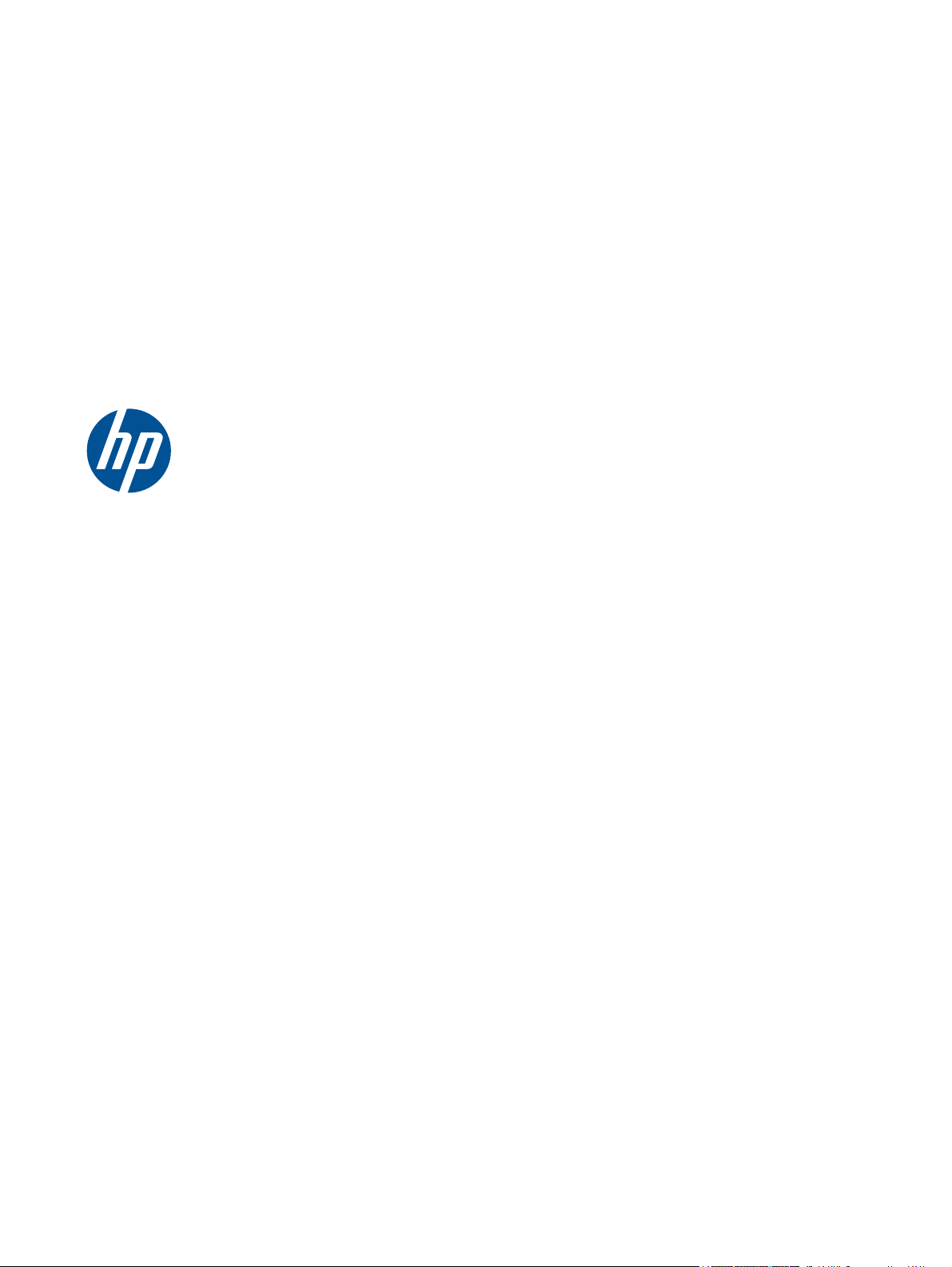
HP Scanjet 7000n sorozat
Felhasználói kézikönyv
Page 2
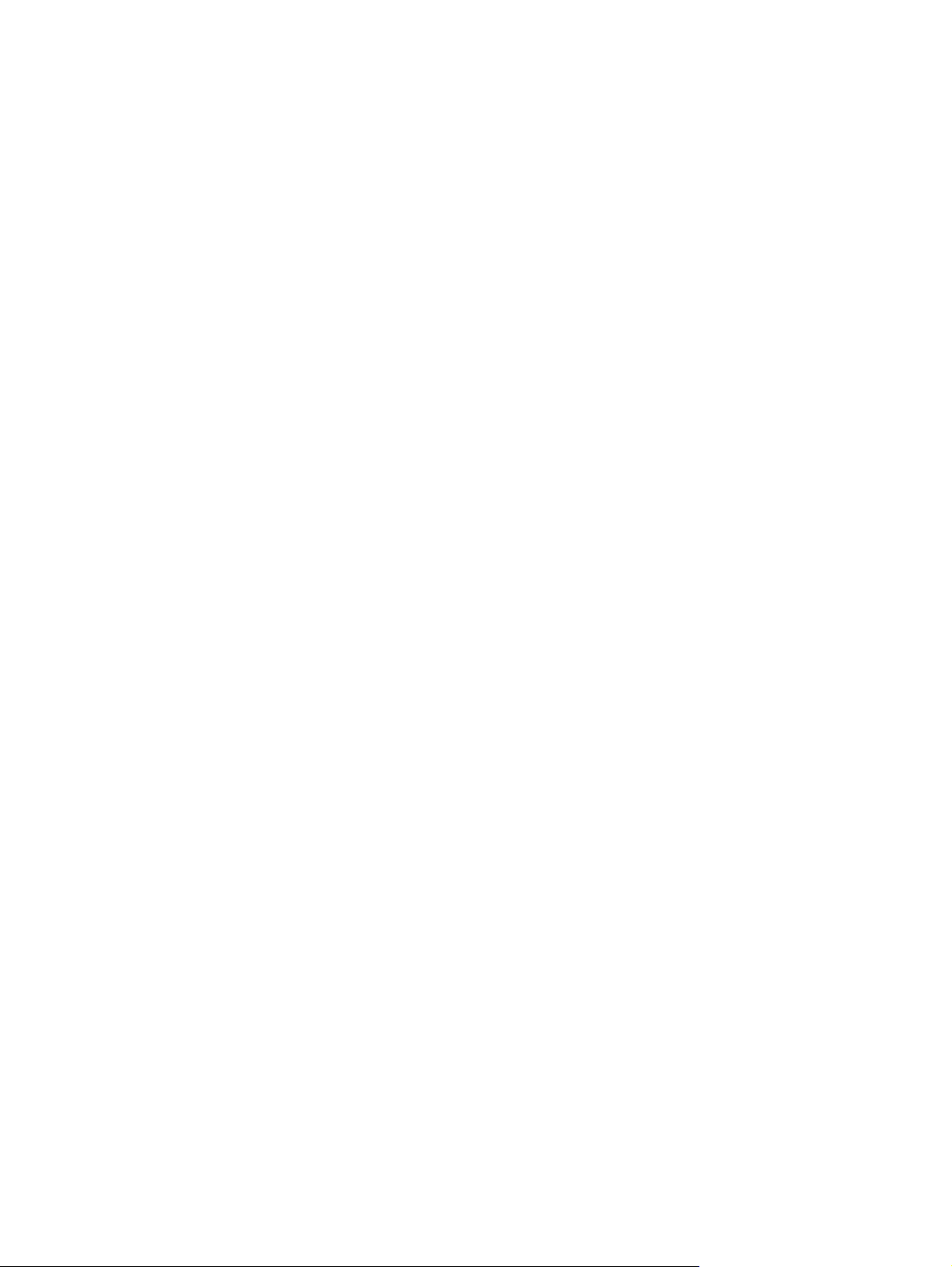
Szerzői jog és licenc
© 2011 Copyright Hewlett-Packard
Development Company, L.P.
Előzetes írásbeli engedély nélküli
reprodukálása, adaptálása vagy fordítása
tilos, kivéve ahol ezt a szerzői jogi
rendelkezések megengedik.
Megjegyzések a termékmegjelölésre
vonatkozóan
®
Az Adobe
, az Acrobat® és a PostScript® az
Adobe Systems Incorporated bejegyzett
védjegye.
A Java™ a Sun Microsystems, Inc.
Egyesült Államokban bejegyzett védjegye.
A jelen kézikönyvben megadott információk
előzetes bejelentés nélkül
megváltozhatnak.
A HP termékekre és szolgáltatásokra
vonatkozó kizárólagos garanciák az adott
termékhez és szolgáltatáshoz mellékelt
garancianyilatkozatokban találhatók. Az
ebben az útmutatóban foglaltak nem
tekinthetők további garanciavállalásnak. A
HP nem vállal felelősséget a jelen
útmutatóban előforduló műszaki vagy
szerkesztési hibákért, illetve kihagyásokért.
Edition 2, 1/2011
A Microsoft®, a Windows®, a Windows®
XP és a Windows Vista® a Microsoft
Corporation Egyesült Államokban
bejegyzett védjegye.
®
A UNIX
az Open Group bejegyzett
védjegye.
Az ENERGY STAR és az ENERGY STAR
jel az Egyesült Államokban bejegyzett
jelzés.
Optikai karakterfelismerő (OCR) eljárás:
I.R.I.S., copyright 1987-2009, Minden jog
fenntartva.
iHQC™ tömörítési eljárás: I.R.I.S.,
copyright 2007-2009, Minden jog fenntartva
(szabadalom függőben).
PDF-iHQC™, XPS-iHQC™ eljárás: I.R.I.S.
copyright 2007-2009.
Page 3
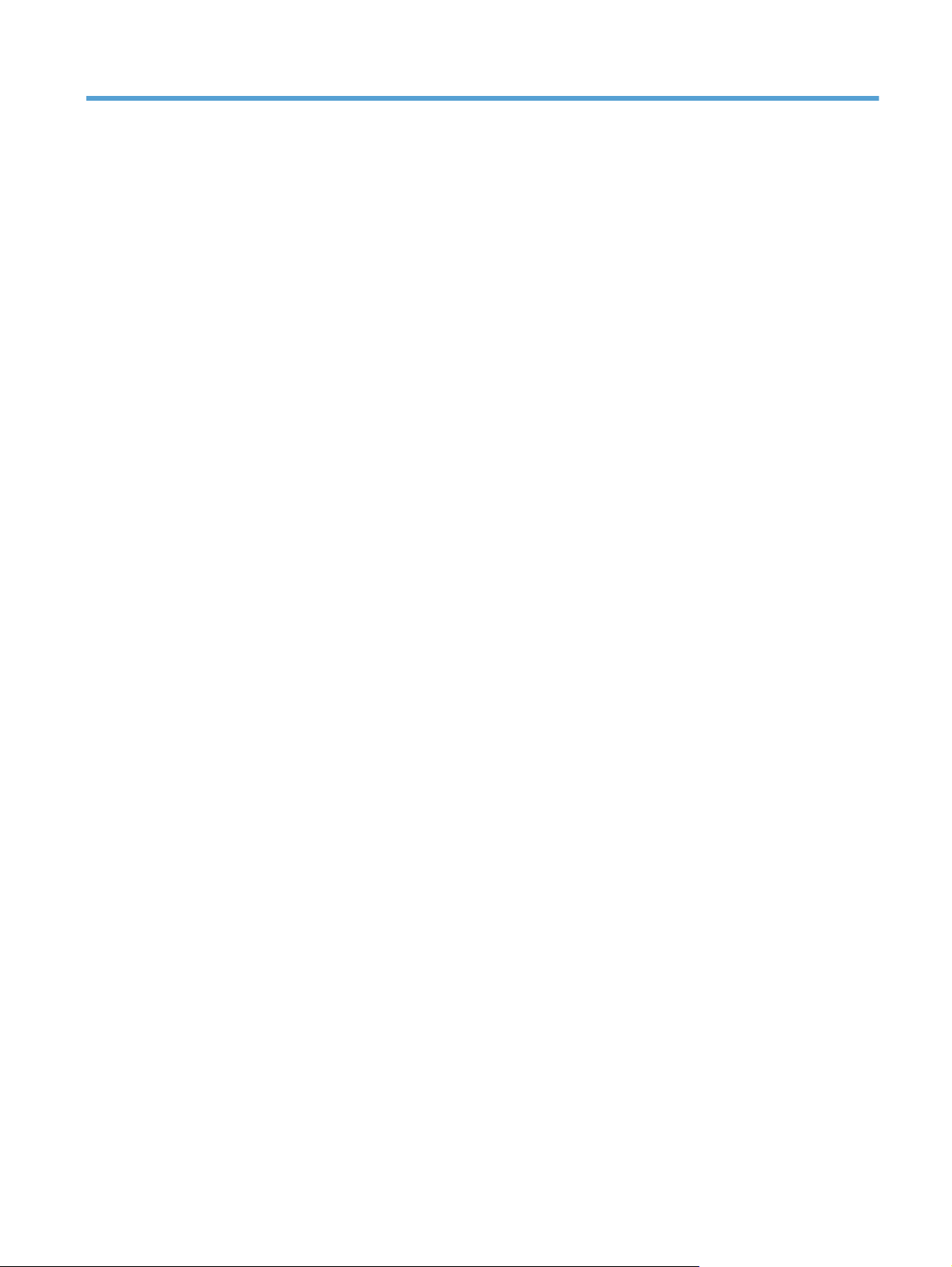
Tartalomjegyzék
1 Alapvető információk a termékről ................................................................................................................. 1
Jelen útmutatóban alkalmazott jelölések .............................................................................................. 2
Termékjellemzők .................................................................................................................................. 3
A termék részei .................................................................................................................................... 5
Elölnézet .............................................................................................................................. 5
Hátsó nézet .......................................................................................................................... 6
Sorozatszám és típusszám helye ........................................................................................ 6
2 Kezelőpanel ..................................................................................................................................................... 7
A kezelőpanel használata .................................................................................................................... 8
A kezelőpanel elrendezése .................................................................................................. 8
Kezdőképernyő .................................................................................................................. 10
Az érintőképernyő gombjai ................................................................................................ 11
Kezelőpanel súgórendszere .............................................................................................. 11
Mozgás az Adminisztráció menüben .................................................................................................. 12
Jetdirect menük ................................................................................................................. 12
3 Támogatott segédprogramok Windows operációs rendszerhez ............................................................. 18
HP Web Jetadmin .............................................................................................................................. 19
Beépített webszerver .......................................................................................................................... 19
HP Digital Sending szoftver (HP DSS) ............................................................................................... 19
4 A készülék konfigurálása ............................................................................................................................. 20
Támogatott hálózati protokollok ......................................................................................................... 21
A készülék konfigurálása a hálózat használatához ............................................................................ 23
Hálózati beállítások megtekintése és módosítása ............................................................. 23
A rendszergazdai jelszó beállítása vagy módosítása ........................................................ 23
IPv4 TCP/IP-paraméterek kézi beállítása a kezelőpanelen ............................................... 24
IPv6 TCP/IP-paraméterek kézi beállítása a kezelőpanelen ............................................... 25
Hálózati protokollok letiltása (opcionális) ........................................................................... 26
A kapcsolati sebesség és a duplex mód beállítása ........................................................... 26
iii
Page 4
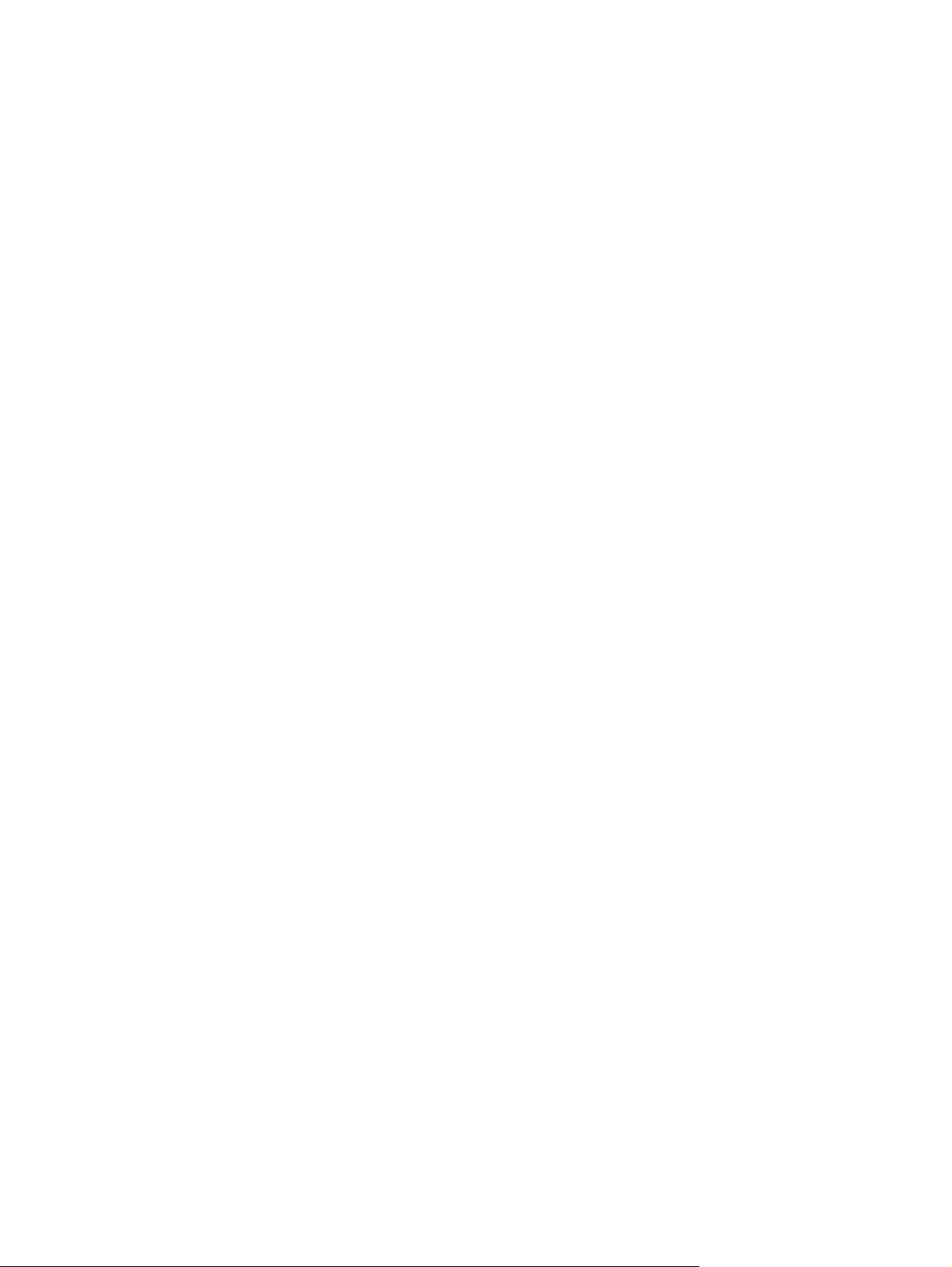
Az e-mail konfigurálása ...................................................................................................................... 27
Támogatott protokollok ...................................................................................................... 27
E-mail opciók konfigurálása ............................................................................................... 27
Egyéb digitális küldési beállítások konfigurálása ............................................................................... 29
5 Az eredeti dokumentumok betöltése .......................................................................................................... 31
Támogatott dokumentumméretek ...................................................................................................... 32
Általános dokumentumbetöltési tanácsok .......................................................................................... 33
Dokumentumbetöltési tanácsok vegyes méretű dokumentumok használatához ............................... 35
Dokumentumok betöltése ................................................................................................................... 36
6 Dokumentumok beolvasása és küldése ..................................................................................................... 38
Bejelentkezés ..................................................................................................................................... 39
Beolvasás előzetes megtekintése ...................................................................................................... 40
Az Előnézeti kép képernyő használata .............................................................................. 41
Elküldheti a beolvasott dokumentumot egy vagy több e-mailben ...................................................... 42
A címjegyzék használata ................................................................................................... 42
Címzettlista létrehozása .................................................................................... 42
A Személyes vagy Megosztott névjegyek címjegyzékének használata ............ 42
Bejegyzések hozzáadása a Személyes vagy Megosztott
névjegyek címjegyzékéhez ............................................................... 43
Bejegyzések törlése a Személyes névjegyek címjegyzékéből ......... 43
Az E-mail küldése képernyő használata ............................................................................ 43
Dokumentumok küldése .................................................................................................... 44
Dokumentum küldése ....................................................................................... 44
Az automatikus kiegészítés funkció használata ................................................ 44
Beolvasott dokumentum küldése faxban ............................................................................................ 46
A Fax küldése képernyő használata .................................................................................. 46
Fax küldése ....................................................................................................................... 47
Mentés hálózati mappába vagy USB tárolóeszközre ......................................................................... 48
Dokumentum küldése vagy mentése Gyorsbeállítások használatával .............................................. 49
Beolvasás munkafolyamat célhelyre .................................................................................................. 50
7 A készülék kezelése és karbantartása ........................................................................................................ 51
Az információs oldalak használata ..................................................................................................... 52
Beépített webszerver .......................................................................................................................... 53
Nyissa meg a beépített webszervert .................................................................................. 53
A beépített webszerver beállításai ..................................................................................... 53
A HP Web Jetadmin szoftver használata ........................................................................................... 55
A digitális küldés biztonságának ellenőrzése ..................................................................................... 56
iv
Page 5
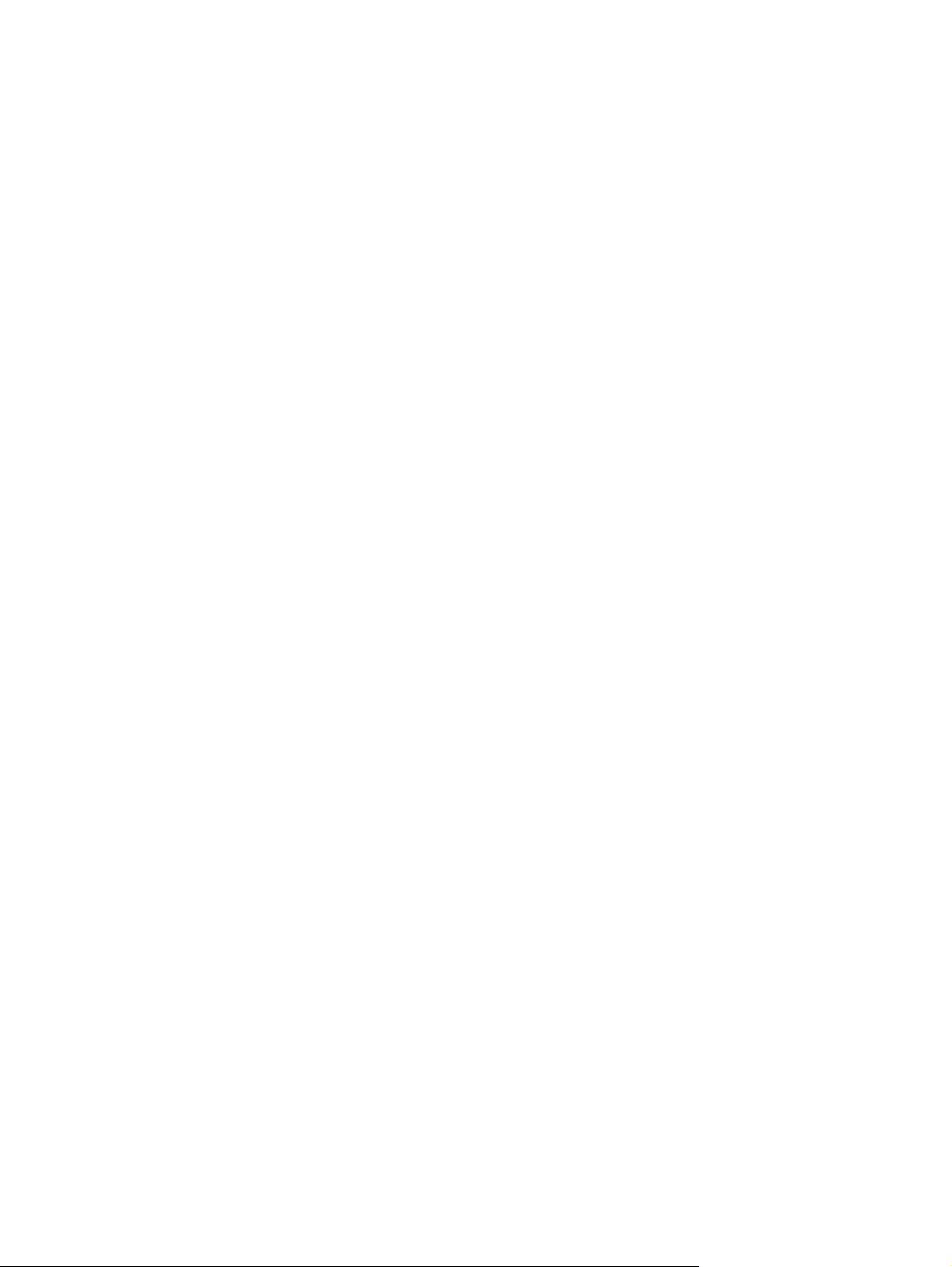
Hálózati hitelesítés ............................................................................................................. 56
Biztonságos e-mail ............................................................................................................ 56
A szoftverhez való hozzáférés korlátozása ....................................................................... 56
Biztonsági funkciók ............................................................................................................................. 57
A beépített webszerver biztonságossá tétele .................................................................... 57
Ideiglenes munkafájlok kezelése ....................................................................................... 58
Biztonságos tárolóhelytörlés .............................................................................................. 58
Módosított adatok .............................................................................................. 59
Biztonságos fájltörlés ......................................................................................................... 59
Biztonságos lemeztörlés .................................................................................................... 59
HP nagy teljesítményű biztonságos merevlemezek .......................................................... 59
Tanúsítványok kezelése .................................................................................................... 59
Tanúsítvány betöltése ....................................................................................... 60
Visszavont tanúsítványok listájának (CRL) betöltése ....................................... 60
Hitelesítés és engedélyezés .............................................................................................. 60
Az érintőképernyő tesztelése és kalibrálása ...................................................................................... 62
Az érintőképernyő tesztelése ............................................................................................. 62
Az érintőképernyő kalibrálása ............................................................................................ 62
A hardver beillesztésére szolgáló rekesz (HIP) telepítése ................................................................. 63
A készülék tisztítása ........................................................................................................................... 66
Az érintőképernyő tisztítása ............................................................................................... 66
A készülék üveglapjának tisztítása .................................................................................... 66
A papírút tisztítása ............................................................................................................. 67
A görgők tisztítása ............................................................................................................. 68
Karbantartási és lapolvasási kellékek rendelése ................................................................................ 72
Kellékek és alkatrészek cseréje ......................................................................................................... 73
A görgők cseréje ................................................................................................................ 73
A billentyűzet cseréje ......................................................................................................... 73
A Jetdirect kártya cseréje .................................................................................................. 74
A merevlemez cseréje ....................................................................................................... 75
A firmware frissítése .......................................................................................................... 78
A készülék firmware-ének frissítése .................................................................. 79
A HP Jetdirect Inside firmware frissítése .......................................................... 79
8 Problémamegoldás ....................................................................................................................................... 81
Hibakódok .......................................................................................................................................... 82
Alapvető hibaelhárítási tanácsok ........................................................................................................ 83
Gyári beállítások visszaállítása .......................................................................................................... 84
A kezelőpanel állapotjelzőinek értelmezése ....................................................................................... 85
A kezelőpanel üzenetek típusai .......................................................................................................... 86
A kezelőpanelen megjelenő üzenetek ................................................................................................ 87
v
Page 6
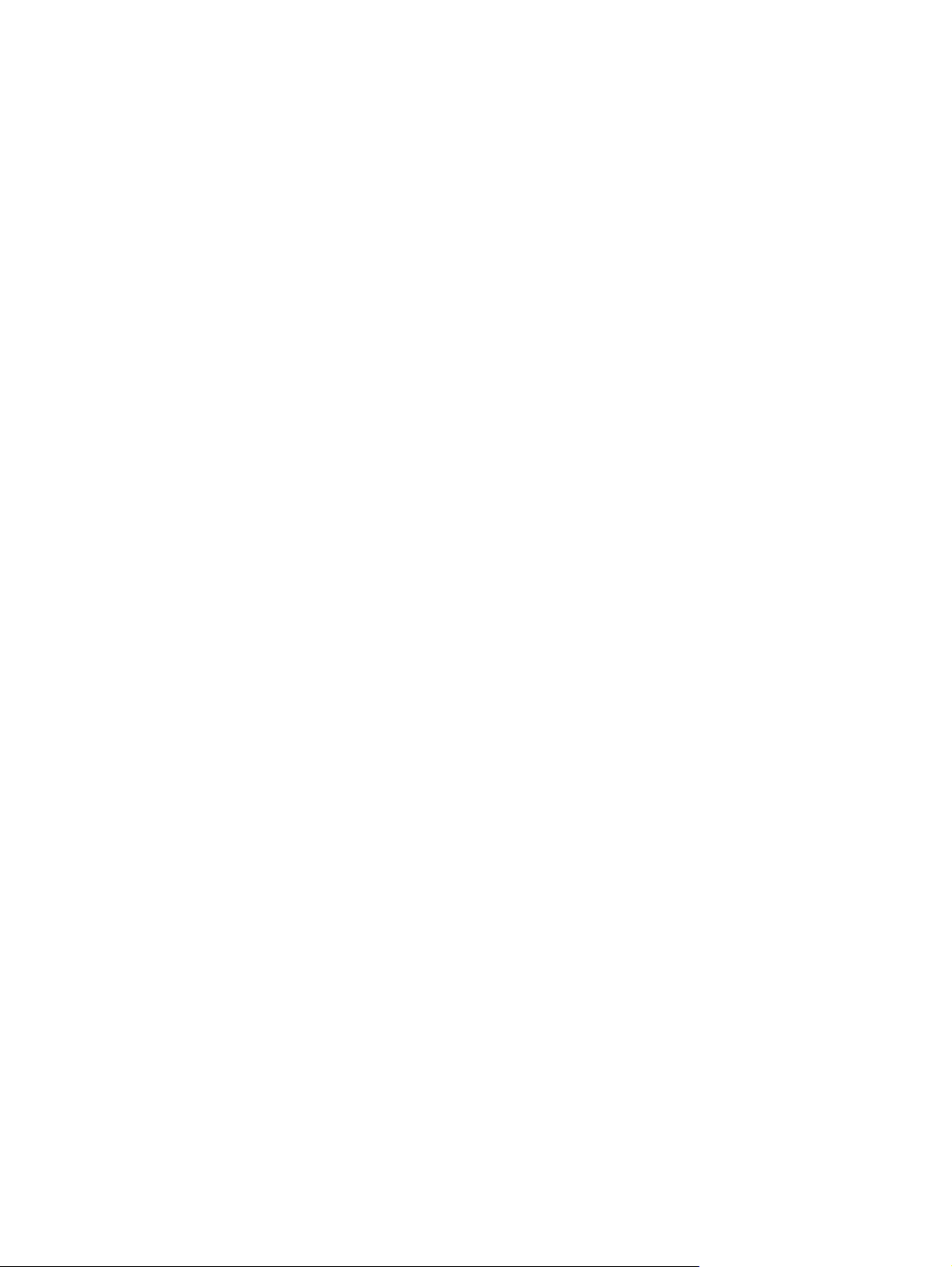
Telepítési problémák .......................................................................................................................... 88
Inicializálással vagy hardverral kapcsolatos problémák ..................................................................... 89
Az Ethernet csatlakozás ellenőrzése ................................................................................. 89
A tápcsatlakozás ellenőrzése ............................................................................................ 89
A készülék alaphelyzetbe állítása ...................................................................................... 90
A készülék nem működik tovább megfelelően ................................................................... 90
Működési problémák .......................................................................................................................... 91
A készüléket nem lehet bekapcsolni .................................................................................. 91
A lámpa nem kapcsol ki ..................................................................................................... 91
A beolvasás nem indul el azonnal ..................................................................................... 91
A készülék a kétoldalas dokumentumnak csak az egyik oldalát olvassa be ..................... 92
A beolvasott oldalak nem találhatóak a beolvasási célhelyen ........................................... 92
A beolvasott oldalak nem megfelelő sorrendben jelennek meg a beolvasási célhelyen .. . 92
A beolvasási feladatok sebességének optimalizálása ....................................................... 92
A beolvasott kép teljesen fekete vagy teljesen fehér ......................................................... 92
A beolvasott képek nem egyenesek .................................................................................. 92
A beolvasott fájlok mérete túl nagy .................................................................................... 93
A papírúttal kapcsolatos problémák ................................................................................................... 94
A papír elakad, ferdén vagy hibásan kerül be a lapolvasóba, vagy több lap kerül
egyszerre a lapolvasóba .................................................................................................... 94
Sérülékeny dokumentumok beolvasása ............................................................................ 94
A papír nem megfelelően töltődik be ................................................................................. 95
Az eredeti dokumentumok gyűrődnek a kimeneti tálcában ............................................... 95
A beolvasott kép alja nem látszik ....................................................................................... 95
A beolvasott képek csíkosak vagy karcosak ..................................................................... 95
A dokumentumadagolóba töltött lapok egyike mindig elakad ............................................ 96
A papírúton kialakult elakadások megszüntetése .............................................................. 96
E-maillel kapcsolatos problémák megoldása ..................................................................................... 98
Az SMTP-átjáró címének ellenőrzése ............................................................................... 98
Az LDAP-átjáró címének ellenőrzése ................................................................................ 98
Hálózati problémák megoldása .......................................................................................................... 99
Kapcsolatfelvétel a HP ügyfélszolgálatával ...................................................................................... 100
A függelék: Kellékek és tartozékok .............................................................................................................. 101
Alkatrészek, tartozékok és kellékek rendelése ................................................................................. 102
Termékszámok ................................................................................................................................. 103
Tartozékok ....................................................................................................................... 103
Kábelek és illesztők ......................................................................................................... 103
Karbantartási készletek ................................................................................................... 103
vi
Page 7
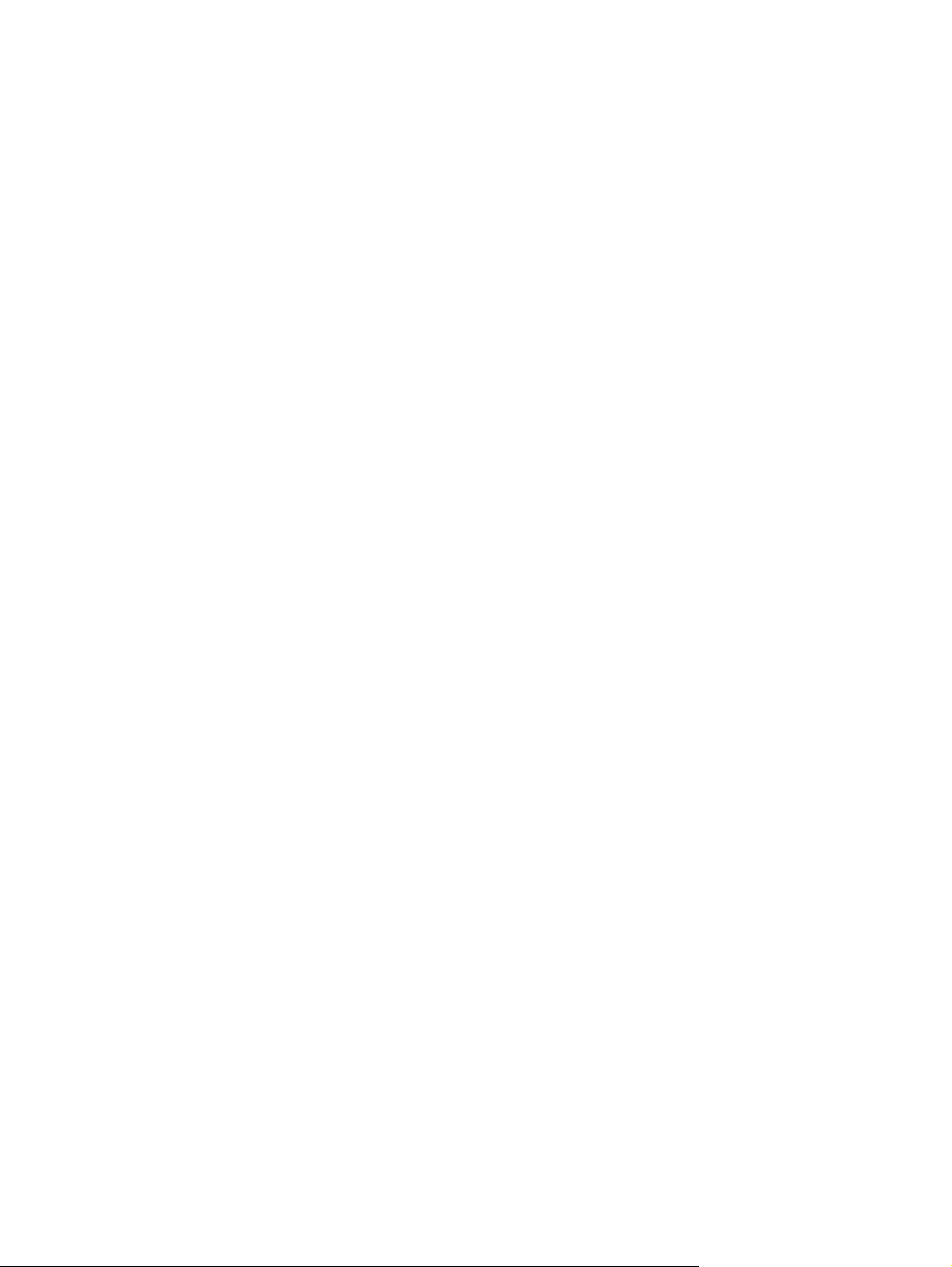
B függelék: Szerviz és terméktámogatás .................................................................................................... 104
A Hewlett-Packard korlátozott garancia nyilatkozata ....................................................................... 105
OpenSSL .......................................................................................................................................... 107
A fogyasztó által végzett javításra vonatkozó garanciális szolgáltatás ............................................ 109
Ügyfélszolgálat ................................................................................................................................. 110
C függelék: Termékjellemzők ....................................................................................................................... 111
Fizikai adatok ................................................................................................................................... 112
Energiafogyasztás ............................................................................................................................ 112
Környezeti specifikációk ................................................................................................................... 112
Nyilatkozat az adatok rövid távú megőrzéséről ................................................................................ 113
Rövid távú memória ......................................................................................................... 113
Hosszú távú memória ...................................................................................................... 113
Merevlemezes meghajtó memóriája ................................................................................ 113
D függelék: Az előírásokra vonatkozó információk .................................................................................... 114
Hatósági típusazonosító szám ......................................................................................................... 115
Környezetvédelmi termékgazdálkodási program ............................................................................. 116
Környezetvédelem ........................................................................................................... 116
Energiafogyasztás ........................................................................................................... 116
Műanyagok ...................................................................................................................... 116
Anyagok használatára vonatkozó korlátozások ............................................................... 116
Otthoni felhasználók által kidobott használt berendezések elhelyezése az Európai
Unióban ........................................................................................................................... 117
Vegyi anyagok ................................................................................................................. 117
További információk ......................................................................................................... 117
Biztonságtechnikai nyilatkozatok ...................................................................................................... 118
Tárgymutató .................................................................................................................................................... 119
vii
Page 8
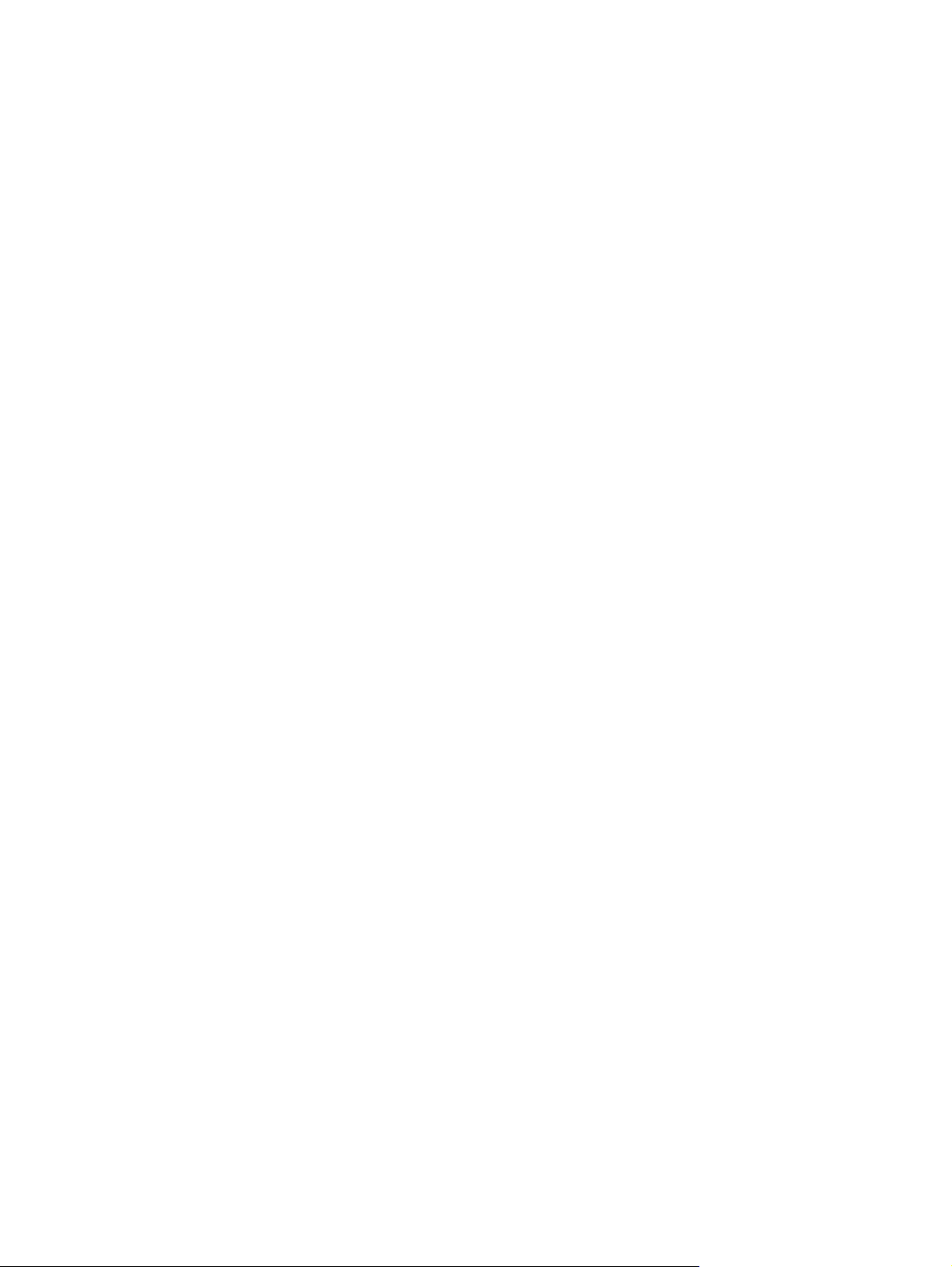
viii
Page 9
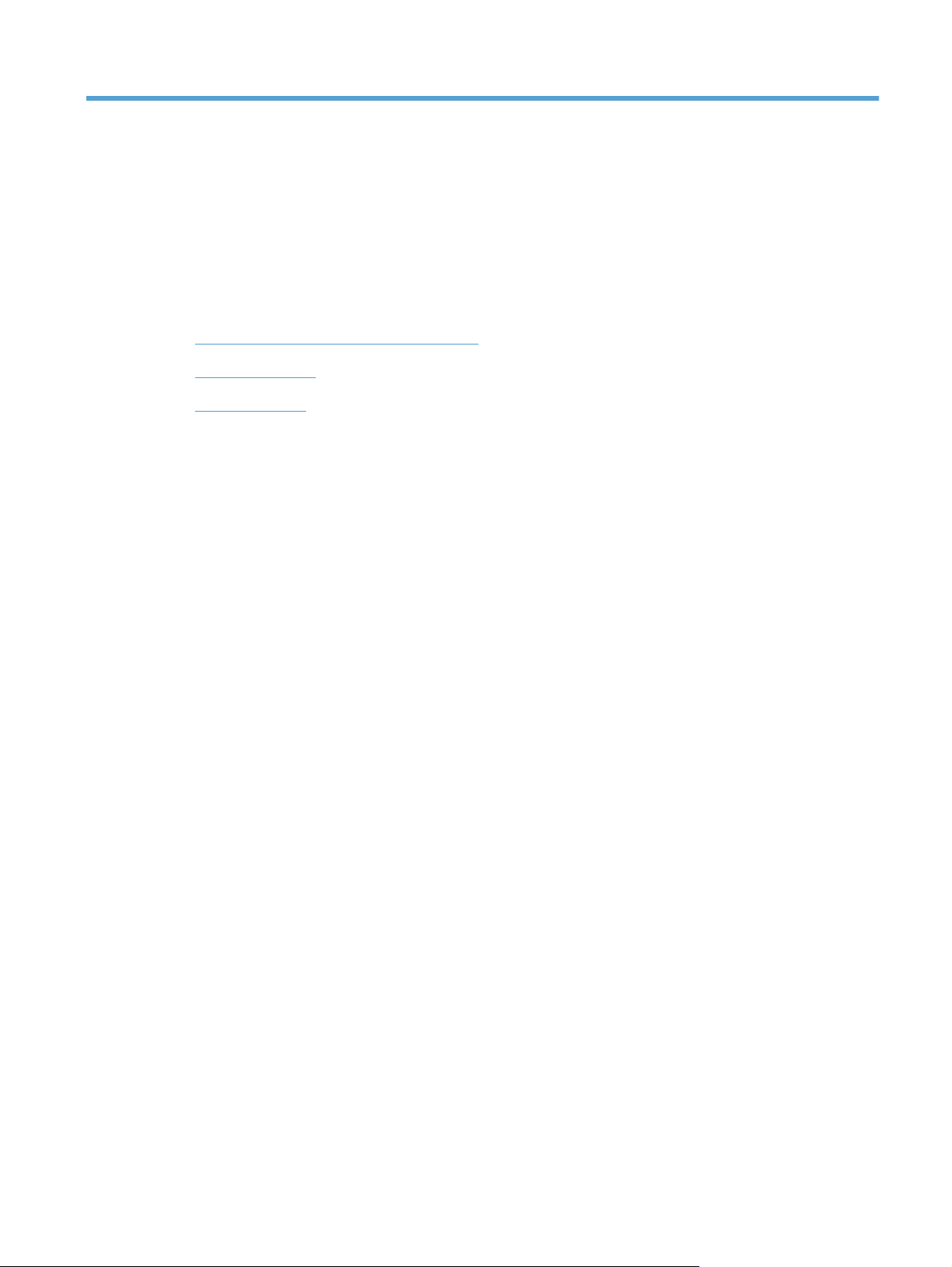
1Alapvető információk a termékről
● Jelen útmutatóban alkalmazott jelölések
● Termékjellemzők
A termék részei
●
1
Page 10
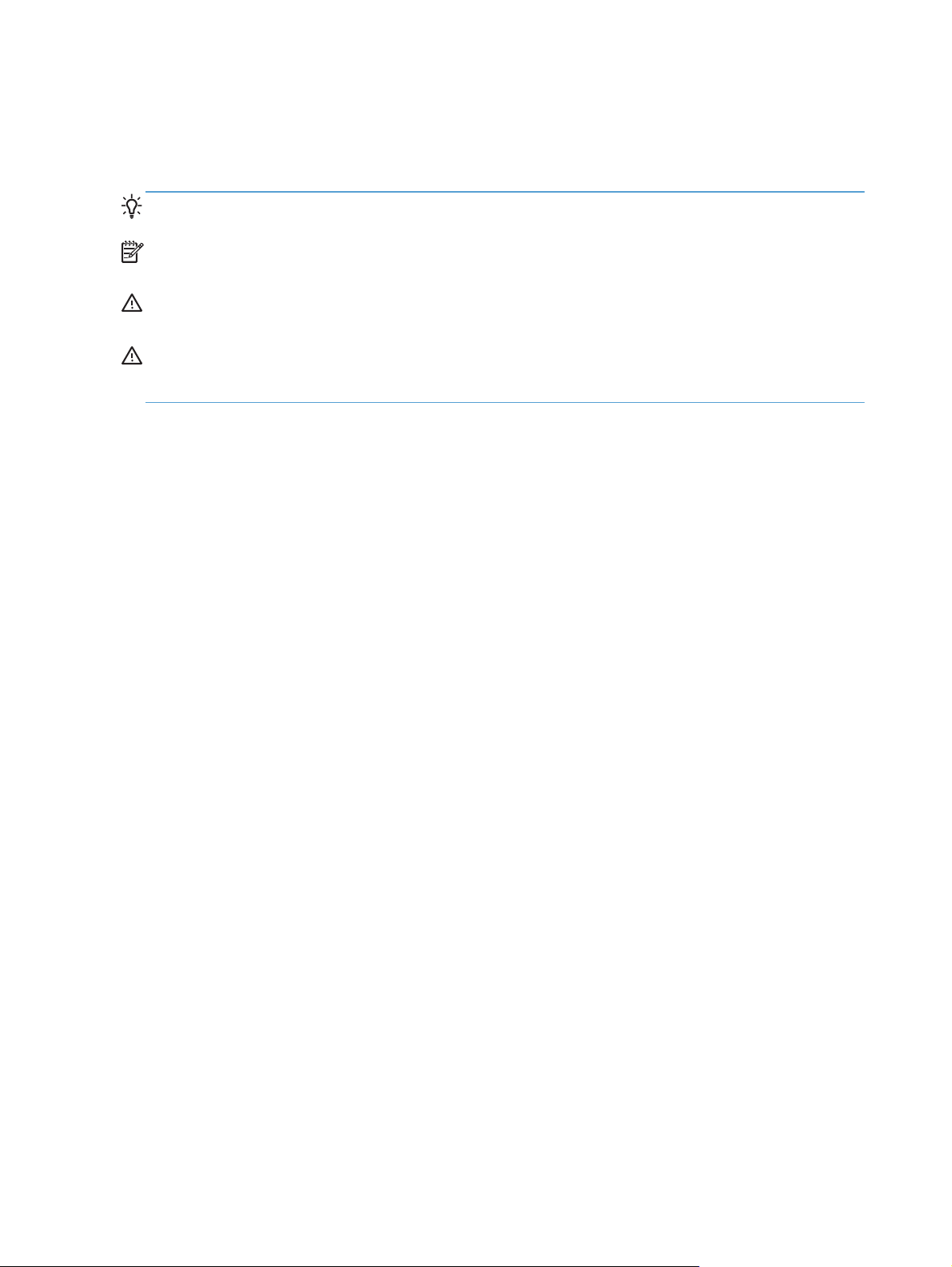
Jelen útmutatóban alkalmazott jelölések
Az útmutató egészében számos tipp, megjegyzés és figyelmeztetés hívja fel az olvasó figyelmét a
fontos információkra.
TIPP: A tippek hasznos ötleteket vagy hivatkozásokat adnak.
MEGJEGYZÉS: A megjegyzések fontos információkat tartalmaznak egy adott fogalom
magyarázása vagy egy feladat végrehajtása kapcsán.
VIGYÁZAT! A figyelmeztetések olyan eljárásokat tartalmaznak, amelyeket követnie kell, hogy
elkerülje az adatvesztést vagy a készülék károsodását.
FIGYELEM! A fontos figyelmeztetések olyan specifikus eljárásokra hívják fel a figyelmet, amelyeket
követnie kell a személyes sérülések, a katasztrofális léptékű adatvesztés, illetve a készülék komoly
károsodása elkerülése érdekében.
2 1. fejezet Alapvető információk a termékről
Page 11
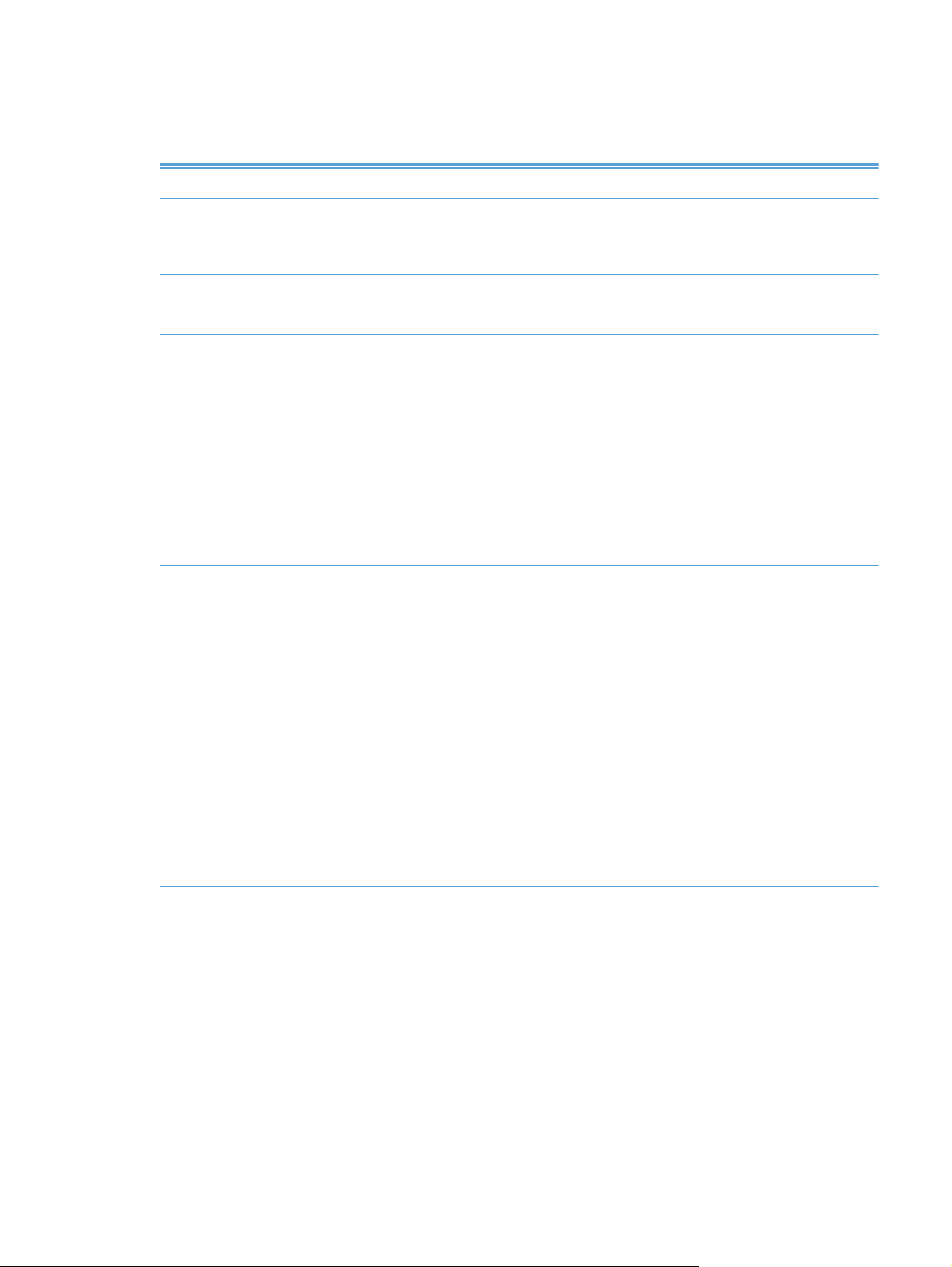
Termékjellemzők
1-1. táblázat: Jellemzők
Felbontás 600 képpont/hüvelyk (ppi)
Memória ● 512 MB közvetlen elérésű memória (RAM).
MEt, memóriabővítési technológia, amely automatikusan tömöríti az adatokat a
●
hatékonyabb RAM-kihasználás érdekében.
Felhasználói felület
Papírkezelés
Csatlakoztathatóság ● Helyi hálózati (LAN) csatlakozó (RJ-45) a beépített HP Jetdirect kártya számára
HP Easy Select színes kezelőpanel
●
● Beépített webszerver (EWS) - a készülék konfigurálásához és a támogatás eléréséhez
Dokumentumadagoló: Max. 50 papírlapot képes befogadni.
●
● Kétoldalas beolvasás: Az automatikus dokumentumadagolóhoz (ADF) tartozik egy
automatikus duplex egység a kétoldalas dokumentumok beolvasásához.
Üres oldalak kihagyása: Az üres oldalak kihagyása a beolvasott dokumentumokban (a
●
legjobb eredményt a fehér vagy világos oldalak esetében nyújtja).
Normál kimeneti tálca: A kimeneti tálca a készülék alja mellett található. Ez a tálca
●
max. 50 papírlapot képes befogadni.
HP Precision Feed technológia, többfázisú behúzási folyamattal, speciális elválasztó és
●
intelligens behúzási technológiákkal, vegyes összetételű kötegek kezelésével, valamint
ultrahangos duplaadagolás-érzékeléssel.
Egy kibővített bemenet/kimenet (EIO) nyílás, amelyet a Jetdirect kártya foglal el
●
USB 2.0 csatlakozási lehetőség a FAT formátumú hordozható tárolóeszközök számára
●
MEGJEGYZÉS: Az USB csatlakozású külső merevlemezek használata nem
támogatott.
● Opcionális HP Digital Sending szoftver (DSS)
● Rekesz hardver beillesztéséhez
Környezetvédelmi
jellemzők
● Az Alváskésleltetés beállításával energiát lehet megtakarítani
Újrahasznosítható alkatrészek és anyagok nagy aránya
●
Azonnali bekapcsolást lehetővé tevő technológia
●
●
Megfelel az Energy Star
®
követelményeinek
Termékjellemzők3
Page 12
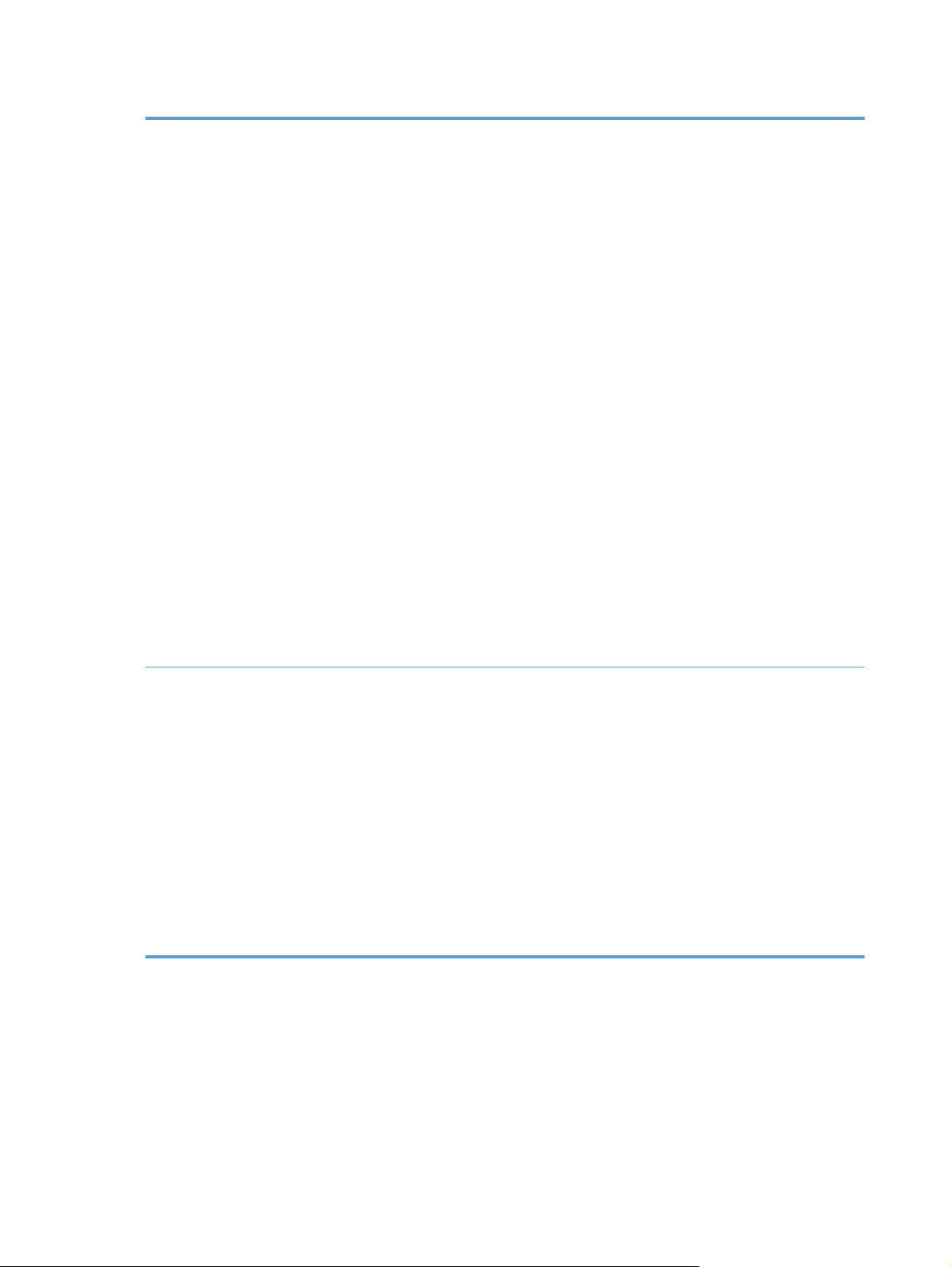
1-1. táblázat: Jellemzők (folytatás)
Biztonsági funkciók
Biztonságos lemeztörlés
●
● Biztonságos tárolóhelytörlés
Biztonságos fájltörlés
●
Hitelesítés
●
◦ Felhasználói hozzáférési kód hitelesítése
Windows (Kerberos és NTLM)
◦
LDAP
◦
● Jetdirect kártya
IPsec
◦
Jelszavas védelem
◦
SSL
◦
TLS
◦
SNMPv3
◦
◦ 802.1x hitelesítés
◦ IPP – TLS protokollon keresztül
Biztonságos kommunikáció a készülék és a hálózati szerverek között
●
IPsec biztonság (hardver)
●
Támogatás a HP nagy teljesítményű biztonságos merevlemezekhez
●
Beolvasás és küldés ● Különböző módok szövegekhez, grafikákhoz, illetve szöveget és grafikát egyaránt
tartalmazó vegyes formátumokhoz.
Beépített OCR
●
Feladatmegszakítási funkció
●
Kezelőpanel animációk (például papírelakadás)
●
Beolvasás és küldés e-mailben, faxban, illetve hálózati mappába vagy USB-eszközre
●
◦ Címjegyzék e-mailhez és faxhoz
Küldés digitális faxba (Internetfax és LAN-fax)
◦
Névjegyek lekérése hálózati könyvtárból (LDAP)
●
● Automatikus kétoldalas beolvasás
4 1. fejezet Alapvető információk a termékről
Page 13
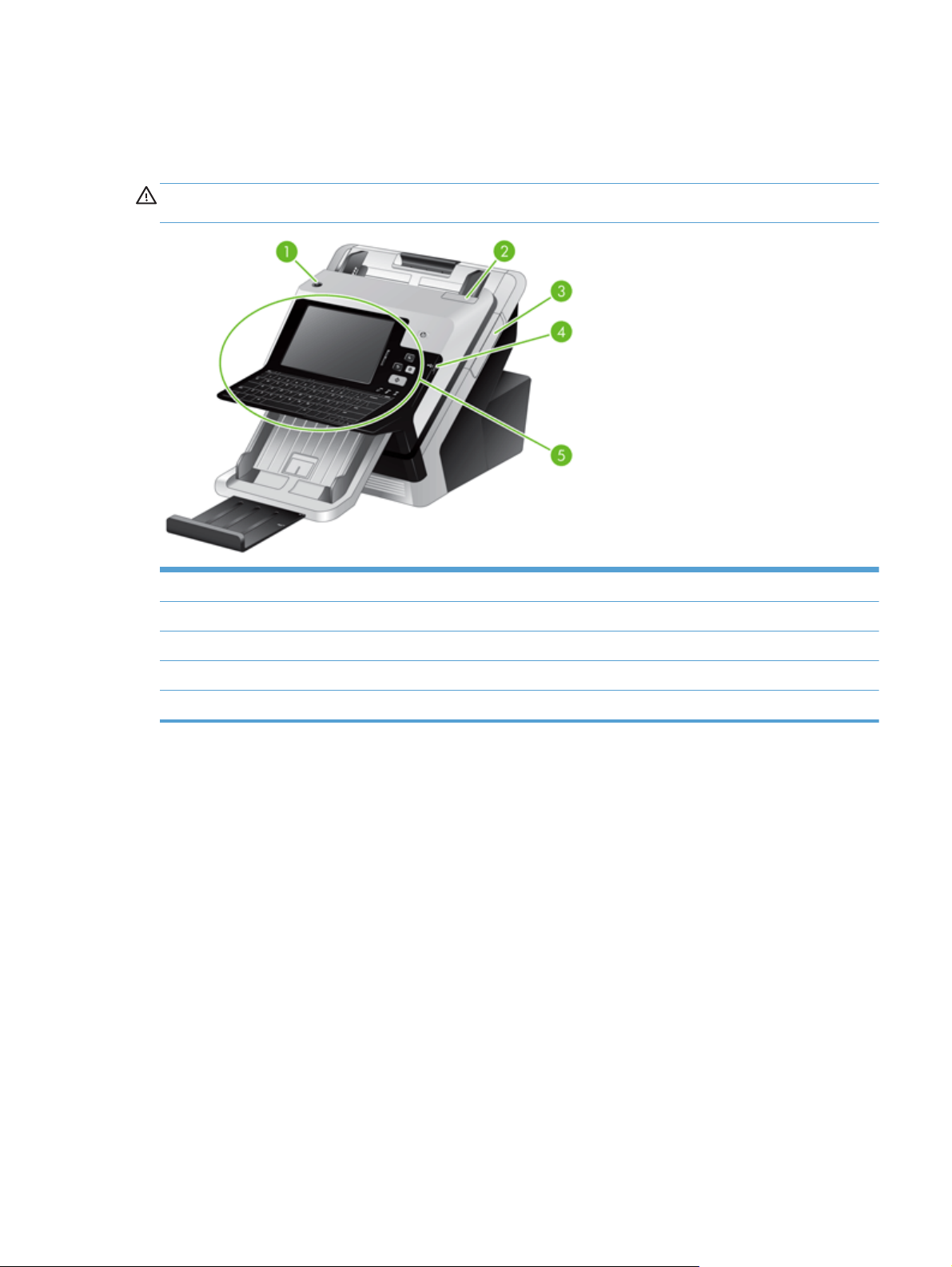
A termék részei
Elölnézet
VIGYÁZAT! Ha mozgatnia kell a készüléket, mindig emelje azt fel az alapegységről. Ne emelje fel a
billentyűzet használatával.
1 Tápellátás gomb
2 A dokumentumadagoló retesze
3 Hardver beillesztésére szolgáló rekesz (HIP) panel
4 USB-csatlakozó hordozható tárolóeszközhöz
5 Kezelőpanel
A termék részei 5
Page 14
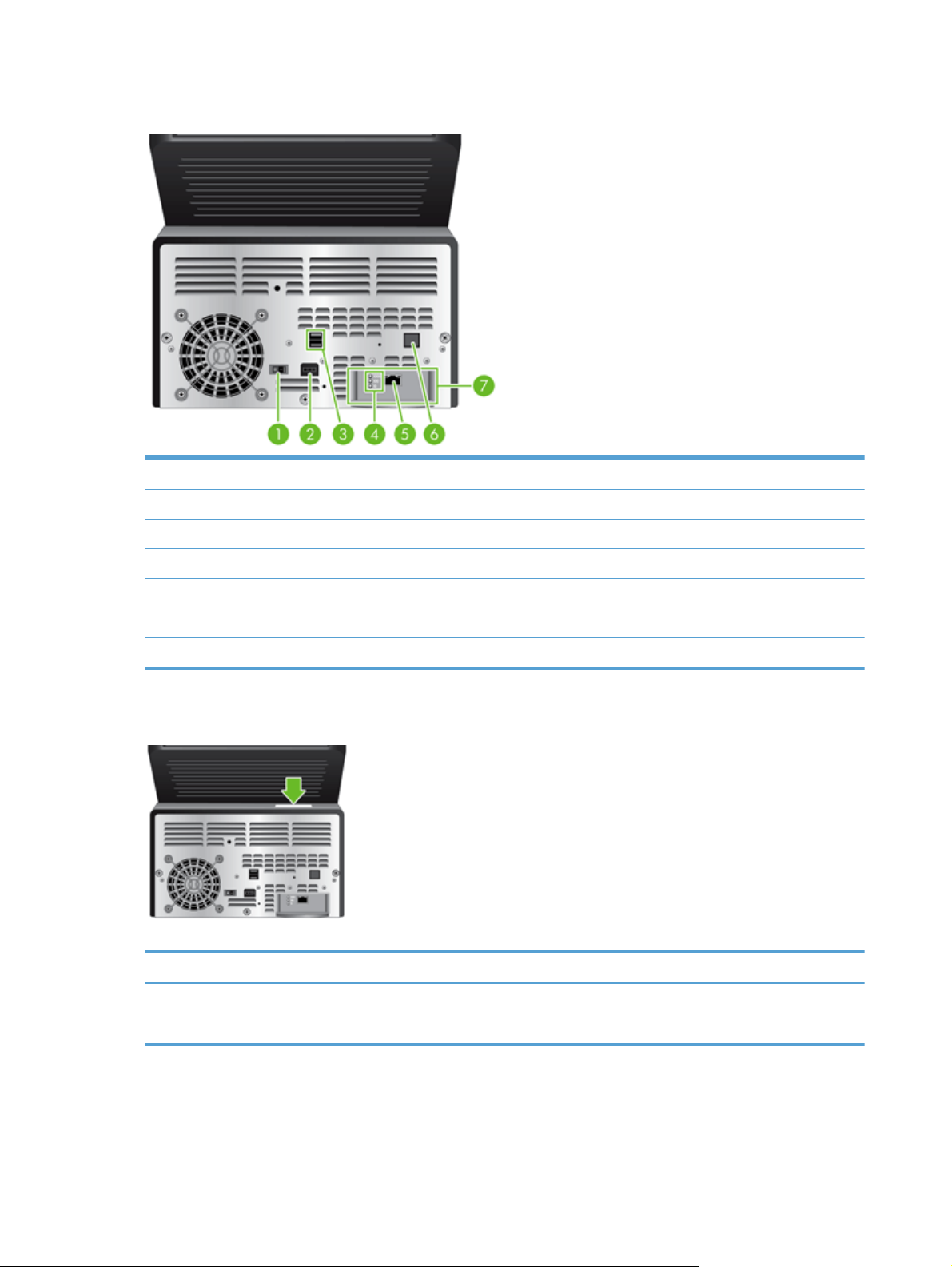
Hátsó nézet
1Tápkapcsoló
2 Tápcsatlakozó
3 USB-portok
4 Hálózati kapcsolat sebességének jelzői
5 Ethernet port
6 Burkolt Ethernet port szervizhozzáféréshez
7 EIO-nyílás, amelyben a Jetdirect kártya található
Sorozatszám és típusszám helye
Típus neve Típusszám
HP Scanjet Enterprise 7000n L2709A
L2708A
6 1. fejezet Alapvető információk a termékről
Page 15
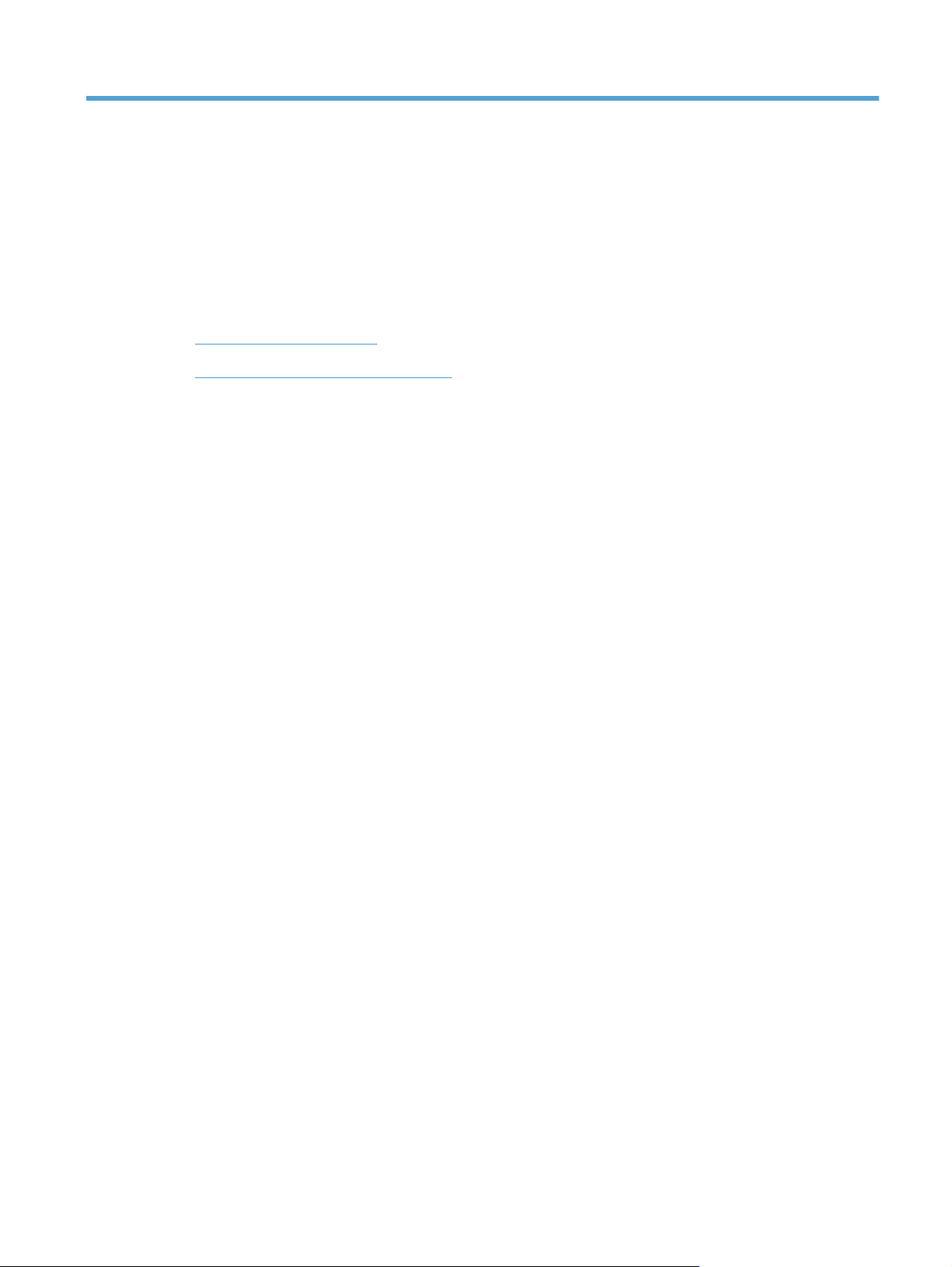
2Kezelőpanel
● A kezelőpanel használata
● Mozgás az Adminisztráció menüben
7
Page 16
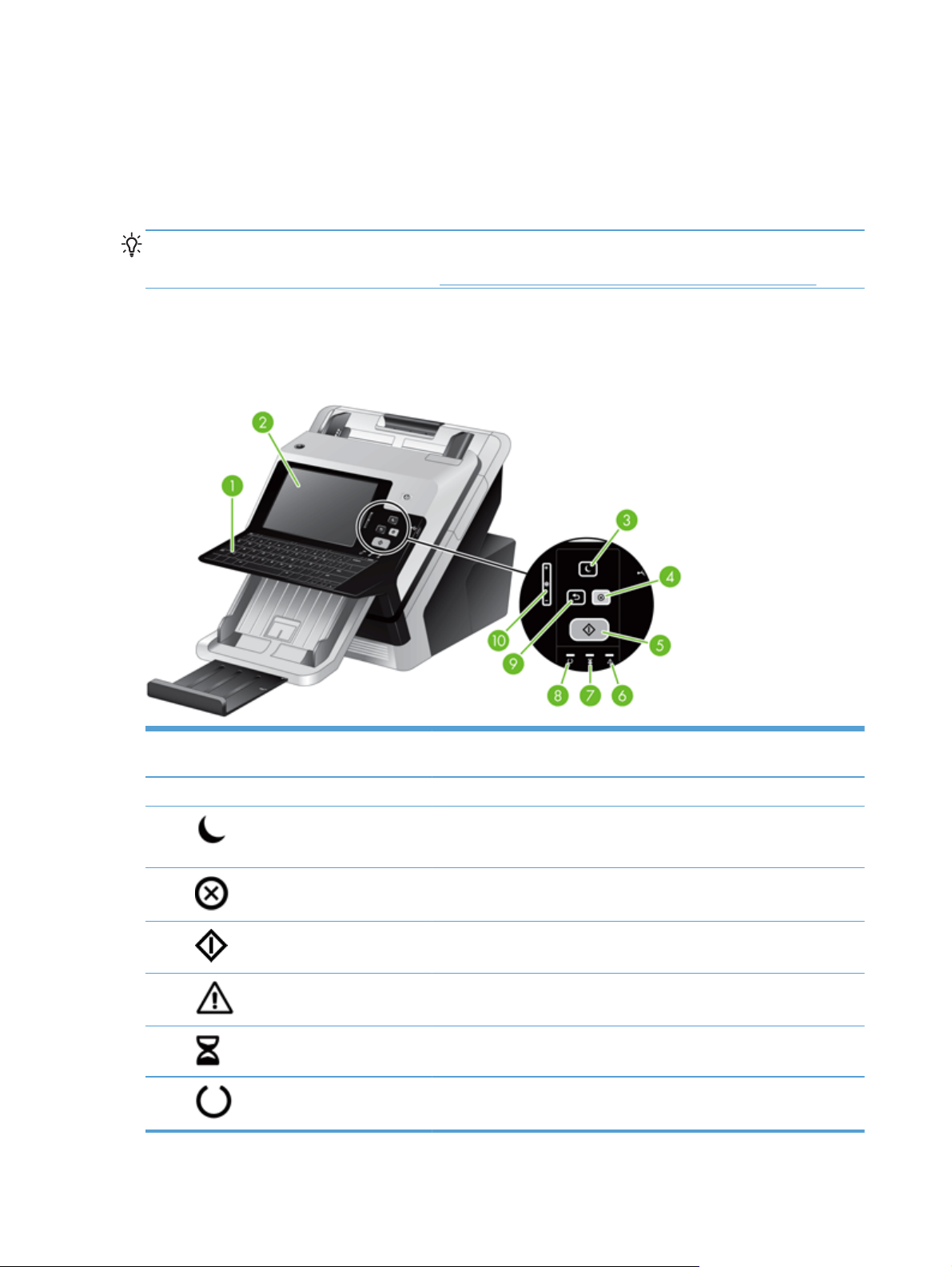
A kezelőpanel használata
A kezelőpanel SVGA érintőképernyőjének segítségével elérhető valamennyi készülékfunkció, a
virtuális és a fizikai billentyűzet, illetve egy másik billentyűzet a leggyakoribb feladatok elvégzésére
szolgáló gombokkal. A feladatok és a készülékállapot vezérléséhez használja a gombokat és a
billentyűzetet. A LED-ek az általános készülékállapotot mutatják.
TIPP: Ha az érintőképernyő megérintése nem a várt eredményt hozza (eredménytelen), az
érintőképernyő kalibrálására lehet szükség. Először az érintőképernyő tesztelésével ellenőriznie kell,
hogy szükség van-e a kalibrálásra. Lásd:
A kezelőpanel elrendezése
A kezelőpanel része egy érintőképernyős grafikus kijelző, a feladatszabályozó gombok, egy
billentyűzet és három LED-es állapotjelző.
Az érintőképernyő tesztelése és kalibrálása, 62. oldal.
1 Billentyűzet A billentyűzet segítségével beírhat szöveget és számokat az
2 Érintőképernyő Az érintőképernyő segítségével elérheti a készülékfunkciókat.
3
4
5
6
7
8
8 2. fejezet Kezelőpanel
érintőképernyőn látható mezőkbe.
Alvó állapot gomb Ha a készülék hosszabb ideig inaktív, automatikusan átvált alvó
üzemmódra. A készülék alvó üzemmódra való állításához vagy
újraaktiválásához nyomja meg az Alvó állapot gombot.
Leállítás gomb Leállítja az aktív feladatot, és megnyitja a Feladat állapota képernyőt.
Indítás gomb Elindítja a digitális küldést (pl. e-mail vagy fax), vagy folytatja a
megszakított feladatot.
Figyelmeztető LED A Figyelmeztető LED jelzi a készülék olyan állapotát, amelyhez a
felhasználó beavatkozása szükséges.
Adat LED Az Adat LED azt jelzi, hogy a készülék adatot fogad.
Üzemkész LED Az Üzemkész LED azt jelzi, hogy a készülék készen áll a feladatok
feldolgozásának megkezdésére.
Page 17
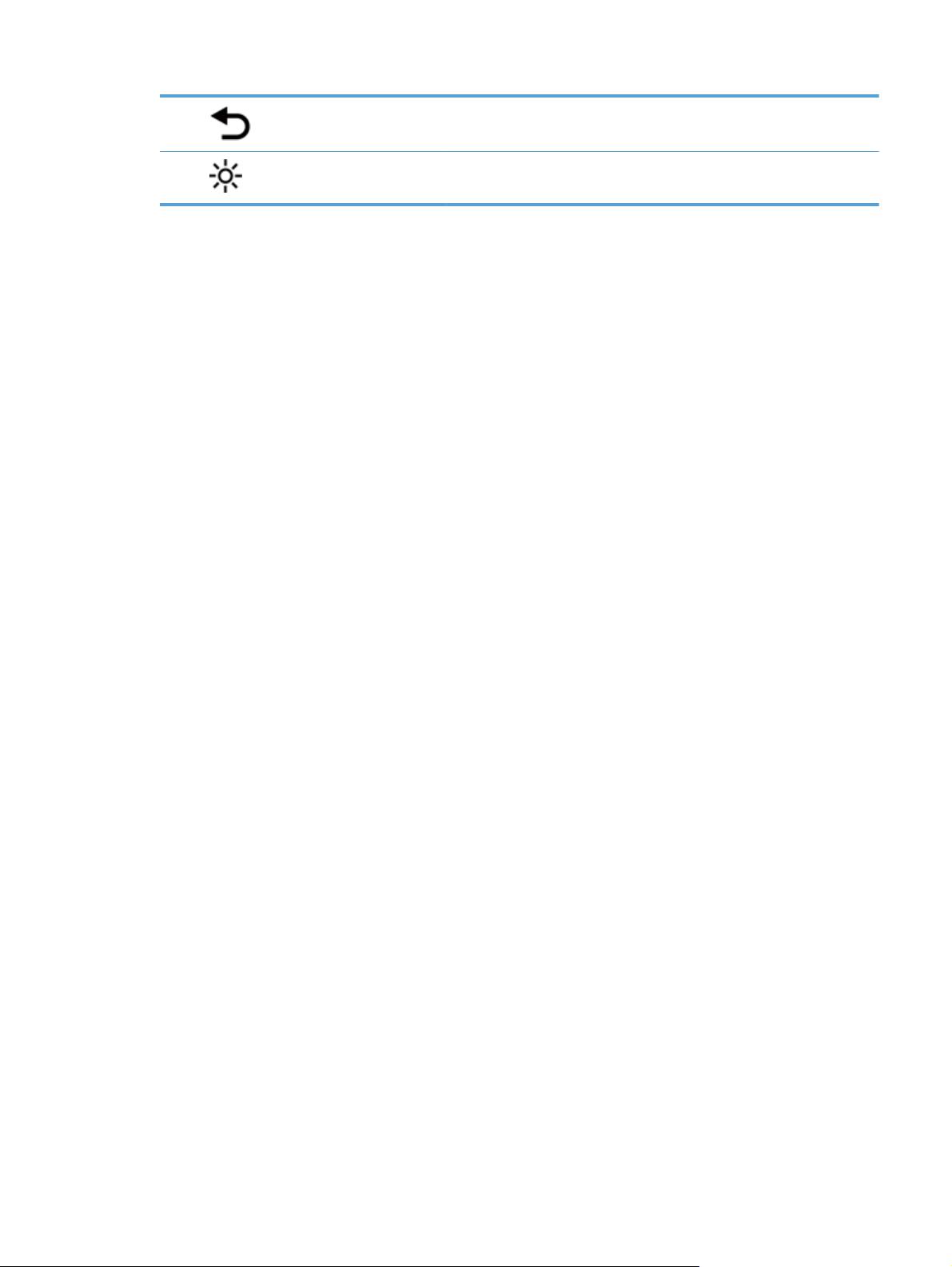
9 Visszaállítás gomb Visszaállítja a feladatok beállításait a gyári vagy a felhasználó által
meghatározott alapértékekre.
10
Az érintőképernyő fényerő-
beállítási vezérlője
Ezt a vezérlőt használva növelheti vagy csökkentheti az érintőképernyős
kijelző fényerejét.
A kezelőpanel használata 9
Page 18
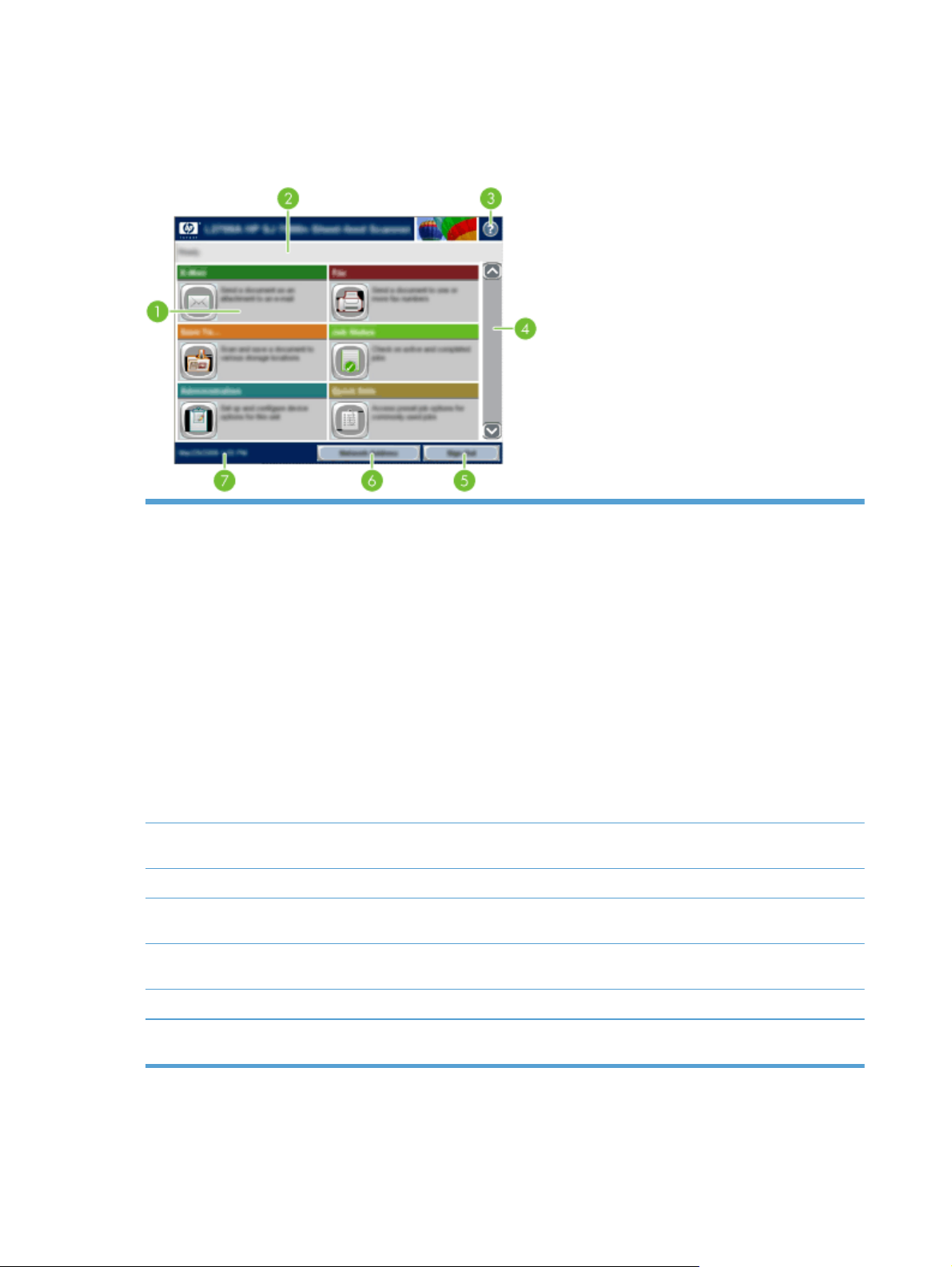
Kezdőképernyő
A kezdőképernyő hozzáférést biztosít a készülékfunkciókhoz, valamint jelzi a készülék aktuális
állapotát.
1 Funkciók Attól függően, hogy a készülék hogyan lett konfigurálva, az ezen a területen megjelenő
2 Készülék állapotsora Az állapotsor információt szolgáltat az általános készülékállapotról. A készülék aktuális
3 Súgó gomb A Súgó gomb megérintésével megnyithatja a beágyazott súgórendszert.
4 Görgetősáv Az elérhető funkciók teljes listájának megtekintéséhez érintse meg a fel és le nyilat a
5 Bejelentkezés/
Kijelentkezés
funkciók az alábbi elemek bármelyikét tartalmazhatják:
Fax
●
E-mail
●
Feladat állapota
●
Mentés hálózati mappába
●
● Mentés USB-eszközre
Gyorsbeállítások
●
Munkafolyam
●
● Adminisztráció
● Szerviz
állapotának megfelelően különböző gombok jelennek meg ezen a területen.
görgetősávon.
Ezt a gombot megérintve lehet bejelentkezni és kijelentkezni a készüléken. Miután
kijelentkezik, a készülék minden beállítást visszaállít az alapértelmezett értékekre.
6 Hálózati cím gomb A Hálózati cím gomb megérintésével elérheti a hálózati kapcsolatra vonatkozó információkat.
7 Dátum és idő Itt látható az aktuális dátum és idő. Megadhatja, hogy a készülék milyen formátumot
10 2. fejezet Kezelőpanel
használjon a dátum és idő megjelenítéséhez, pl. 12 órás vagy 24 órás formátum.
Page 19
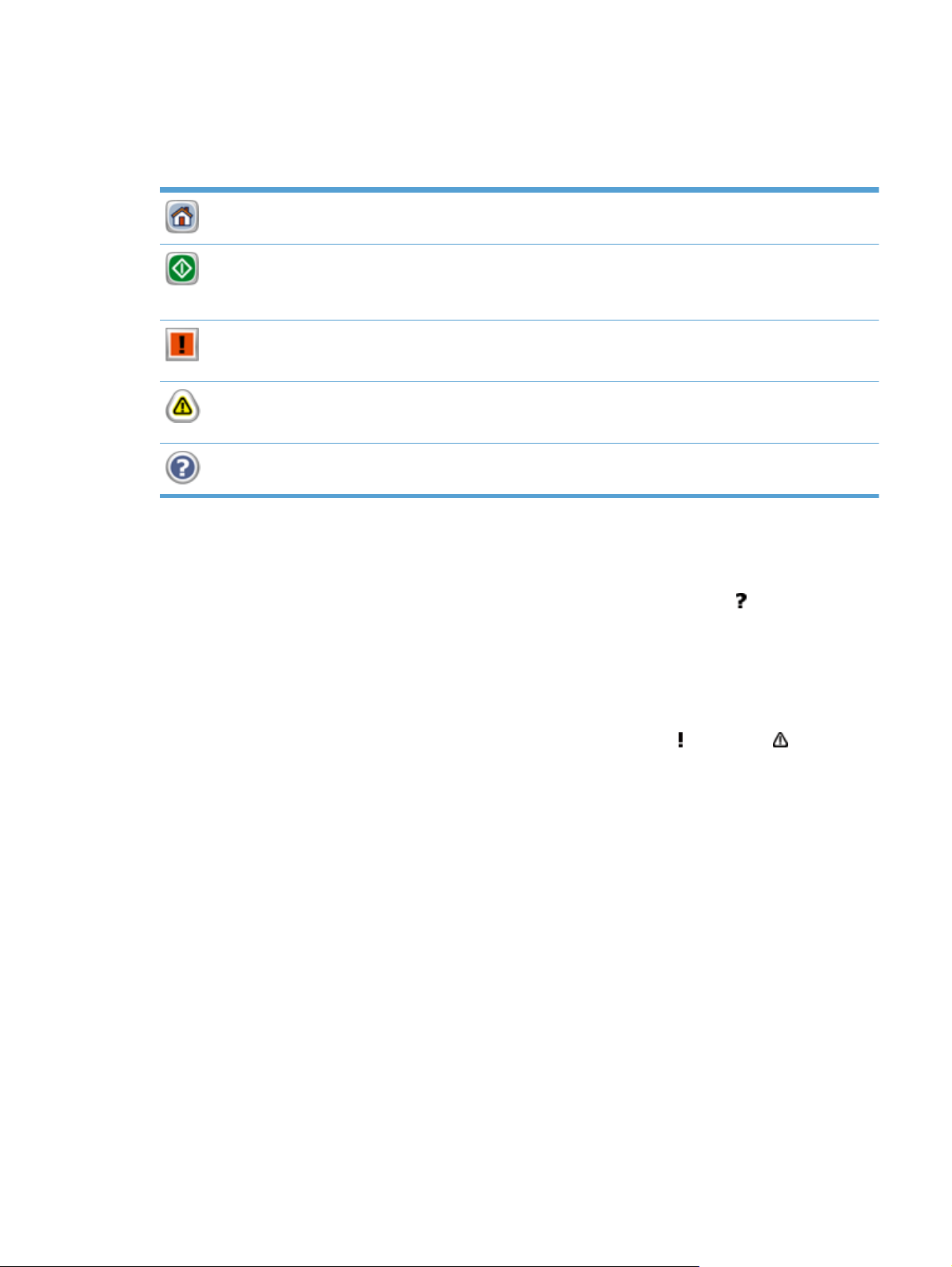
Az érintőképernyő gombjai
Az érintőképernyő információt nyújt a készülék állapotára vonatkozóan. Különböző gombok lehetnek
láthatóak ezen a területen.
Kezdőlap gomb. Ezt a gombot megérintve bármely képernyőről visszajuthat a Kezdőképernyőre.
Indítás gomb. Ezt a gombot megérintve elindíthatja a kiválasztott funkcióhoz tartozó műveletet.
MEGJEGYZÉS: Ennek a gombnak a neve mindegyik funkció esetében más. Például a Digitális fax
funkció esetében a gomb neve Fax küldése.
Hiba gomb. Ez a gomb akkor jelenik meg, amikor a készülékben hiba lépett fel, amelyet a folytatáshoz
előbb el kell hárítani. A Hiba gombot megérintve elolvashatja a hibát leíró üzenetet. Ez az üzenet
tartalmazza a probléma megoldásában segítő utasításokat is.
Figyelmeztetés gomb. Ez a gomb akkor jelenik meg, ha probléma merült fel a készülékkel, de emellett
még továbbra is megfelelően tud működni. A Figyelmeztetés gombot megérintve elolvashatja a
problémát leíró üzenetet. Ez az üzenet tartalmazza a probléma megoldásában segítő utasításokat is.
Súgó gomb. A gomb megérintésével megnyithatja a beépített online súgórendszert.
Kezelőpanel súgórendszere
A készülékhez egy beépített súgórendszer tartozik, amely az egyes képernyők használatát ismerteti.
A súgórendszer megnyitásához érintse meg a képernyő jobb felső sarkában lévő
(Súgó) gombot.
Egyes képernyők esetében a Súgó gomb egy globális menüt nyit meg, amelyben rákereshet adott
témakörökre. A menüben található gombok megérintésével tallózhat a menüszerkezetben.
Az egyéni feladatok beállításait tartalmazó képernyők esetében a Súgó gomb egy olyan témakört nyit
meg, amely ismerteti a képernyőre vonatkozó opciókat
Ha a készülék hibát jelez vagy figyelmeztetést jelenít meg, érintse meg a
(Hiba) vagy
(Figyelmeztetés) gombot a probléma leírását tartalmazó üzenet megnyitásához. Az üzenet a
probléma megoldásában segítő utasításokat is tartalmazza.
A kezelőpanel használata 11
Page 20

Mozgás az Adminisztráció menüben
A Kezdőképernyőn érintse meg az Adminisztráció gombot a menüszerkezet megnyitásához. A
funkció eléréséhez lehet, hogy le kell görgetnie a kezdőképernyő aljára.
Az Adminisztráció menüben számos almenü található, amelyek használhatóak egyes beállítási
feladatok végrehajtásához. (A beépített webszerver segítségével konfigurálhatja az összes
beállítást.) A menük nevének megérintésével kibonthatja a menüszerkezetet. A menü neve mellett
látható pluszjel (+) mutatja azt, hogy a menü almenüket tartalmaz. A konfigurálni kívánt opció
eléréséhez folytassa a menüszerkezet kinyitogatását. Az előző menüszintre való visszalépéshez
érintse meg a Vissza gombot
MEGJEGYZÉS: A Vissza gomb nem érhető el minden képernyőn.
Az Adminisztráció menüből való kilépéshez érintse meg a képernyő bal felső sarkában található
Kezdőlap gombot
.
A termék beépített súgóval rendelkezik, amely a menükben elérhető összes funkciót ismerteti. A súgó
számos különböző menühöz elérhető az érintőképernyő jobb oldalán.
Az ebben a részben található táblázat általános információt nyújt az egyes menükre vonatkozóan. A
speciális menübejegyzésekre vonatkozó tudnivalókat elolvashatja az egyes menükhöz tartozó
beépített súgóban.
2-1. táblázat: Adminisztráció menük
.
Menüpont Leírás
Jelentések Használja ezt a menüt a termékben tárolt információs oldalak és jelentések
Általános beállítások Ezt a menüt használva beállíthatja, hogy a készülék mikor és milyen hosszú tétlenségi idő
Beolvasás/Digitális küldési
beállítások
Faxbeállítások Ezzel a menüvel a faxküldési beállításokat adhatja meg.
Megjelenítési beállítások Ezzel a menüvel a kijelző és az eszköz működésének alapbeállításait adhatja meg (például
Hálózati beállítások Ezzel a menüvel az I/O időkorlát beállításai adhatók meg, valamint elérhető a Jetdirect
megtekintéséhez.
után lépjen alvó üzemmódba.
Ezzel a menüvel állíthatja be az e-mail, a mentés hálózati mappába, a mentés USB
eszközre és a digitális küldési szolgáltatás beállításait.
a billentyűlenyomás hangját, a kijelző nyelvét, a hálózati cím gombjának megjelenítését, az
energiatakarékos üzemmódot és annak időközét).
menü.
Jetdirect menük
Adminisztráció > Hálózati beállítások > Jetdirect menü
2-2. táblázat: Jetdirect menük
Menüelem Almenü elem Almenü elem Értékek és Leírás
Információ Ny. protokollok Igen: Nyomtatási protokollok használata
Nem (alapértelmezett): Nyomtatási protokollok
használatának mellőzése
12 2. fejezet Kezelőpanel
Page 21
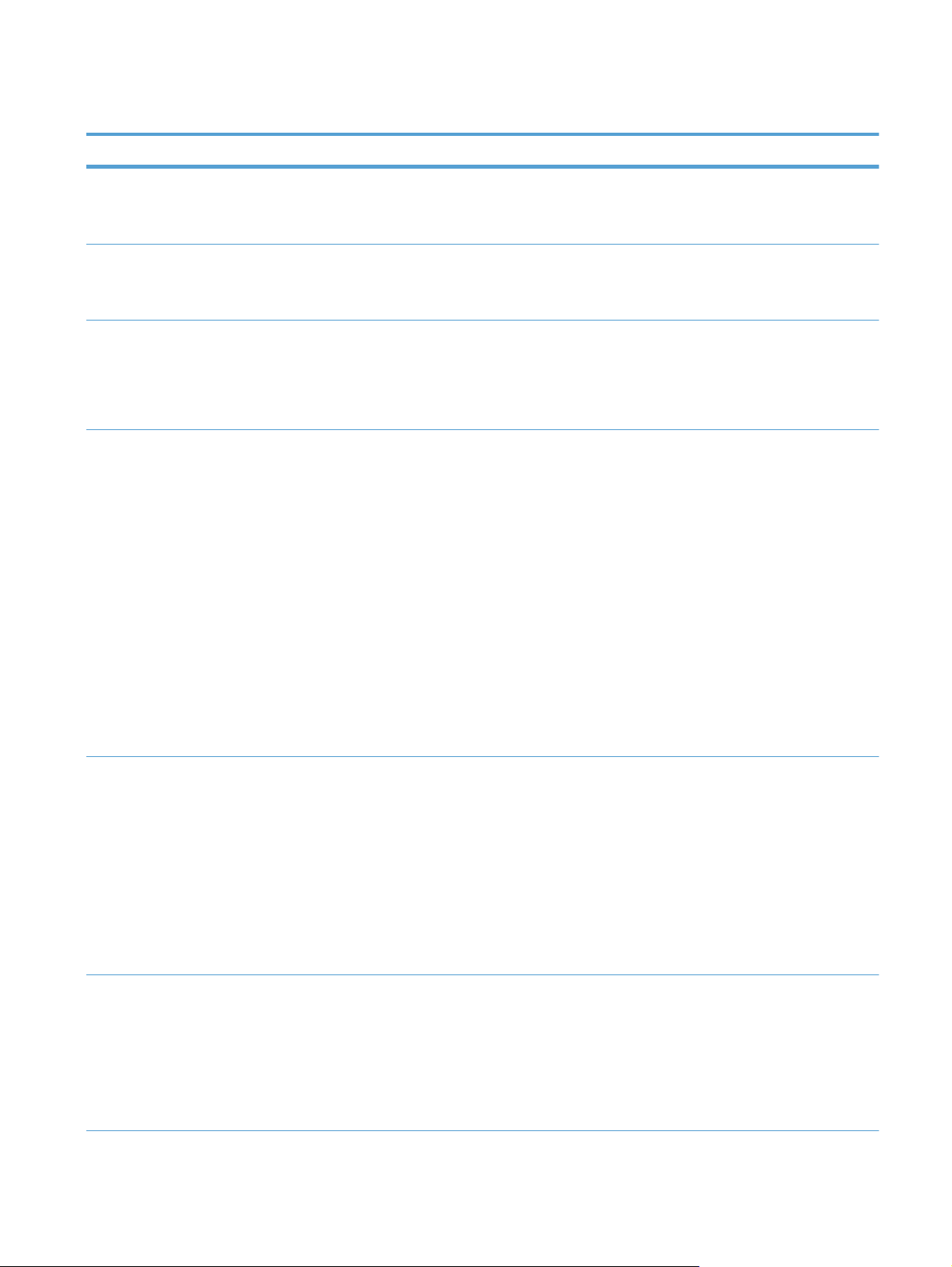
2-2. táblázat: Jetdirect menük (folytatás)
Menüelem Almenü elem Almenü elem Értékek és Leírás
Bizt. jel. nyomtatása Igen: A biztonsági jelentés kinyomtatása
Nem (alapértelmezett): A biztonsági jelentés
kinyomtatásának mellőzése
TCP/IP Engedélyezés Kikapcsolva: A TCP/IP protokoll letiltása.
Be (alapértelmezett): A TCP/IP protokoll
engedélyezése.
Gazdagép neve Egy max. 32 karakterből álló alfanumerikus
karaktersor, amely a készülék azonosítására
használható. Ez a név a HP Jetdirect konfigurációs
oldalon található. Az alapértelmezett gazdagépnév
NPIxxxxxx, ahol az xxxxxx a LAN-hardvercím (MAC)
utolsó 6 számjegye.
IPV4-beállítások Konfigurációs mód Meghatározza a TCP/IPv4 paraméterek
Alapértelmezett IP Adja meg az alapértelmezettként használandó IP-
konfigurálásának módját a HP Jetdirect szerveren.
Bootp: BOOTP (Bootstrap Protocol) használata
automatikus konfigurációhoz BOOTP szerverről.
DHCP: DHCP (Dynamic Host Configuration Protocol)
használata automatikus konfigurációhoz DHCPv4
szerverről. Ha ki van jelölve, és ha van DHCP bérleti
lehetőség, akkor a DHCP kiadása és a DHCP
megújítása menük elérhetőek a DHCP bérleti opciók
beállításához.
Automatikus IP: Használjon automatikus, kapcsolati
szintű IPv4-címzést. A rendszer automatikusan
hozzárendel egy címet ebben a formátumban:
169.254.x.x.
Kézi: Használja a Kézi beállítások menüt a TCP/IPv4
paraméterek beállításához.
címet arra az esetre, ha a Jetdirect szerver nem tud
IP-címet lekérni a hálózatról kényszerített TCP/IP
újrakonfigurálás esetén (például amikor kézi
konfigurációval BOOTP vagy DHCP használata van
beállítva).
Automatikus IP: Kapcsolati szintű 169.254.x.x IP-cím
van beállítva.
Legacy: A 192.0.0.192 cím van beállítva, amely
megfelel a korábbi HP Jetdirect készülékek
beállításának.
DHCP kiadása Ez a menü akkor látható, ha a Konfigurációs mód
menüpont DHCP értékre lett állítva, és a Jetdirect
szerverhez tartozik meglévő DHCP-bérlési beállítás.
Nem (alapértelmezett): Az aktuális DHCP-bérlési
beállítás elmentve.
Igen: A rendszer elengedi az aktuális DHCP bérletet
és a bérelt IP-címet.
Mozgás az Adminisztráció menüben 13
Page 22
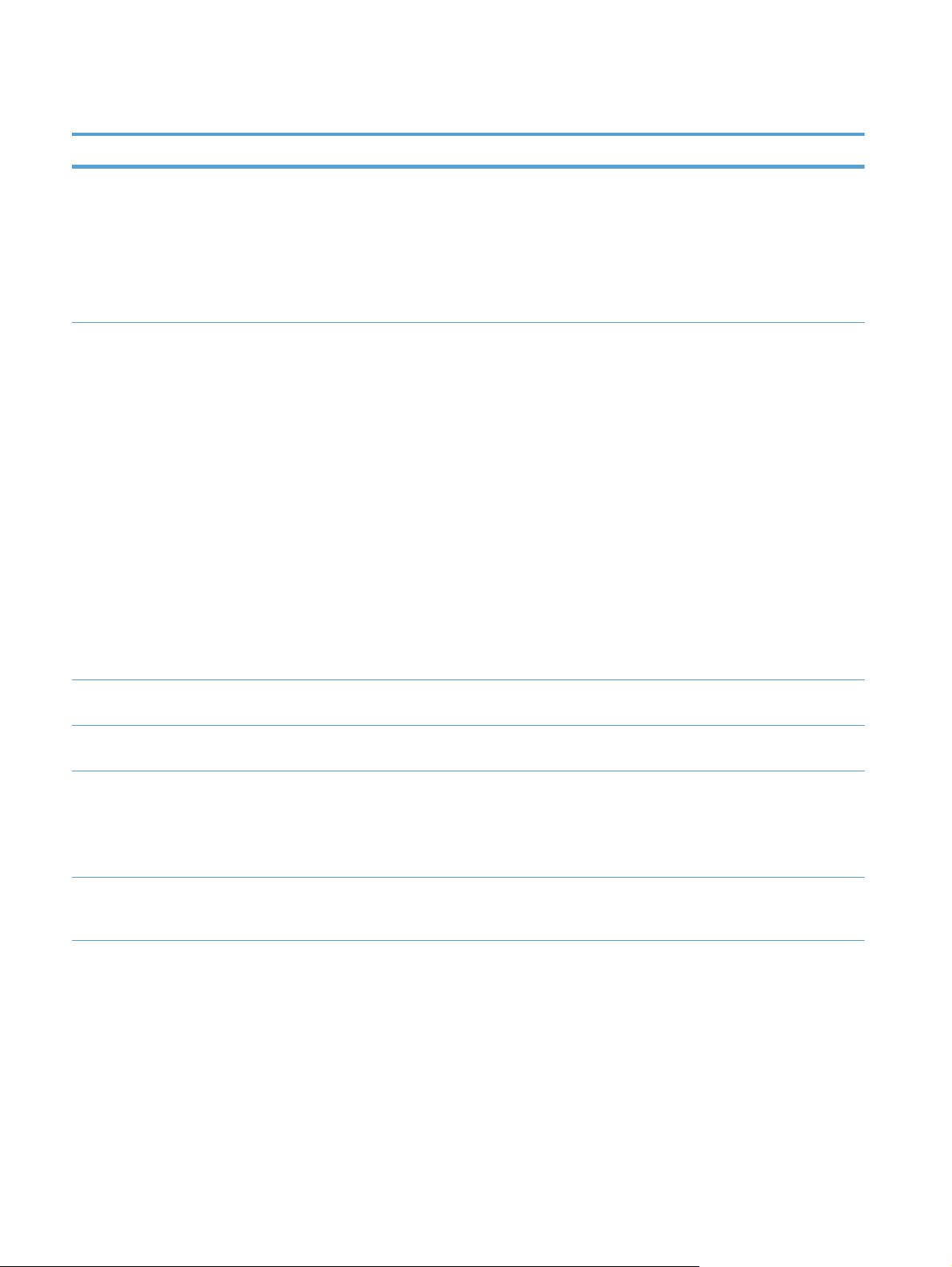
2-2. táblázat: Jetdirect menük (folytatás)
Menüelem Almenü elem Almenü elem Értékek és Leírás
DHCP megújítása Ez a menü akkor látható, ha a Konfigurációs mód
Kézi beállítások (Csak akkor érhető el, ha a Konfigurációs mód
menüpont DHCP értékre lett állítva, és a Jetdirect
szerverhez tartozik meglévő DHCP-bérlési beállítás.
Nem (alapértelmezett): A Jetdirect szerver nem kéri a
DHCP-bérlési beállítás megújítását.
Igen: A Jetdirect szerver kéri az aktuális DHCP-
bérlési beállítás megújítását.
menüpont Kézi értékre van állítva) Paraméterek
konfigurálása közvetlenül a kezelőpanelen:
IP-cím: A készülék egyedi IP-címe (n.n.n.n.), ahol n
értéke 0 és 255 közé esik.
Alhálózati maszk: A készülék alhálózati maszkja
(m.m.m.m), ahol m értéke 0 és 255 közé esik.
Syslog-szerver: A syslog szerver IP-címe, amely
segítségével a syslog üzeneteket fogadja és
naplózza.
Alapértelmezett átjáró: Az átjáró vagy
forgalomirányító IP-címe, amely segítségével más
hálózatokkal kommunikál.
Várakozási időtúllépés: A másodpercekben kifejezett
időtartam, amely után a tétlen TCP adatkapcsolat
megszakad (az alapértelmezett 270 másodperc, 0
érték esetén az időkorlát funkció kikapcsolódik).
Elsődleges DNS Adja meg az elsődleges DNS-szerver IP-címét
(n.n.n.n).
Másodlagos DNS Adja meg egy másodlagos DNS-szerver IP-címét
(n.n.n.n).
IPV6-beállítások Engedélyezés Ezt a menüpontot használva engedélyezheti vagy
letilthatja az IPv6 műveletet a szerveren.
Kikapcsolva: Az IPv6 le van tiltva.
Be (alapértelmezett): Az IPv6 engedélyezve van.
Cím Írja be a szerver címét, egy 32 hexadecimális
számjegyből álló IPv6-csomópontcímet, amely a
kettőspont hexadecimális szintaxist használja.
14 2. fejezet Kezelőpanel
Page 23
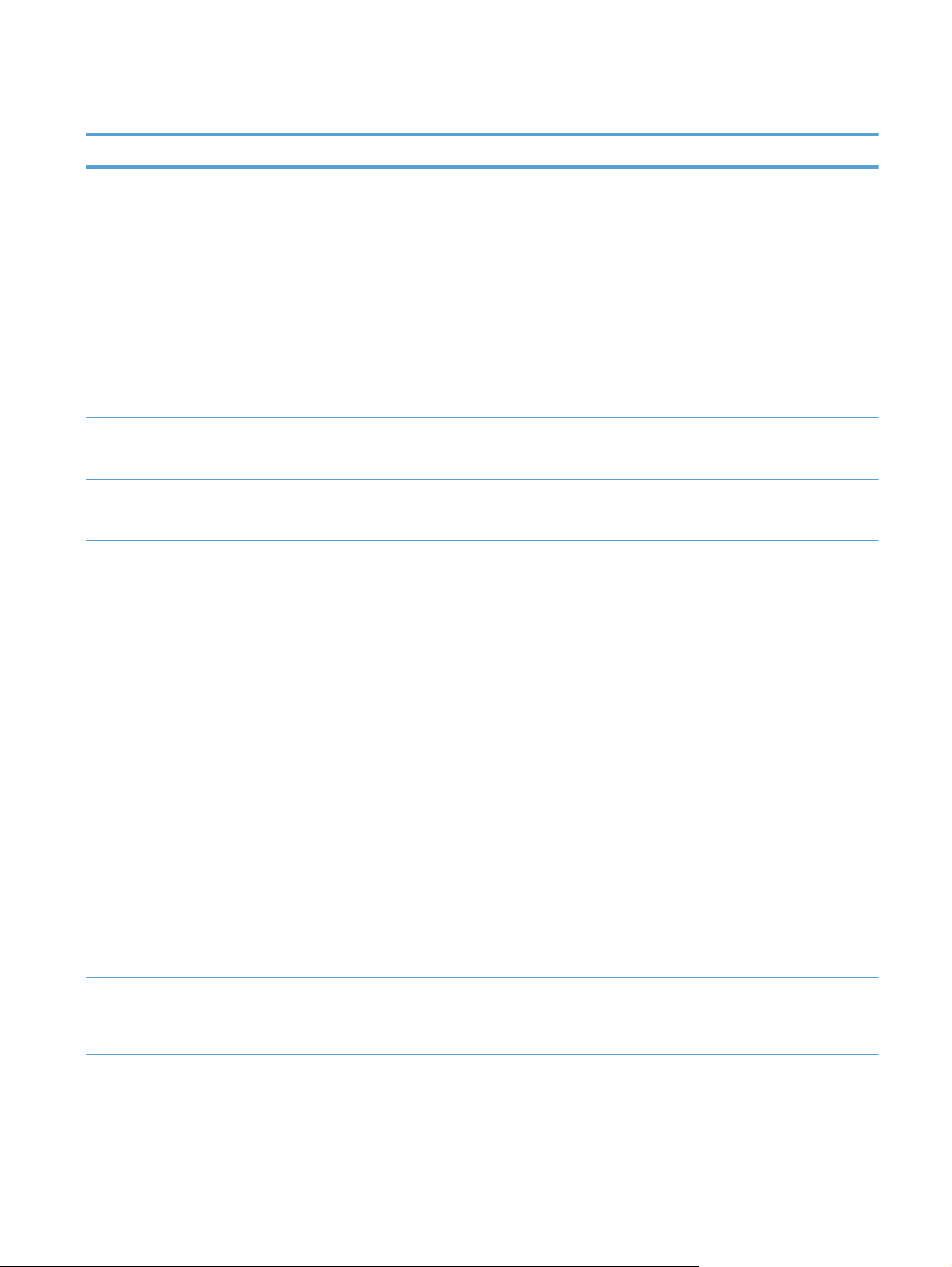
2-2. táblázat: Jetdirect menük (folytatás)
Menüelem Almenü elem Almenü elem Értékek és Leírás
DHCPV6 házirend Megadott útválasztó: A Jetdirect szerver által
Elsődleges DNS Ezt az elemet használva megadhat egy IPv6-címet a
Másodlagos DNS Ezt az elemet használva megadhat egy IPv6-címet a
Kézi Ezt az elemet használhatja az IPv6 címek manuális
használandó állapot-nyilvántartó automatikus
konfiguráció módját egy útválasztó határozza meg.
Az útválasztó határozza meg azt, hogy a Jetdirect
szerver a címet, a konfigurációs információt, vagy
mindkettőt kérje le egy DHCPv6-szerverről.
Útválasztó nem elérhető (alapértelmezett): Ha nem
érhető el útválasztó, a Jetdirect szervernek egy
DHCPv6-szerverről kell megpróbálnia lekérni az
állapot-nyilvántartó konfigurációt.
Mindig: Függetlenül attól, hogy elérhető-e útválasztó,
a Jetdirect szerver mindig egy DHCPv6-szerverről
próbálja lekérni az állapot-nyilvántartó konfigurációt.
Jetdirect szerver által használandó elsődleges DNSszerverhez.
Jetdirect szerver által használandó másodlagos
DNS-szerverhez.
beállításához a szerveren.
Engedélyezés: Jelölje ki ezt az elemet, és válassza a
Be lehetőséget a manuális konfiguráció
engedélyezéséhez, vagy a Kikapcsolva lehetőséget a
manuális konfiguráció letiltásához.
Cím: Ezt az elemet használva beírhat egy 32
hexadecimális számjegyből álló IPv6csomópontcímet, amely a kettőspont hexadecimális
szintaxist használja.
Proxyszerver Meghatározza azt, hogy a készülékben található
Proxy port Írja be a proxyszerver által a kliensek támogatásához
Várakozási idő
túllépés Várakozási időtúllépés: A másodpercekben kifejezett
beépített alkalmazások mely proxyszervert
használják. Általában proxyszervert használnak a
hálózati kliensek az internet eléréséhez. A
proxyszerver tárolja a weboldalakat, és a kliensek
számára bizonyos mértékig biztonságot nyújt az
internet használatában.
Proxyszerver megadásához írja be annak IPv4-címét
vagy teljesen minősített tartománynevét. A név
maximum 255 oktet hosszúságú lehet.
Egyes hálózatok esetében lehet, hogy a
szolgáltatótól kell kérnie a proxyszerver címét.
használt port számát. A portszám azonosítja a proxy
műveletek elvégzéséhez fenntartott portot a
hálózatban. Ez egy 0 és 65535 közötti érték lehet.
időtartam, amely után a tétlen TCP adatkapcsolat
megszakad (az alapértelmezett 270 másodperc, 0
érték esetén az időkorlát funkció kikapcsolódik).
Mozgás az Adminisztráció menüben 15
Page 24
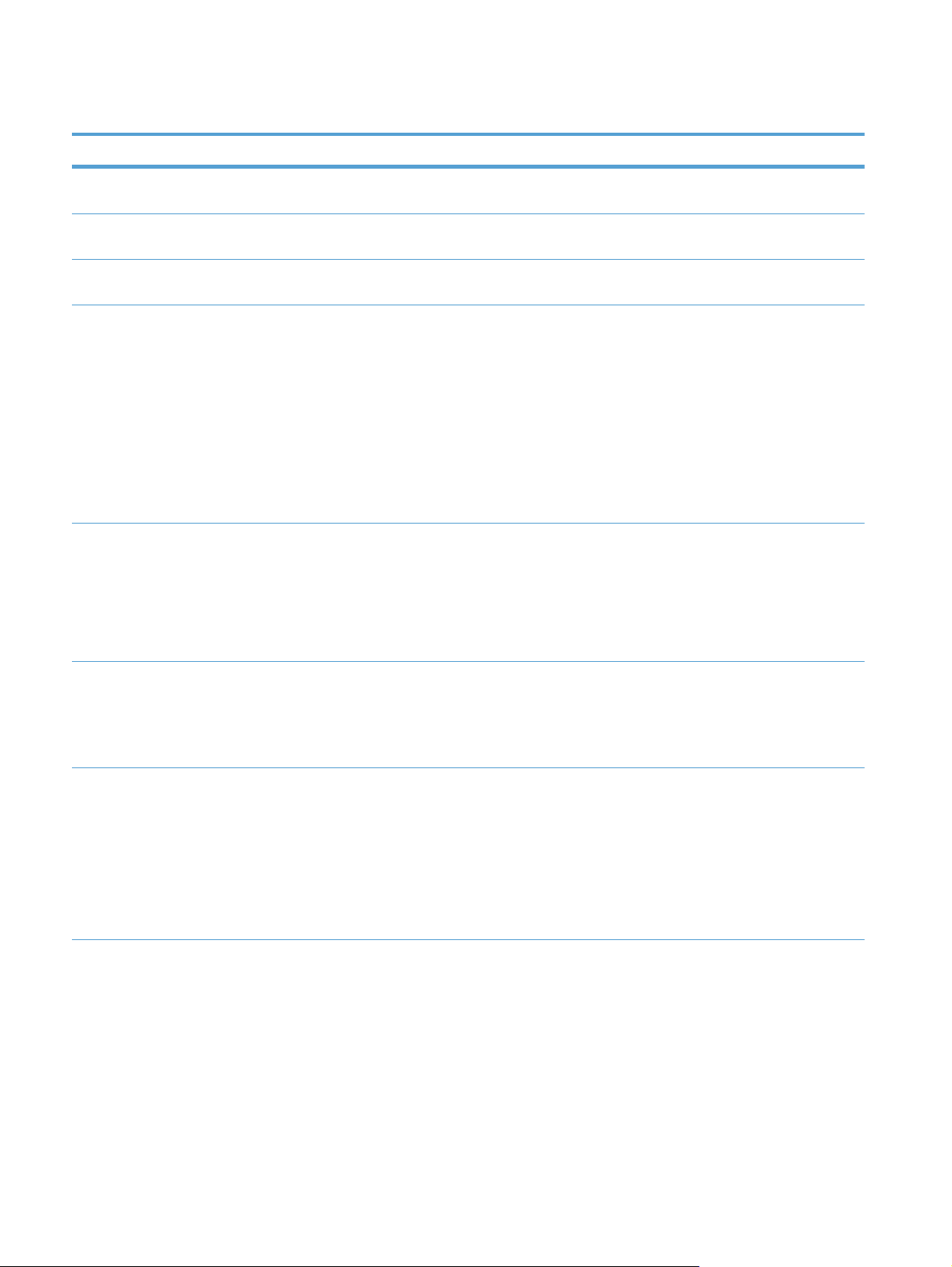
2-2. táblázat: Jetdirect menük (folytatás)
Menüelem Almenü elem Almenü elem Értékek és Leírás
IPX/SPX Engedélyezés Nem alkalmazható a HP Scanjet Enterprise 7000n
AppleTalk Engedélyezés Nem alkalmazható a HP Scanjet Enterprise 7000n
DLC/LLC Engedélyezés Nem alkalmazható a HP Scanjet Enterprise 7000n
Biztonság Biztonságos web A konfigurációkezelés céljából adja meg, hogy a
IPSec Az IPSec állapotának megadása a Jetdirect
készülékhez
készülékhez
készülékhez
beépített webszerver csak a HTTPS (biztonságos
HTTP) protokollt, vagy a HTTP és HTTPS protokollt
használó kommunikációt is elfogadja-e.
HTTPS szükséges: A biztonságos, titkosított
kommunikációhoz csak a HTTPS protokoll fogadható
el. A Jetdirect szerver biztonságos helyként jelenik
meg.
HTTPS opcionális (alapértelmezett): A hozzáférés
HTTP és HTTPS protokoll használata esetén is
engedélyezett.
szerveren
Tartás: Az IPSec vagy a tűzfal állapota ugyanaz
marad, mint ami jelenleg be van állítva.
Letiltás: Az IPsec vagy tűzfal használata a Jetdirect
szerveren le van tiltva.
802.1x A 802.1x visszaállítása a gyári alapértékekre
Nem (alapértelmezett): A 802.1x aktuális
beállításainak megtartása
Igen: A 802.1x visszaállítása a gyári alapértékekre
Törlés engedélyezése: A hidegindítás során a konfigurációs beállítások
többsége törlődik. Lehetőség van azonban annak
meghatározására, hogy a tárolt digitális
tanúsítványok is törlődjenek-e.
Igen: Az összes tárolt digitális tanúsítvány törlése
hidegindításkor.
Nem (alapértelmezett): A digitális tanúsítványok
megtartása hidegindításkor.
16 2. fejezet Kezelőpanel
Page 25
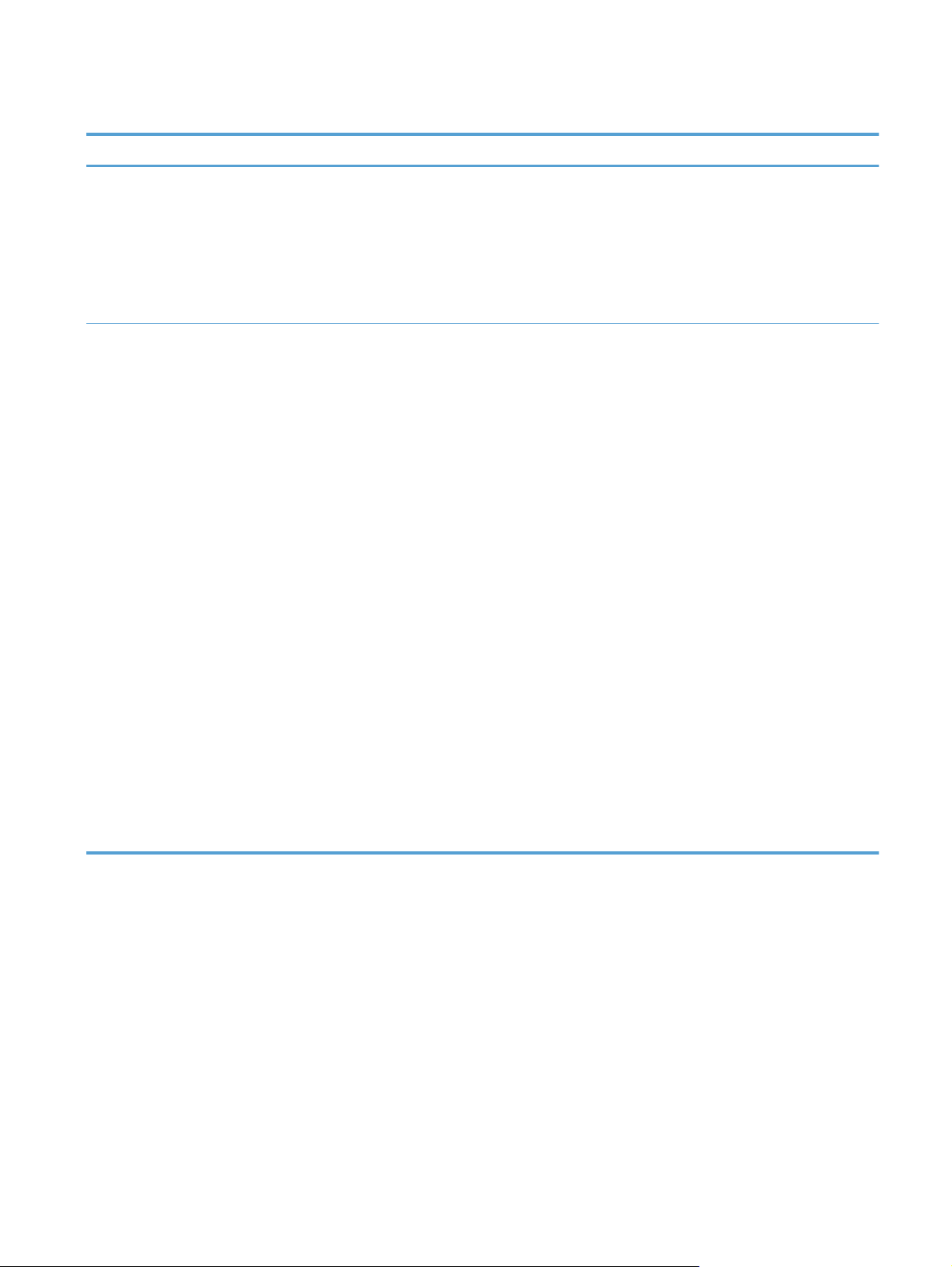
2-2. táblázat: Jetdirect menük (folytatás)
Menüelem Almenü elem Almenü elem Értékek és Leírás
Biztonság visszaállítása Megadhatja, hogy a rendszer a Jetdirect szerver
jelenlegi biztonsági beállításait tárolja, vagy
visszaállítsa azokat a gyári alapértékre.
Nem (alapértelmezett): A rendszer megtartja a
jelenlegi biztonsági beállításokat.
Igen: A rendszer visszaállítja a biztonsági
beállításokat a gyári alapértékekre.
Kapcsolódási sebesség A Jetdirect szerver kapcsolati sebességének és
kommunikációs módjának illeszkednie kell a
hálózathoz. Az elérhető beállítások a készüléktől és a
telepített Jetdirect szervertől függnek. Jelölje ki az
alábbi kapcsolati konfigurációs beállítások egyikét:
VIGYÁZAT! Ha módosítja a kapcsolat beállításait,
megszakadhat a hálózati kommunikáció a Jetdirect
szerverrel és a hálózati készülékkel.
Automatikus (alapértelmezett): A Jetdirect szerver
automatikus egyeztetést használ ahhoz, hogy
beállítsa magának a megengedett legnagyobb
kapcsolati sebességet és kommunikációs módot. Ha
az automatikus egyeztetés nem sikerül, a készülék a
hub/kapcsoló-port észlelt kapcsolati sebességétől
függően beállítja a 100TX fél vagy a 10T fél
lehetőséget. (Az 1000T fél-duplex lehetőség nem
támogatott.)
10T fél: 10 Mbps, félduplex működés.
10T teljes: 10 Mbps, teljes duplex működés.
100TX fél: 100 Mbps, félduplex működés.
100TX teljes: 100 Mbps, teljes duplex működés
100TX automatikus: Korlátozza az automatikus
egyeztetés lehetőséget maximum 100 Mbps
kapcsolati sebességre.
1000T teljes: 1000 Mbps, teljes duplex működés.
Mozgás az Adminisztráció menüben 17
Page 26
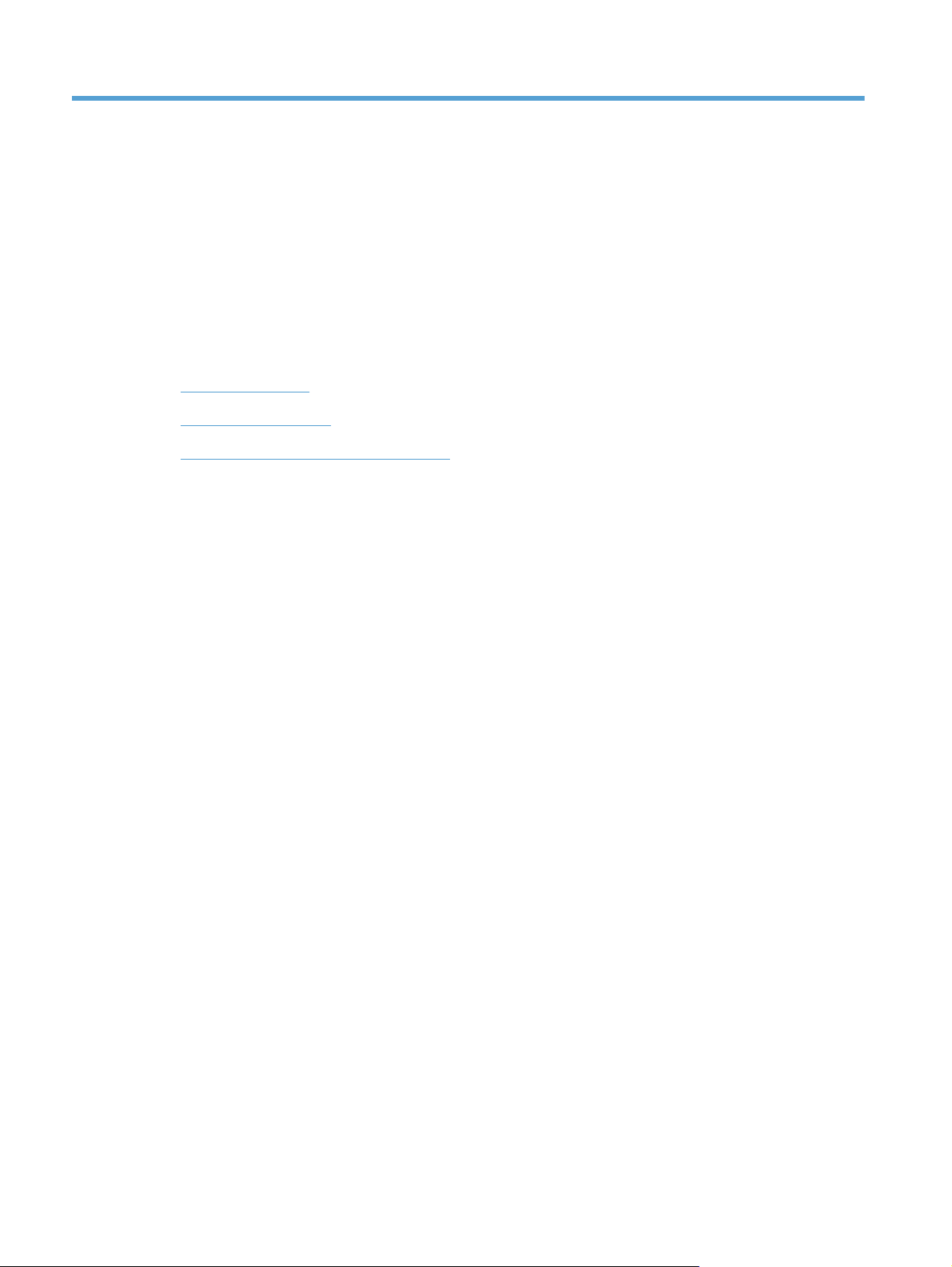
3 Támogatott segédprogramok Windows
operációs rendszerhez
HP Web Jetadmin
●
Beépített webszerver
●
● HP Digital Sending szoftver (HP DSS)
18 3. fejezet Támogatott segédprogramok Windows operációs rendszerhez
Page 27
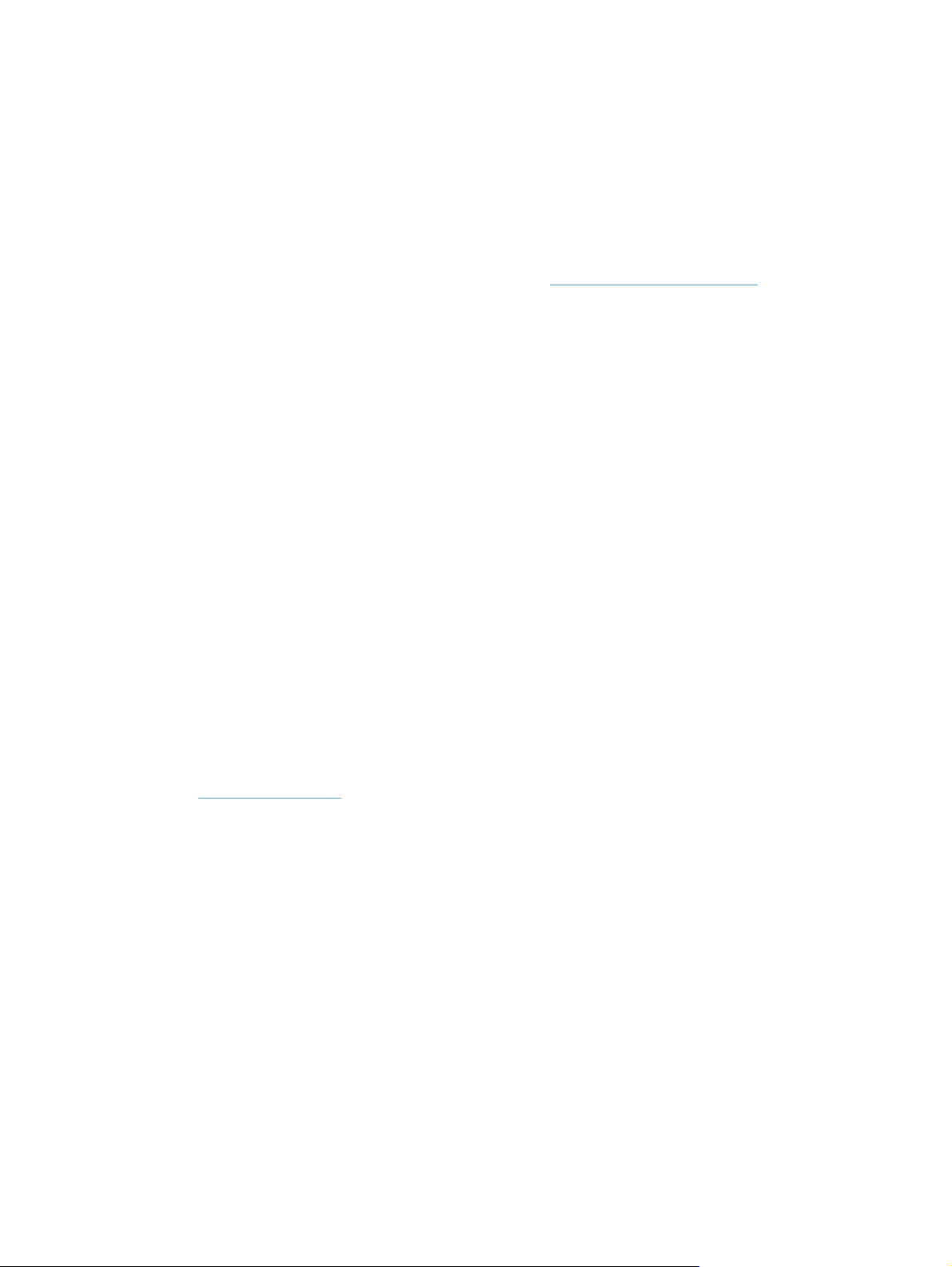
HP Web Jetadmin
A HP Web Jetadmin egy egyszerű nyomtatási és képkezelési perifériamenedzsment szoftvereszköz,
amely segítségével optimalizálható a készülék használata, kézben tarthatók a színes nyomtatás
költségei, megvalósul a készülékek biztonságos használata és áramvonalasabbá válik a kellékek
kezelése a távoli konfiguráció, a proaktív felügyelet, a biztonsági hibák elhárítása, valamint a
nyomtatási és képkezelési eszközökre vonatkozó jelentések révén.
A HP Web Jetadmin aktuális verziójának letöltéséhez, valamint a támogatott gazdagéprendszerek
legfrissebb listájának megtekintéséhez látogasson el a
A gazdaszerverre telepített HP Web Jetadmin szoftvert a HP Web Jetadmin gazdához tallózva a
Windows-ügyfél elérheti egy támogatott webböngészővel (ilyen például a Microsoft® Internet
Explorer).
Beépített webszerver
A készülék beépített webszerverének segítségével elérhetőek a készülék és a hálózat működésével
kapcsolatos információk. Ezek az információk a webböngészőben (pl. Microsoft Internet Explorer
vagy Mozilla Firefox) tekinthetők meg.
A beépített webszerver a készülékben található. Nem a hálózati szerverre van feltöltve.
A beépített webszerver olyan illesztőfelületet biztosít a készülékhez, amelyet a hálózatba
csatlakoztatott bármely számítógépről szabványos webböngészővel el lehet érni. Nincs szükség
speciális szoftver telepítésére és konfigurálására, csak a számítógépen kell lennie egy támogatott
webböngészőnek. A beépített webszerver eléréséhez írja be a készülék IP-címét a böngésző
címsorába. (Az IP-cím megtekintéséhez érintse meg a Hálózati cím gombot a kezdőképernyőn.
www.hp.com/go/webjetadmin webhelyre.
HP Digital Sending szoftver (HP DSS)
Telepítheti az opcionális HP Digital Sending szoftvert. A szoftver szolgáltatásként fut egy hálózati
szerveren, és lehetővé teszi, hogy több készülék is tudjon feladatokat küldeni a szerveren keresztül.
Nem szükséges szoftvert vagy illesztőprogramot telepíteni az egyes felhasználók számítógépeire. A
HP DSS szoftver kompatibilis verzióira, illetve a szoftver megvásárlására vonatkozó tudnivalókért
www.hp.com/go/dss.
lásd:
HP Web Jetadmin 19
Page 28
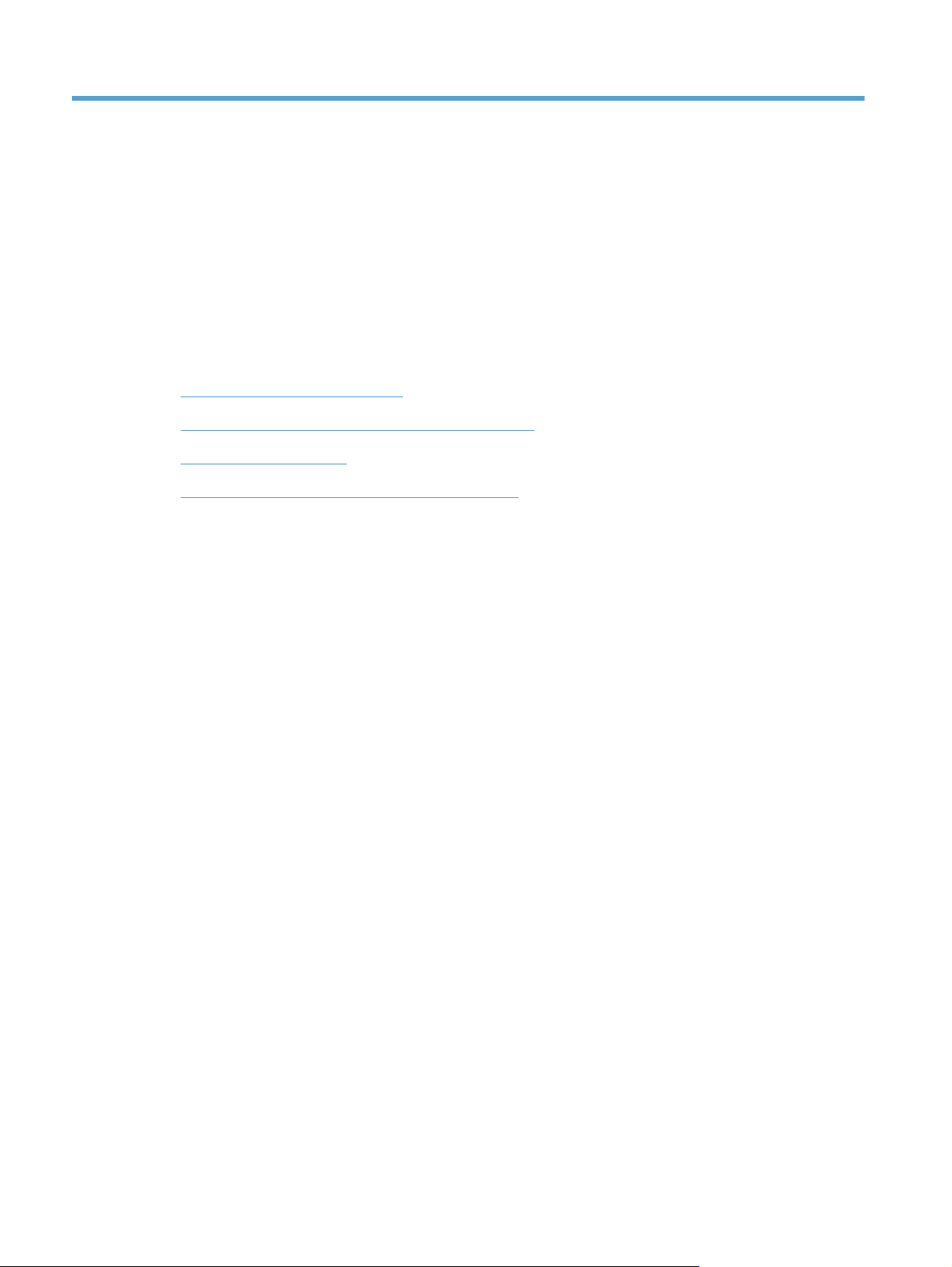
4 A készülék konfigurálása
Szükség lehet bizonyos hálózati paraméterek megadására a készüléken. A paraméterek beállíthatók
a beépített webszerveren vagy (a legtöbb hálózat esetében) a HP Web Jetadmin szoftverben is.
Támogatott hálózati protokollok
●
● A készülék konfigurálása a hálózat használatához
● Az e-mail konfigurálása
Egyéb digitális küldési beállítások konfigurálása
●
20 4. fejezet A készülék konfigurálása
Page 29
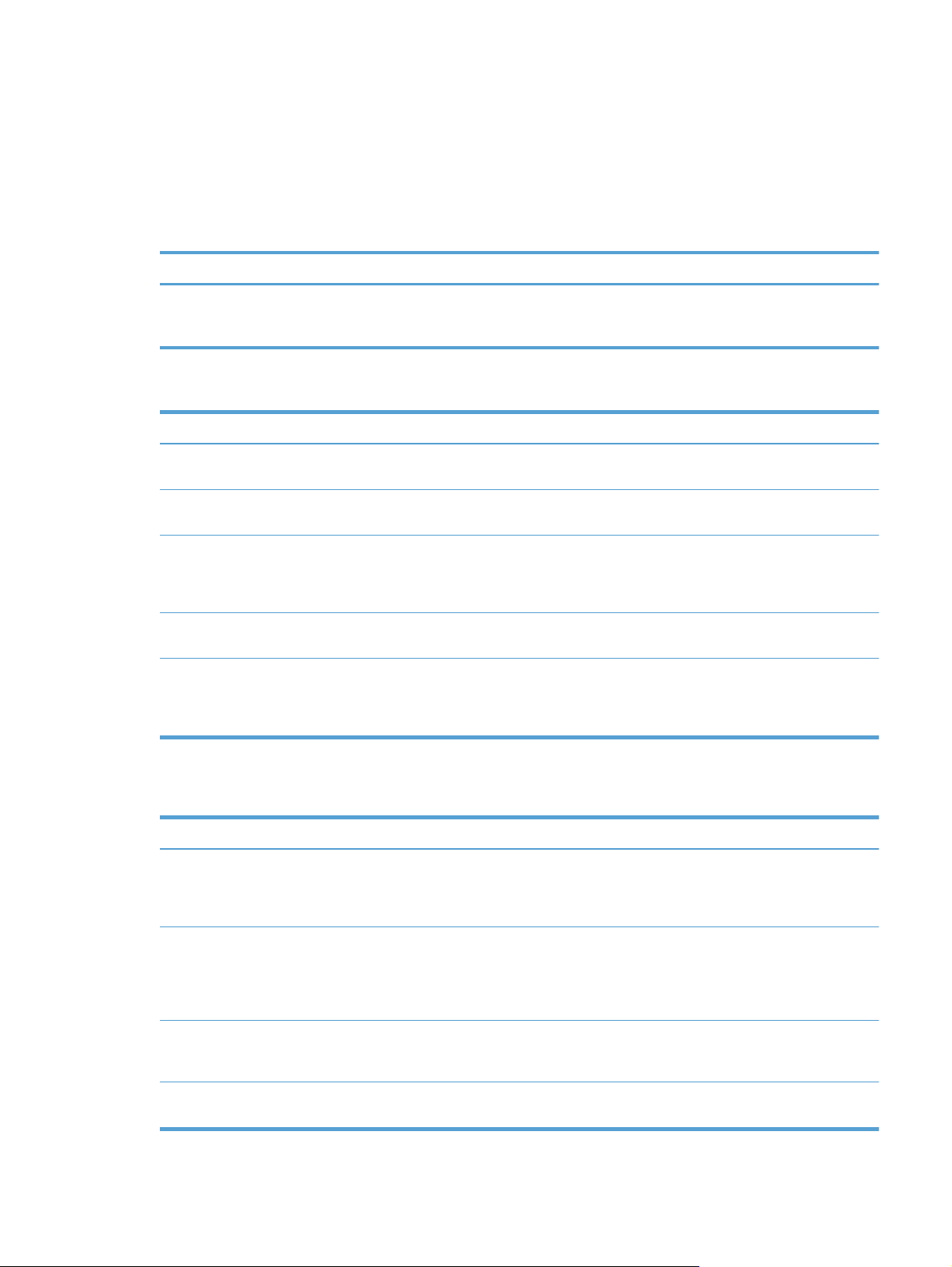
Támogatott hálózati protokollok
A készülék támogatja a TCP/IP hálózati protokollt, amely a legszélesebb körben használt és
elfogadott hálózati protokoll. Számos hálózatkezelési szolgáltatás használja ezt a protokollt. Az alábbi
táblázatok mutatják a támogatott hálózatkezelési szolgáltatások és protokollok listáját.
4-1. táblázat: Hálózati-készülékfelismerés
Szolgáltatás neve Leírás
SLP (Service Location Protocol) Készülékfelismerő protokoll, amely használható hálózati
eszközök kereséséhez és konfigurálásához. Elsősorban
Microsoft-alapú programok használják.
4-2. táblázat: Üzenetkezelés és menedzselés
Szolgáltatás neve Leírás
HTTP (Hyper Text Transfer Protocol) Lehetővé teszi a webböngészők és a beépített webszerver
EWS (beépített webszerver) Lehetővé teszi, hogy Ön webböngésző segítségével kezelje
SNMP (Simple Network Management Protocol) A hálózati alkalmazások a készülék kezelésére használják.
LLMNR (Link Local Multicast Name Resolution, kapcsolati
szintű csoportneves névfeloldás)
TFTP-konfiguráció Lehetővé teszi TFTP használatát kiegészítő konfigurációs
közötti kommunikációt.
a terméket.
SNMP v1, SNMP v3 protokollok és a szabványos MIB-II
(Management Information Base) objektumok használatát
támogatja a készülék.
Meghatározza, hogy a készülék válaszol-e IPv4 és IPv6
alapú LLMNR-kérésekre.
paramétereket, például SNMP vagy nem alapértelmezett
beállításokat tartalmazó konfigurációs fájl letöltéséhez,
HP Jetdirect kártyához.
4-3. táblázat: IP-cím kezelése
Szolgáltatás neve Leírás
DHCP (Dynamic Host Configuration Protocol) IPv4 és IPv6 cím automatikus kijelöléséhez. A DHCP-
BOOTP (Bootstrap Protocol) IP-cím automatikus kijelöléséhez. A BOOTP-szerver
Auto IP IP-cím automatikus kijelöléséhez. Ha sem DHCP-szerver,
Kézi IP-cím kézi kijelöléséhez. A rendszergazdának manuálisan
szerver hozzárendel a készülékhez egy IP-címet. Általában
nincs szükség felhasználói beavatkozásra ahhoz, hogy a
készülék hozzájusson egy IP-címhez a DHCP-szerverről.
hozzárendel a készülékhez egy IP-címet. A
rendszergazdának meg kell adnia egy eszköz MAChardvercímét a BOOTP-szerveren ahhoz, hogy a készülék
hozzájusson egy IP-címhez arról a szerverről.
sem BOOTP-szerver nem található, a termék ezt a
szolgáltatást használja egy egyedi IP-cím létrehozásához.
kell hozzárendelnie a statikus IP-címet.
Támogatott hálózati protokollok 21
Page 30
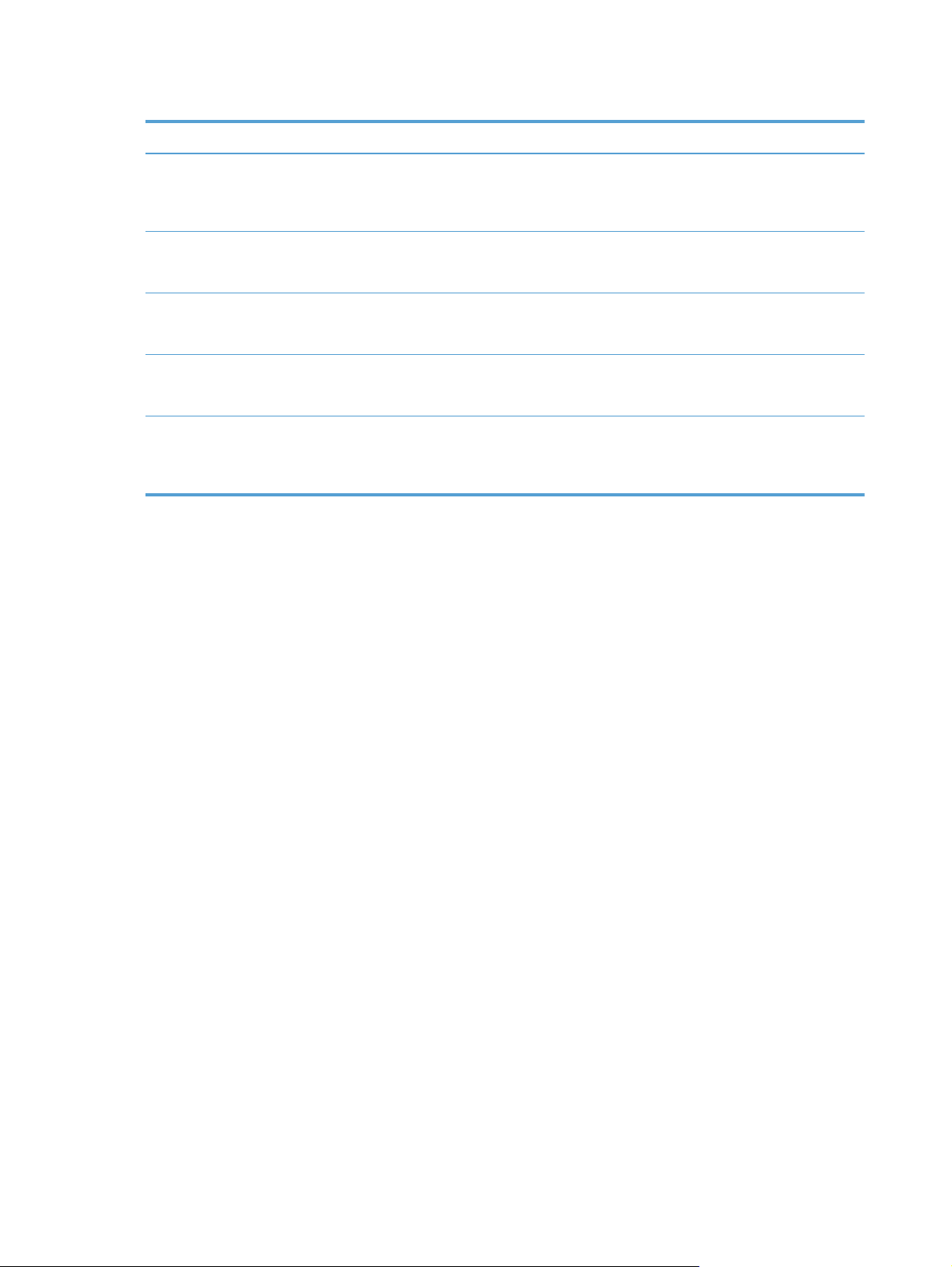
4-4. táblázat: Biztonsági funkciók
Szolgáltatás neve Leírás
IPsec/Firewall Hálózati rétegű biztonság IPv4 és IPv6 hálózatokon. A tűzfal
SNMP v3 Felhasználói alapú biztonsági modell SNMP v3
Hozzáférés-vezérlési lista (ACL) Meghatározza azon egyedi gazdagép-rendszereket vagy
SSL/TLS Lehetővé teszi magánjellegű dokumentumok átvitelét az
IPsec kötegelt konfiguráció Hálózati rétegű biztonság az IP-forgalom készülék felé
az IP-forgalom egyszerű ellenőrzését biztosítja. Az IPsec
további védelmet kínál hitelesítési és titkosítási protokollok
révén.
technológiához – felhasználói hitelesítés és adatbiztonság
titkosítás révén.
gazdagéprendszer-hálózatokat, amelyek hozzáférhetnek a
szerverhez és a csatlakoztatott hálózati készülékhez.
Interneten, valamint garantálja a kliens és
szerveralkalmazások közötti adatvédelmet és adatintegritást.
irányuló és onnan kiinduló egyszerű protokollja révén. Ez a
protokoll a titkosítás és a hitelesítés előnyeit kínálja, valamint
többszörös konfigurációt tesz lehetővé.
22 4. fejezet A készülék konfigurálása
Page 31

A készülék konfigurálása a hálózat használatához
Hálózati beállítások megtekintése és módosítása
A beépített webszerver segítségével megtekintheti vagy módosíthatja az IP-konfigurációs
beállításokat.
1. Az IP-cím megtekintéséhez érintse meg a Hálózati cím gombot a kezdőképernyőn.
● Ha IPv4 protokollt használ, az IP-cím csak számjegyeket tartalmaz. Ennek ez a formátuma:
xxx.xxx.xxx.xxx
Ha IPv6 protokollt használ, az IP-cím hexadecimális karakterek és számjegyek
●
kombinációja. Ehhez hasonló formátummal rendelkezik:
xxxx::xxxx:xxxx:xxxx:xxxx
2. A beépített webszerver megnyitásához gépelje be az IP-címet a webböngésző címsorába.
3. Kattintson a Hálózatkezelés fülre, hogy hozzájusson a hálózati információhoz. A beállításokat
szükség szerint módosíthatja.
A rendszergazdai jelszó beállítása vagy módosítása
A rendszergazdai jelszó beállításához vagy egy létező jelszó módosításához használja a beépített
webszervert. Ha van beállítva jelszó, akkor a konfigurációs beállítások eléréséhez és módosításához
először meg kell adnia.
1. Nyissa meg a beépített webszervert, és kattintson a Hálózatkezelés fülre.
2. A bal oldali mezőben kattintson az Engedélyezés lehetőségre.
MEGJEGYZÉS: Ha előzőleg már állítottak be jelszót, felszólítás jelenik meg, hogy adja meg
azt. Írja be a jelszót, majd kattintson a Alkalmaz gombra.
3. Írja be az új jelszót a Jelszó mezőbe és a Jelszó megerősítése mezőbe.
4. A jelszó mentéséhez az ablak alján kattintson az Alkalmaz gombra..
MEGJEGYZÉS: Beállíthat helyi rendszergazdai jelszót az Általános biztonság lehetőség
segítségével is a Biztonság lapon. Ha van beállítva jelszó, akkor a beépített webszerverben
megadott beállítások módosításához meg kell azt adnia.
A készülék konfigurálása a hálózat használatához 23
Page 32

IPv4 TCP/IP-paraméterek kézi beállítása a kezelőpanelen
Az IPv4-cím, az alhálózati maszk és az alapértelmezett átjáró beállításához a beépített webszerver
mellett használhatja a kezelőpanel menüit is.
1. Érintse meg a készülék kezelőpaneljének Adminisztráció gombját.
2. Érintse meg a Hálózati beállítások menüt, hogy megnyissa.
3. Érintse meg a Jetdirect menü lehetőséget.
4. Érintse meg a TCP/IP lehetőséget.
5. Érintse meg a IPV4-beállítások lehetőséget.
6. Érintse meg a Konfigurációs mód lehetőséget.
7. Érintse meg a Kézi lehetőséget.
8. Érintse meg azt a lehetőséget, amelyet szeretne manuálisan beállítani, majd kövesse a
képernyőn megjelenő utasításokat a beállítás manuális módosításához.
9. A módosítások mentéséhez érintse meg a Mentés gombot.
24 4. fejezet A készülék konfigurálása
Page 33

IPv6 TCP/IP-paraméterek kézi beállítása a kezelőpanelen
Az IPv6-cím beállításához a beépített webszerver mellett használhatja a kezelőpanel menüit is.
1. Érintse meg a készülék kezelőpaneljének Adminisztráció gombját.
2. Érintse meg a Hálózati beállítások menüt, hogy megnyissa.
3. Érintse meg a Jetdirect menü lehetőséget.
4. Érintse meg a TCP/IP lehetőséget.
5. Érintse meg a IPV6-beállítások lehetőséget.
6. Érintse meg a Cím lehetőséget.
7. Érintse meg a Kézi beállítások lehetőséget.
8. Érintse meg az Engedélyezés lehetőséget.
9. Érintse meg a Be opciót, majd érintse meg a Mentés gombot.
10. Érintse meg a Cím lehetőséget, majd érintse meg az adatbeviteli mezőt.
11. A billentyűzet segítségével adja meg a címet, majd érintse meg a Mentés gombot.
A készülék konfigurálása a hálózat használatához 25
Page 34

Hálózati protokollok letiltása (opcionális)
A gyári alapbeállítás szerint minden támogatott hálózati protokoll használata engedélyezett. A nem
használt protokollok letiltásával
Csökken a készülék által generált hálózati forgalom,
●
● Nem kerülnek fölösleges adatok a konfigurációs oldalra;
● A készülék kezelőpanelje képes lesz protokollhoz kötődő hiba- és figyelmeztetőüzenetek
megjelenítésére.
A kapcsolati sebesség és a duplex mód beállítása
A készülék kapcsolati sebességének és kommunikációs módjának illeszkednie kell a hálózathoz. A
legtöbb helyzetben automatikus módban kell hagyni a készüléket. A kapcsolódási sebesség és a
duplex beállítások hibás módosításai miatt előfordulhat, hogy a nyomtató nem tud kommunikálni más
hálózati eszközökkel. Ha módosításokat kell végeznie, használja a készülék kezelőpaneljét.
MEGJEGYZÉS: Ha ezeken a beállításokon változtat, az a készülék ki- majd visszakapcsolását
okozza. Csak akkor módosítson, ha a készülék tétlen.
1. Érintse meg a készülék kezelőpaneljének Adminisztráció gombját.
2. Érintse meg a Hálózati beállítások menüt, hogy megnyissa.
3. Érintse meg a Jetdirect menü lehetőséget.
4. Tartsa megérintve a lefelé nyilat, amíg a Kapcsolódási sebesség lehetőség meg nem jelenik.
5. Érintse meg a Kapcsolódási sebesség lehetőséget.
6. Érintse meg a következő opciók valamelyikét.
Beállítás Leírás
Automatikus A készülék automatikusan konfigurálja magát a hálózaton megengedett
10T fél 10 Megabájt/másodperc (Mbps), félduplex működés
10T teljes 10 Mbps, teljes duplex működés
100TX fél 100 Mbps, félduplex működés
100TX teljes 100 Mbps, teljes duplex működés
100TX automatikus Korlátozza az automatikus egyeztetés lehetőségét legfeljebb 100 Mbps
1000T teljes 1000 Mbps, teljes duplex működés
legnagyobb kapcsolati sebességre és kommunikációs módra.
kapcsolati sebességre
7. Érintse meg a Mentés gombot. A készülék kikapcsol, majd ismét bekapcsol.
26 4. fejezet A készülék konfigurálása
Page 35

Az e-mail konfigurálása
A készülék színes beolvasási és digitális küldési lehetőségeket biztosít. A kezelőpanel segítségével
fekete-fehér vagy színes dokumentumokat olvashat be, és e-mail címekre továbbíthatja őket
mellékletként. A digitális küldés használatához csatlakoztatnia kell a készüléket a helyi hálózathoz
(LAN).
Mielőtt e-mail címekre küldene dokumentumokat, konfigurálnia kell a készüléket.
MEGJEGYZÉS: A megjelenő utasítások a készülék beépített webszerver használatával történő
konfigurációjára vonatkoznak. A konfigurációs feladatok egy részét végrehajthatja a kezelőpanel
használatával is.
Támogatott protokollok
A termék támogatja a Simple Mail Transfer Protocol (egyszerű levéltovábbító protokoll) (SMTP) és a
Lightweight Directory Access Protocol (könnyű címtárelérési protokoll) (LDAP) használatát.
SMTP
Az SMTP egy olyan szabálycsoport, amely meghatározza az e-mailek küldését és fogadását
●
végző programok egymással való kommunikációját. Ahhoz, hogy a termék e-mailben tudjon
küldeni dokumentumokat, olyan helyi hálózathoz kell kapcsolódnia, amelynek SMTP-protokollt
támogató e-mail szerverhez van hozzáférése. Az SMTP-szervernek kapcsolódnia kell az
internethez.
Ha helyi (LAN) kapcsolatot használ, forduljon a rendszergazdához, és kérje tőle az SMTP-
●
szerver IP-címét vagy gazdagépnevét. Ha DSL kapcsolaton vagy hálózati kábelen keresztül
csatlakozik, az SMTP-szerver IP-címét kérje az internetszolgáltatótól.
LDAP
Az LDAP (Lightweight Directory Access Protocol - könnyű címtár elérési protokoll) segítségével
●
érhetők el az információs adatbázisok. Az LDAP használatakor a termék kikeresi az e-mail
címek globális listáját. Amikor elkezdi begépelni az e-mail címet, az LDAP az automatikus
kitöltési funkció segítségével kikeresi a beírt karaktereknek megfelelő e-mail címek listáját.
További karakterek beírásakor az egyező e-mail címek listája fokozatosan szűkül.
A termék támogatja az LDAP használatát, de ahhoz, hogy e-mailt tudjon küldeni, nincs
●
szüksége arra, hogy LDAP-szerverhez kapcsolódjon.
MEGJEGYZÉS: Ha módosítani szeretné az LDAP-beállításokat, azt a beépített webszerver
segítségével kell elvégeznie.
E-mail opciók konfigurálása
1. Indítsa el a beépített webszervert. Írja be a készülék IP-címét vagy gazdagépnevét a
számítógépen egy támogatott webböngésző címsorába (URL-mezőjébe). Az IP-cím vagy a
gazdagépnév megtekintéséhez érintse meg a Hálózati cím gombot a kezdőképernyőn.
2. Kattintson a Lapolvasás/Digitális küldés fülre.
3. A bal oldali navigációs mezőben kattintson az E-mail beáll. lehetőségre.
4. Jelölje ki a Küldés e-mailben engedélyezése lehetőséget, kattintson a Hozzáadás gombra,
majd töltse ki a kötelezően kitöltendő (és bármely egyéb) mezőket az SMTP varázsló
útmutatása szerint, azután kattintson az Alkalmaz gombra.
Az e-mail konfigurálása 27
Page 36

TIPP: Adja meg a kimenő SMTP-szerver nevét, és töltse ki a Feladó: mezőt. További
tudnivalókért nézze meg a beépített webszerver súgóját.
5. Ha szeretne címeket hozzáadni a Címjegyzékhez, a bal oldali navigációs mezőben kattintson a
Címjegyzék lehetőségre, és kövesse a képernyőn megjelenő utasításokat.
Miután konfigurálta az e-mail beállításokat, küldjön egy e-mailt saját magának a digitális küldési
funkció használatával. Ha megkapja az e-mailt, akkor sikeresen konfigurálta a digitális küldési
szolgáltatást.
Ha nem kapja meg az e-mailt, a probléma megoldásához kövesse az alábbi lépéseket:
● Ellenőrizze, hogy jól írta-e be az SMTP-átjáró címét.
Nézze meg a konfigurációs oldalt. Ellenőrizze, hogy az SMTP-átjáró címe megfelelő-e.
●
Győződjön meg a hálózat zavartalan működéséről. Küldjön egy e-mailt saját magának a
●
számítógépről. Ha az e-mail rendben megérkezik, akkor a hálózat megfelelően működik. Ha
nem érkezik meg az e-mail, lépjen kapcsolatba a rendszergazdával vagy az
internetszolgáltatóval.
28 4. fejezet A készülék konfigurálása
Page 37

Egyéb digitális küldési beállítások konfigurálása
A beépített webszerver használható e-mail beállítások megadásához, illetve további szolgáltatások
beállításához, mint pl:
E-mail
●
● Digitális fax
● Mentés hálózati mappába
● Mentés USB-eszközre
Ha a készülék csatlakoztatva van a hálózathoz, a beépített webszerver automatikusan elérhető.
A beépített webszerver megnyitásához a számítógépen nyisson meg egy webböngészőt, és írja be a
készülék IP-címét. Az IP-cím vagy a gazdagépnév megtekintéséhez érintse meg a Hálózati cím
gombot a kezdőképernyőn.
Az ebben a részben felsorolt funkciókon kívül beállíthat olyan munkafolyamokat is, amelyek más cég
által gyártott szoftvert vagy a HP Digital Sending szoftvert használják (ami kompatibilis a készülékkel.
Az ilyen munkafolyamok beállítására és használatára vonatkozó tudnivalókat elolvashatja a
készülékekhez mellékelt dokumentációban.
Digitális fax beállítások konfigurálása
1. Kattintson a Fax fülre.
2. A bal oldali navigációs menüben jelölje ki a Faxküld. beáll. lehetőséget.
3. Válassza a Faxküldés engedélyezése lehetőséget, majd jelölje ki a LAN-fax szolgáltatás vagy
az Internetfax szolgáltatás lehetőséget (saját hálózati konfigurációjának megfelelően).
Gyorsbeállítások
●
● Címjegyzékek
● Windows, LDAP és helyi hozzáférési kódok hitelesítése
4. Kövesse a képernyőn megjelenő utasításokat a kötelezően kitöltendő mezők kitöltéséhez, majd
kattintson az Alkalmaz gombra.
5. Ha faxszámokat szeretne felvenni a Gyorstárcsázási lista listába, kattintson a bal oldali
navigációs panelen a Gyorstárcsázások elemre, kattintson egy gyorstárcsázási kódra,
kattintson a Szerkesztés gombra, adjon meg egy gyorstárcsázási nevet és a faxszámot,
kattintson a Hozzáadás gombra, ellenőrizze, hogy helyesek-e a látható információk, majd
kattintson az OK gombra.
A Mentés hálózati mappába funkció beállítása
A hálózati mappák konfigurálása előtt a saját hálózati operációs rendszerére vonatkozó utasításokat
követve állítsa be a megosztott mappákat.
1. Kattintson a Lapolvasás/Digitális küldés fülre.
2. A bal oldali navigációs menüben kattintson a A Mentés hálózati mappába funkció beállítása
lehetőségre.
3. Jelölje be a Mentés hálózati mappába engedélyezése jelölőnégyzetet.
Egyéb digitális küldési beállítások konfigurálása 29
Page 38

4. Adja meg a mappákhoz használni kívánt alapértelmezett beállításokat, majd kattintson az
Alkalmaz gombra.
5. A dokumentumok mentéséhez használni kívánt hálózati mappák meghatározásához a
Gyorsbeállítások területen kattintson a Hozzáadás gombra, majd kövesse a képernyőn
megjelenő utasításokat.
Az USB tárolóeszköz beállításainak konfigurálása
1. Kattintson a Lapolvasás/Digitális küldés fülre.
2. A bal oldali navigációs menüben kattintson a A Mentés USB-tárolóra funkció beállítása
lehetőségre.
3. Jelölje be a Mentés USB-eszközre engedélyezése jelölőnégyzetet.
4. Adja meg a kívánt alapértelmezett beállításokat.
5. Kattintson az Alkalmaz gombra.
Gyorsbeállítások konfigurálása
1. Kattintson az Általános fülre.
2. A bal oldali navigációs menüben kattintson a Gyorsbeállítások meghatározása lehetőségre.
3. Kattintson a Hozzáadás gombra, majd kövesse a Gyorsbeállítások varázsló által a képernyőn
megjelenített útmutatást.
4. Ha elkészült, kattintson az Alkalmaz gombra.
TIPP: A beépített webszerver egyéb beállítási oldalain is konfigurálhat gyorsbeállításokat.
30 4. fejezet A készülék konfigurálása
Page 39

5 Az eredeti dokumentumok betöltése
● Támogatott dokumentumméretek
● Általános dokumentumbetöltési tanácsok
Dokumentumbetöltési tanácsok vegyes méretű dokumentumok használatához
●
Dokumentumok betöltése
●
31
Page 40

Támogatott dokumentumméretek
A lapadagoló maximális kapacitása 50 lap 75 g/m2 súlyú papír. Nehezebb papír használatakor
csökken a maximális kapacitás. A lapadagoló maximális kapacitása kartonlapok esetében 10 lap.
Papírtípus Szélesség Hosszúság Súly (vagy Vastagság)
Szabványos köteg 52–216 mm 74–864 mm
Kartonlap 52–210 mm 74–269 mm
Polivinil-klorid vagy polivinilacetát (azonosítókártyákhoz)
52 mm 86 mm 1,4 mm vagy kisebb
50–120 g/m
253–312 g/m
2
2
32 5. fejezet Az eredeti dokumentumok betöltése
Page 41

Általános dokumentumbetöltési tanácsok
Az alábbi dokumentumtípusok beolvasása a papír elakadásához, vagy a dokumentumok
●
sérüléséhez vezethet.
Gyűrött vagy ráncos
dokumentumok
Szakadt dokumentumok Dokumentumok gemkapoccsal
Másolópapír Bevonatos papír
Nagyon vékony, áttetsző papír Öntapadós jegyzeteket vagy
Fotók Írásvetítő-fólia
Összeragadt papírok Nedves anyagot, pl. ragasztót
Ha több, ugyanolyan szélességű és hosszúságú lapot szeretne beolvasni, állítsa be az
●
Hullámosodó dokumentumok
vagy tűzőkapoccsal
zászlókat tartalmazó papír
vagy hibajavítót tartalmazó
papír
oldalméretet a beolvasott papír szélességének és hosszúságának megfelelően.
Simítson ki minden hajtást és hullámosodást a dokumentumokon, mielőtt az adagolóra helyezi
●
azokat. Ha a dokumentum kezdőéle hullámosodik vagy meghajlik, az papírelakadást okozhat.
Kisebb dokumentumok (A6 vagy kisebb méret) esetében a köteg sorrendjének megtartása
●
érdekében húzza ki a kimeneti tálca átlós részén található záróelemet.
Ha olyan lapokat szeretne beolvasni, amelyeknek egyik oldala 74 mm-nél kisebb (pl.
●
névjegykártyák), azokat úgy töltse be, hogy a hosszabb oldaluk a papírvezetőkkel
párhuzamosan legyen.
A 356 mm-nél hosszabb oldalak esetében a ferde beolvasás elkerülése érdekében egyszerre
●
egy lapot töltsön be.
Sérülékeny dokumentumok (például fényképek, illetve gyűrött vagy nagyon vékony papír)
●
beolvasása esetén helyezze a dokumentumot egy tiszta, vastag, max. 216 mm széles borítóba
a dokumentumadagolóba történő betöltés előtt.
TIPP: Ha nincs megfelelő méretű borítója, használhat a gyűrűs iratrendezőkhöz való dossziét
is. Vágja le a lefűzési oldal szélét, hogy a dosszié ne legyen szélesebb, mint 216 mm. Amikor
beolvasást végez, érintse meg a További beállítások gombot, és tiltsa le a Hibás betöltés
érzékelése funkciót.
Győződjön meg róla, hogy a dokumentumadagoló fedele megfelelően le van zárva. A fedél
●
megfelelő bezárásához addig nyomja azt, amíg kattanást nem hall.
Állítsa a papírvezetőket a dokumentumok szélességéhez. Győződjön meg róla, hogy a
●
papírvezetők hozzáérnek az eredeti dokumentum széleihez. Ha van valamennyi hézag a
papírvezetők és a dokumentumok szélei között, a beolvasott kép ferde lehet.
Általános dokumentumbetöltési tanácsok 33
Page 42

Ha behelyez egy dokumentumköteget, finoman igazítsa azt meg az adagolón. Ne ejtse a
●
köteget az adagolóra, és ne érjen a köteg felső széléhez azután, hogy a köteget a
dokumentumadagolóra helyezte.
Tisztítsa meg a lapolvasó görgőit, ha azok láthatóan beszennyeződtek, vagy ha előzőleg olyan
●
dokumentumot olvasott be, amelyre ceruzával írtak.
34 5. fejezet Az eredeti dokumentumok betöltése
Page 43

Dokumentumbetöltési tanácsok vegyes méretű dokumentumok használatához
A dokumentumadagolóba betölthet eltérő szélességű vagy hosszúságú kötegeket is. A különböző
méretű oldalakat tartalmazó dokumentumok beolvasásához kövesse az ebben a részben bemutatott
módszereket.
Ha a dokumentumok lapjai azonos szélességűek, de eltérő hosszúságúak (pl. legal és letter
●
méret), azokat beolvashatja egyetlen feladatban. A beolvasott elemek hosszúsága megegyezik
az eredeti dokumentum elemeinek hosszúságával.
1. Érintse meg a megfelelő beolvasási gombot, és adja meg a szükséges adatokat.
2. Érintse meg a További beállítások gombot, majd érintse meg az Eredeti méret menüt.
3. Érintse meg a Vegyes Letter/Legal lehetőséget, vagy azt a lehetőséget, amelyik megfelel
az eredeti dokumentum leghosszabb lapja hosszának, majd érintse meg az OK gombot.
4. Érintse meg az Indítás gombot.
A Feladatépítés funkció használatával megelőzheti a ferde beolvasást, illetve biztosíthatja azt,
●
hogy a beolvasott elemek szélessége és hosszúsága az eredetinek megfelelő legyen. A
feladatépítés egyes szegmenseiben levő dokumentumoknak azonos szélességűnek és
hosszúságúnak kell lennie.
1. Érintse meg a megfelelő beolvasási gombot, és adja meg a szükséges adatokat.
2. Érintse meg a További beállítások gombot, majd érintse meg a Feladatépítés menüt.
3. Érintse meg a Feladatkészítés bekapcsolva beállítást, majd érintse meg az OK gombot.
4. Helyezze be az első szegmenst a dokumentumadagolóba, majd érintse meg az Indítás
gombot. A készülék beolvassa a szegmenst, majd figyelmeztet a következő beolvasandó
szegmens behelyezésére.
MEGJEGYZÉS: Módosíthatja az Eredeti méret beállítást az egyes szegmensek
esetében, hogy az megfeleljen az adott szegmensben található dokumentumok
méreteinek.
Dokumentumbetöltési tanácsok vegyes méretű dokumentumok használatához 35
Page 44

Dokumentumok betöltése
1. Húzza felfelé a dokumentumadagoló hosszabbítóját, és állítsa be a kimeneti tálcát. Győződjön
meg róla, hogy a kimeneti tálca nem ér túl azon a felületen, amelyen a lapolvasó nyugszik.
2. Állítsa a papírvezetőket a dokumentum szélességéhez. Ügyeljen arra, hogy ne állítsa túl
szorosra a vezetőket, mert ez korlátozhatja a papíradagolást.
Kisméretű lapok, például csekkek beolvasásakor még fontosabb, hogy a papírvezetők pontosan
illeszkedjenek a lapok széléhez.
3. Pörgesse át a köteget, hogy a lapok ne tapadjanak össze. Pörgesse át a kötegnek az adagoló
felé eső végét az egyik irányba, majd pörgesse át az ellenkező irányba is.
36 5. fejezet Az eredeti dokumentumok betöltése
Page 45

4. A köteg alját az asztallaphoz ütögetve igazítsa egymáshoz a dokumentumok szélét. Fordítsa el
a köteget 90 fokkal, és ismételje meg a műveletet.
5. Óvatosan helyezze a köteget a lapadagolóba. Fejjel lefelé helyezze be a lapokat, úgy, hogy a
lapok teteje mutasson az adagoló felé.
MEGJEGYZÉS: A legjobb eredmények elérése érdekében ne ejtse a köteget az adagolóra, és
ne érjen a köteg felső széléhez azután, hogy a köteget a lapadagolóra helyezte.
6. Ellenőrizze, hogy a papírvezetők illeszkednek-e a köteg széleihez.
Dokumentumok betöltése 37
Page 46

6 Dokumentumok beolvasása és küldése
● Bejelentkezés
● Beolvasás előzetes megtekintése
Elküldheti a beolvasott dokumentumot egy vagy több e-mailben
●
Beolvasott dokumentum küldése faxban
●
Mentés hálózati mappába vagy USB tárolóeszközre
●
Dokumentum küldése vagy mentése Gyorsbeállítások használatával
●
● Beolvasás munkafolyamat célhelyre
38 6. fejezet Dokumentumok beolvasása és küldése
Page 47

Bejelentkezés
Attól függően, hogy a rendszergazda hogyan állította be a hozzáférési jogosultságokat, lehet, hogy
be kell jelentkeznie ahhoz, hogy használhassa a készüléket, illetve elérhesse a készülékfunkciókat. A
rendszergazda által beállított hozzáférési jogosultságok alapján lehet, hogy egyes funkciók elérése
korlátozva van.
1. Érintse meg a Bejelentkezés gombot.
2. Töltse ki a kötelezően kitöltendő mezőket, majd érintse meg az OK gombot.
Bejelentkezés 39
Page 48

Beolvasás előzetes megtekintése
Az érintőképernyő segítségével léptethet az Előnézeti kép képernyőn látható lehetőségek között.
1Kezdőlap gomb Ezt a gombot megérintve megnyithatja a kezdőképernyőt.
2 Indítás gomb Ezt a gombot megérintve beolvashatja a dokumentumot, és
elküldheti a megadott célhelyre.
3 Súgó gomb Ezt a gombot megérintve elérheti a kezelőpanel súgóját.
4 Feladattörlés gomb Ezt a gombot megérintve visszavonhatja a módosításokat, és
5 Oldalvezérlési
mező
6 Nagyítás gomb Ezt a gombot megérintve kinagyíthatja az előnézeti képet.
7 Nézet gomb Ezt a gombot megérintve válthat az egyoldalas és a
8 Oldalak hozzáadása gomb Ezt a gombot megérintve hozzáadhat újonnan beolvasott
9 Oldalak áthelyezése gomb Ezt a gombot megérintve áthelyezheti a kijelölt oldalt vagy
10 Oldalak elforgatása gomb Ezt a gombot megérintve a beolvasott képet elforgathatja
11 Oldalak törlése gomb Ezt a gombot megérintve törölheti a kijelölt oldalt vagy
Írja be a megtekinteni kívánt oldal számát.
visszatérhet az előző képernyőhöz.
többoldalas nézet között, illetve hozzáférhet további
beállításokhoz.
oldalakat a dokumentum végéhez az előnézeti képen.
oldalakat.
jobbra, 90 fokos lépésekben.
oldalakat.
40 6. fejezet Dokumentumok beolvasása és küldése
Page 49

Az Előnézeti kép képernyő használata
Küldés előtt megtekintheti a beolvasott dokumentum előnézeti képét, és módosíthat egyes
feladatbeállításokat. Az Előnézeti kép képernyő elérhető az összes beolvasási célhelyhez, viszont
nem minden feladatbeállítás érhető el mindegyik beolvasási célhelyhez.
1. Egy beolvasási képernyőn érintse meg az Előnézet gombot.
2. A Nagyítás gombot megérintve növelheti az előnézeti kép nagyítási arányát. A gombot újra
megérintve visszatérhet az eredeti nagyítási arányhoz. A kinagyított képnek a képernyőn nem
látható részeit megtekintheti, ha ujjával megérinti a képet, és elhúzza azt.
3. A Nézet gombot megérintve megtekintheti a beolvasott dokumentumot többoldalas nézetben,
áthelyezheti azt, illetve hozzáadhat, törölhet vagy elforgathat oldalakat.
4. A módosítások elvégzése után az Indítás gombot megérintve mentheti a módosításokat, és
elküldheti a beolvasott dokumentumot, vagy a Feladattörlés gombot megérintve visszavonhatja
a módosításokat, és visszatérhet az előző képernyőhöz.
Oldalak hozzáadása
1. Az Előnézeti kép képernyőn érintse meg a Nézet gombot.
2. Érintse meg az Oldalak hozzáadása gombot.
3. Az Új oldalak hozzáadása párbeszédpanelen jelölje ki az egyoldalas vagy a kétoldalas
lehetőséget, majd érintse meg a Beolvasás gombot. Az oldalak a dokumentum végére kerülnek.
Oldalak áthelyezése
1. Az Előnézeti kép képernyőn érintse meg a Nézet gombot.
2. Érintse meg az áthelyezni kívánt oldalakat. Egy oldal kijelölésének visszavonásához érintse azt
meg még egyszer. Egymás melletti oldalak egy csoportjának kijelöléséhez érintse meg a
kiválasztott csoport első és utolsó oldalát.
3. Érintse meg az Oldalak áthelyezése gombot.
4. Érintse meg a Beillesztés ikont azon a területen, ahová szeretné áthelyezni az oldalakat.
Oldalak elforgatása
1. Az Előnézeti kép képernyőn érintse meg a Nézet gombot.
2. Érintse meg az elforgatni kívánt oldalakat. Egy oldal kijelölésének visszavonásához érintse azt
meg még egyszer. Egymás melletti oldalak egy csoportjának kijelöléséhez érintse meg a
kiválasztott csoport els
3. Érintse meg az Oldalak elforgatása gombot. A gombot megérintve elforgathatja a lapot jobbra,
90 fokos lépésekben.
Oldalak törlése
1. Az Előnézeti kép képernyőn érintse meg a Nézet gombot.
ő és utolsó oldalát.
2. Érintse meg a törölni kívánt oldalakat. Egy oldal kijelölésének visszavonásához érintse azt meg
még egyszer.
3. Érintse meg az Oldalak törlése gombot.
Beolvasás előzetes megtekintése 41
Page 50

Elküldheti a beolvasott dokumentumot egy vagy több emailben
Az e-mail szolgáltatás az alábbi előnyöket nyújtja:
Egyszerre küldhet dokumentumokat több e-mail címre, ezzel időt és kézbesítési költséget
●
takarítva meg.
Fekete-fehér és színes fájlok egyaránt küldhetők. A fájlok különböző, a címzett által kezelhető
●
formátumban is elküldhetők.
Az e-mail szolgáltatás használatához a készüléknek érvényes SMTP helyi hálózathoz kell
csatlakoznia, mely internet-hozzáféréssel is rendelkezik.
A címjegyzék használata
A címjegyzék funkció használatával lehetősége van e-mailt küldeni a címzettek egy csoportjának. A
címlisták beállításával kapcsolatban kérje a rendszergazda segítségét.
MEGJEGYZÉS: A címjegyzék létrehozásához és kezeléséhez használhatja a beépített webszervert
(EWS) is. A beépített webszerver címjegyzéke különálló címek vagy terjesztési listák felvételére,
módosítására és törlésére is használható.
Címzettlista létrehozása
1. A kezdőképernyőn érintse meg az E-mail gombot.
2. Érintse meg a Címzett: mezőt, és írja be a címzettek e-mail címeit. A címek elválasztásához
használjon pontosvesszőt vagy a billentyűzeten nyomja meg az Enter billentyűt.
TIPP: E-mail címek megadásához használhatja a címjegyzéket is. További tudnivalókat a
beépített súgóban talál.
3. A címzettlistában szereplő nevek a billentyűzet képernyő szövegmezőjében láthatóak. A
címjegyzékben nem található címzett hozzáadásához írja be annak e-mail címét.
4. Érintse meg az OK gombot.
5. Ha szükséges, az E-mail küldése képernyőn fejezze be a kért adatok beírását a Másolat:, Titkos
másolat:, Tárgy: és Üzenet: mezőben. A címzettek listájának megtekintéséhez érintse meg a le
nyilat a Címzett: szövegmezőben.
6. Érintse meg az Indítás gombot.
A Személyes vagy Megosztott névjegyek címjegyzékének használata
Személyes vagy Megosztott névjegyek címjegyzéke használható a gyakran használt e-mail címek
tárolására, illetve azok beillesztésére a Feladó:, Címzett:, Másolat: vagy Titkos másolat: mezőbe.
Címjegyzék megnyitásához érintse meg a címjegyzék gombot
, és válassza a kívánt névjegyet.
42 6. fejezet Dokumentumok beolvasása és küldése
Page 51

Bejegyzések hozzáadása a Személyes vagy Megosztott névjegyek címjegyzékéhez
1. Érintse meg a hozzáadás (
) gombot.
2. Érintse meg a Név mezőt, és adjon meg egy nevet az új bejegyzéshez.
Ez a név a bejegyzés aliasneve.
3. Írja be az e-mail címet az új bejegyzéshez, töltse ki az opcionális mezőket, majd érintse meg az
OK gombot.
Bejegyzések törlése a Személyes névjegyek címjegyzékéből
Törölheti a már nem használt bejegyzéseket.
MEGJEGYZÉS: Bejegyzés módosításához jelölje ki a módosítani kívánt szövegrészt, majd írja be
az új szöveget.
1. Érintse meg azt a bejegyzést, amelyet törölni szeretne a Személyes névjegyek címjegyzékéből.
2. Érintse meg a jobb alsó sarokban lévő eltávolítás (
3. A megjelenő megerősítő párbeszédpanelen érintse meg a Törlés gombot a bejegyzés
törléséhez, vagy érintse meg a Megszakítás gombot a Címjegyzék képernyőhöz való
visszatéréshez.
Az E-mail küldése képernyő használata
Az érintőképernyő segítségével léptethet az E-mail képernyőn látható lehetőségek között.
) gombot.
1Kezdőlap gomb Ezt a gombot megérintve megnyithatja a kezdőképernyőt.
2 E-mail küldése gomb Ezt a gombot megérintve beolvashatja a dokumentumot, és elküldheti a fájlt e-
3 Hiba/figyelmeztetés gomb Ez a gomb csak akkor látható, ha hibajelzés vagy figyelmeztetés jelenik meg az
4 Súgó gomb Ezt a gombot megérintve elérheti a vezérlőpult súgóját.
mailben a megadott címekre.
állapotsor területén. Ha megérinti ezt a gombot, megjelenik egy felbukkanó
képernyő, amely segítséget nyújt a hiba elhárításában vagy a figyelmeztetés
feloldásában.
Elküldheti a beolvasott dokumentumot egy vagy több e-mailben 43
Page 52

5 Előnézet gomb Ezt a gombot megérintve megjeleníthet egy előképet a beolvasott dokumentumról,
amelyet módosíthat elküldés előtt.
6 Görgetősáv A görgetősáv használatával megtekintheti és beállíthatja a Másolat:, Titkos
7 Címjegyzék gombok Ezeket a gombokat megérintve a címjegyzék használatával kitöltheti a Címzett:,
8 További beállítások gomb Érintse meg ezt a gombot, ha szeretne módosítani bizonyos e-mail beállításokat az
9 Fájlnév: mező Érintse meg ezt a mezőt, majd írja be a beolvasott dokumentum nevét.
10 Tárgy: mező Érintse meg ezt a mezőt, majd írja be a tárgy szövegét.
11 Másolat: mező Érintse meg ezt a mezőt, majd írja be azoknak a további címzetteknek az e-mail
12 Címzett: mező Érintse meg ezt a mezőt, majd írja be azoknak az elsődleges címzetteknek az e-
13 Feladó: mező Érintse meg ezt a mezőt, majd írja be saját e-mail címét. Ha a rendszergazda úgy
Dokumentumok küldése
A készülék képes fekete-fehér és színes eredetik beolvasására is. Használhatja az alapértelmezett
beállításokat, vagy módosíthatja a beolvasási tulajdonságokat és fájlformátumokat.
másolat:, Üzenet: és Fájlnév: mezőt. Érintse meg ezek közül valamelyik mezőt, és
adja meg a szükséges adatokat.
Másolat: vagy Titkos másolat: mezőt.
aktuális beolvasási feladathoz.
címét, akiknek szeretné elküldeni a beolvasott dokumentumot.
mail címét, akiknek szeretné elküldeni a beolvasott dokumentumot.
állította be a terméket, akkor ebben a mezőben automatikusan megjelenhet az
alapértelmezett cím.
Dokumentum küldése
1. Helyezze a dokumentumot nyomtatott oldalával lefelé a dokumentumadagolóba.
2. A kezdőképernyőn érintse meg az E-mail gombot.
3. Ha a készülék arra kéri, adja meg felhasználónevét és jelszavát.
4. Töltse ki a Feladó: és a Címzett: mezőt. Görgessen le, és töltse ki a Másolat:, Titkos másolat: és
Üzenet: mezőt, ha lehetséges. Az Ön felhasználóneve, vagy egyéb alapértelmezett adatok
megjelenhetnek a Feladó: mezőben. Ha így van, akkor lehet, hogy Ön ezeket nem tudja
módosítani.
5. (Opcionális) A További beállítások gombot megérintve módosíthatja a küldendő dokumentum
beállításait (pl. a dokumentum eredeti méretét). Ha kétoldalas dokumentumot szeretne küldeni,
jelölje ki az Oldalak lehetőséget, majd egy beállítást a kétoldalas eredeti dokumentumhoz. A
további elérhető funkciókkal kapcsolatos tudnivalókat elolvashatja a beépített súgóban.
6. A küldés megkezdéséhez érintse meg az Indítás gombot.
7. Ha végzett, vegye ki az eredeti dokumentumot a kimeneti tálcából.
Az automatikus kiegészítés funkció használata
Amikor az E-mail küldése képernyőn elkezdi kitölteni a Címzett:, Másolat: vagy Feladó: mezőt , az
automatikus kiegészítés funkció aktiválódik. Amikor elkezdi beírni a kívánt címet vagy nevet, a
készülék automatikusan keresni kezd a címjegyzékben, és az első találat alapján kiegészíti a címet
vagy a nevet. Ekkor az Enter billentyűzet megnyomásával kiválaszthatja az adott nevet, vagy
44 6. fejezet Dokumentumok beolvasása és küldése
Page 53

folytathatja annak beírását, amíg az automatikus kiegészítés funkció meg nem találja a megfelelő
bejegyzést. Ha olyan karaktert ír be, amely nem felel meg a listában szereplő bejegyzések egyikének
sem, az automatikus kiegészítés feliratai eltűnnek a képernyőről, jelezve, hogy a címjegyzékben nem
szereplő cím bevitele folyik.
Elküldheti a beolvasott dokumentumot egy vagy több e-mailben 45
Page 54

Beolvasott dokumentum küldése faxban
A Fax küldése képernyő használata
Az érintőképernyő segítségével léptethet a Fax küldése képernyőn látható lehetőségek között.
1Kezdőlap gomb Ezt a gombot megérintve megnyithatja a kezdőképernyőt.
2 Fax küldése gomb Ezt a gombot megérintve beolvashatja a dokumentumot, és elküldheti azt faxban a
3 Hiba/figyelmeztetés gomb Ez a gomb csak akkor látható, ha hibajelzés vagy figyelmeztetés jelenik meg az
4 Súgó gomb Ezt a gombot megérintve elérheti a kezelőpanel súgóját.
5 Előnézet gomb Ezt a gombot megérintve megjeleníthet egy előképet a beolvasott dokumentumról,
6 Gyorstárcsázási kód mező Ezt a gombot megérintve közvetlenül beírhat egy gyorstárcsázási kódot.
7 Keresés gomb Ezt a gombot megérintve név szerint kereshet gyorstárcsázási kódot.
8 Gyorstárcsázások gomb Ezt a gombot megérintve szerkesztheti a gyorstárcsázást.
9 Görgetősávok A görgetősáv segítségével megtekintheti a további bejegyzéseket.
10 Érintőgombos
gyorstárcsázások listája
11 További beállítások gomb Ezt a gombot megérintve módosíthat bizonyos faxbeállításokat az aktuális
12 Részletek gomb Ezt a gombot megérintve további információkat jeleníthet meg a Faxcímzettek
13 Törlés gomb Ezt a gombot megérintve eltávolíthatja a kijelölt faxszámot a Faxcímzettek listájából.
megadott faxszámokra.
állapotsor területén. Ezt a gombot megérintve megnyithat egy felbukkanó
képernyőt, amely segítséget nyújt a hiba elhárításában vagy a figyelmeztetés
feloldásában.
amelyet a fax elküldése előtt módosíthat.
Érintsen meg egy gombot ezen a területen, hogy hozzáadja a faxszámot a
Faxcímzettek listájához.
beolvasási feladathoz.
listájában kijelölt faxszámra vonatkozóan.
14 Faxcímzettek listája Megjeleníti azoknak a számoknak a listáját, amelyeket Ön a beolvasott
dokumentum címzettjeiként megjelölt.
46 6. fejezet Dokumentumok beolvasása és küldése
Page 55

15 Faxszám hozzáadása gomb Ezt a gombot megérintve hozzáadhatja a Faxszám: mezőben látható faxszámot a
16 Faxszám: mező Érintse meg ezt a mezőt, majd írjon be egy faxszámot.
17 Karakter törlése gomb Ezt a gombot megérintve törölhet számokat a Faxszám: mezőből.
Fax küldése
1. Helyezze az eredeti dokumentumot nyomtatott oldalával lefelé a dokumentumadagolóba.
2. A kezdőképernyőn érintse meg a Fax gombot.
3. Ha a rendszer arra kéri, adja meg felhasználónevét és jelszavát.
4. Adja meg a faxszámokat az alábbi módszerek egyikével, vagy azok kombinálásával:
Faxcímzettek listájához.
A Faxszám: mező
használata
Gyorstárcsázás
használata
Írja be a faxszámot.
(Opcionális) További faxszámok beírásakor használjon pontosvesszőt.
A Fax küldése képernyőn az Érintőgombos gyorstárcsázások listájában érintse meg a kódot.
5. (Opcionális) A küldendő dokumentum beállításainak módosításához érintse meg a További
beállítások gombot. Az elérhető funkciókkal kapcsolatos tudnivalókat elolvashatja a beépített
súgóban.
6. A küldés megkezdéséhez érintse meg az Indítás gombot.
Beolvasott dokumentum küldése faxban 47
Page 56

Mentés hálózati mappába vagy USB tárolóeszközre
Ha a rendszergazda elérhetővé tette a szolgáltatást, a készülék képes a beolvasott fájlt menteni USB
tárolóeszközre vagy egy hálózati mappába. A célmappák esetében támogatott operációs rendszerek
között megtalálható a Windows 2000, a Windows XP, a Windows Server 2003 és a Windows Server
2008.
1. Helyezze a dokumentumot nyomtatott oldalával lefelé a dokumentumadagolóba.
2. Ha a fájlt USB tárolóeszközre menti, helyezze be az eszközt a kezelőpanel melletti USB-
csatlakozóba.
3. A kezdőképernyőn érintse meg a Mentés hálózati mappába vagy a Mentés USB-eszközre
gombot.
4. A mappalistában érintse meg azt a mappát, amelybe a dokumentumot menteni szeretné.
5. Jelöljön ki egy gyorsbeállítást, vagy érintse meg a Fájlnév: mezőt, és írja be a fájl nevét.
6. A küldendő dokumentum beállításainak módosításához érintse meg a További beállítások
gombot.
7. Érintse meg az Indítás gombot.
MEGJEGYZÉS: A további beállítások ugyanazok, mint az e-mail beállítások.
48 6. fejezet Dokumentumok beolvasása és küldése
Page 57

Dokumentum küldése vagy mentése Gyorsbeállítások használatával
Ha a rendszergazda elérhetővé tette a szolgáltatást, a készülék képes fájlokat beolvasni a
faxszámokhoz, e-mail címzettekhez, hálózati mappákhoz vagy USB tárolóeszközökhöz előre
megadott beállítások használatával.
Ha a rendszergazda úgy konfigurálta a Gyorsbeállítások szolgáltatást, a kezdőképernyőn található
Gyorsbeállítások gombot megérintve megtekintheti az elérhető Gyorsbeállítások listáját.
1. Helyezze az eredeti dokumentumot nyomtatott oldalával lefelé a dokumentumadagolóba.
2. A kezdőképernyőn érintse meg valamelyik Gyorsbeállítások gombot. Azoknak a
Gyorsbeállítások gomboknak a megérintésével, amelyeken látható egy kis Indítás ikon,
elindíthatja a beolvasást.
3. Ha a rendszer arra kéri, adja meg felhasználónevét és jelszavát.
4. Ha megjelenik a megfelelő képernyő a beolvasott dokumentum e-mailbe, faxba vagy hálózati
mappába küldéséhez, töltse ki a mezőket, majd érintse meg az Indítás gombot.
Dokumentum küldése vagy mentése Gyorsbeállítások használatával 49
Page 58

Beolvasás munkafolyamat célhelyre
MEGJEGYZÉS: Ez a termékfunkció az opcionális Digital Sending Software termék segítségével
érhető el.
Ha a rendszergazda engedélyezte a munkafolyamat funkciót, akkor beolvashat egy dokumentumot,
és elküldheti azt egy egyéni munkafolyamat célhelyre. A munkafolyamat célhely által lehetősége van
arra, hogy a beolvasott dokumentum mellett további információkat küldjön egy meghatározott hálózati
vagy fájlátviteli protokoll (FTP) helyre. A kezelőpanel kijelzőjén megjelennek a speciális információra
vonatkozó figyelmeztetések. A rendszergazda megadhat egy nyomtatót is munkafolyamat
célhelyként, ami által lehetősége van arra, hogy beolvasson egy dokumentumot, majd közvetlenül
egy hálózati nyomtatóra küldje azt nyomtatásra.
1. Helyezze a dokumentumot nyomtatott oldalával lefelé a dokumentumadagolóba.
2. A kezdőképernyőn érintse meg valamelyik munkafolyam gombot.
3. Töltse ki a mezőket. A megjelenő mezők attól függően változnak, hogy a rendszergazda hogyan
konfigurálta a munkafolyamot.
4. Érintse meg az Indítás gombot.
50 6. fejezet Dokumentumok beolvasása és küldése
Page 59

7 A készülék kezelése és karbantartása
Ez a fejezet a készülék ápolásáról és karbantartásáról nyújt tájékoztatást.
● Az információs oldalak használata
Beépített webszerver
●
A HP Web Jetadmin szoftver használata
●
A digitális küldés biztonságának ellenőrzése
●
Biztonsági funkciók
●
● Az érintőképernyő tesztelése és kalibrálása
● A hardver beillesztésére szolgáló rekesz (HIP) telepítése
A készülék tisztítása
●
Karbantartási és lapolvasási kellékek rendelése
●
Kellékek és alkatrészek cseréje
●
A készülék alkalmankénti tisztításával biztosíthatja a beolvasások kiváló minőségét. Az ápolás módja
számos tényezőtől függ, többek között a használat gyakoriságától és a környezeti feltételektől. A
rutinszerű tisztításokat szükség szerint végezze.
VIGYÁZAT! Mielőtt a dokumentumadagolóra valamit ráhelyezne, győződjön meg arról, hogy nincs-
e azon nedves ragasztó, hibajavító folyadék, illetve egyéb anyag, amely bekerülhet a készülék
belsejébe.
Gondoskodjon arról, hogy a dokumentumok ne legyenek gyűrődöttek, egyenetlenek, illetve ne
tartalmazzanak tűzőkapcsokat, iratkapcsokat vagy egyéb idegen tárgyat. Ügyeljen rá, hogy az
oldalak ne legyenek összetapadva.
51
Page 60

Az információs oldalak használata
A kezdőképernyőn az Adminisztráció gombot, majd az Információ lehetőséget megérintve
megtekintheti azokat az oldalakat, amelyek részletes leírást tartalmaznak a készülékre, illetve annak
jelenlegi konfigurációjára és állapotára vonatkozóan.
Konfiguráció/Állapotoldalak
●
Adminisztráció menü térképe
◦
Eszközkonfigurációs oldal
◦
Beépített Jetdirect oldal
◦
Beépített protokoll oldal
◦
Felhasználási adatok összegzése
◦
Faxjelentések
●
Gyorstárcsázási lista
◦
52 7. fejezet A készülék kezelése és karbantartása
Page 61

Beépített webszerver
Ha a HP Scanjet Enterprise 7000n csatlakoztatva van a hálózathoz, a beépített webszervert
használhatja az állapotinformációk megtekintéséhez, a beállítások módosításához, illetve a készülék
vezérléséhez a számítógépről.
A beépített webszerver használatához rendelkeznie kell a Microsoft Internet Explorer 5.01 (vagy
újabb) vagy a Netscape 6.2 (vagy újabb) Windows, Mac OS vagy Linux (csak Netscape) verziójával.
A HP-UX 10 és HP-UX 11 használatához Netscape Navigator 4.7 szükséges.
A beépített webszerver csak IP alapú hálózatokra csatlakoztatott készülék esetében működik. A
beépített webszerver megnyitásához és használatához nem kell internet-hozzáféréssel rendelkeznie.
Ha a készülék csatlakoztatva van a hálózathoz, automatikusan elérhető a beépített webszerver.
MEGJEGYZÉS: A beépített webszerver egyes funkciói csak a hálózati rendszergazda számára
elérhetőek, és egyes beállításokhoz szükség lehet jelszó megadására.
A beépített webszervert használhatja akkor is, ha nem csatlakozik az internethez; de ebben az
esetben egyes funkciók nem elérhetőek.
Nyissa meg a beépített webszervert
●
A beépített webszerver beállításai
●
Nyissa meg a beépített webszervert
1. Írja be a készülék IP-címét vagy gazdagépnevét a számítógépen egy támogatott webböngésző
címsorába (URL-mezőjébe). Az IP-cím vagy a gazdagépnév megtekintéséhez érintse meg a
Hálózati cím gombot a kezdőképernyőn.
MEGJEGYZÉS: Az URL megnyitása után azt beteheti a „kedvencek” közé, vagy „elláthatja
könyvjelzővel”, így a későbbiek során gyorsan visszatérhet rá.
2. A beépített webszervernek hét olyan lapja van, amelyek a készülék beállításait és adatait
tartalmazzák: Információ, Általános, Lapolvasás/Digitális küldés, Fax, Hibaelhárítás,
Biztonság és Hálózatkezelés. Kattintson a megtekinteni kívánt lapra.
A beépített webszerver beállításai
Az alábbi táblázat bemutatja, hogy a beépített webszerver használatával milyen jellegű információk
kérhetőek le, illetve milyen feladatok hajthatóak végre. Az egyes lapokon megjelenő beállítások
változhatnak a firmware-frissítések végrehajtása után, ezért a lapokra és a beállításokra vonatkozó
részletes tudnivalókért nézze meg a beépített webszerver súgóját.
MEGJEGYZÉS: Mindegyik lapon hivatkozás található a következő webhelyekre: HP Instant
Support és Terméktámogatás.
Lap Lehetőségek
Információ Az Információ lapon keresztül elérhetőek a készülék működési állapotára, a
konfigurációs beállításokra, az eseménynaplókra és a használati statisztikákra
vonatkozó adatok.
Beépített webszerver 53
Page 62

Lap Lehetőségek
Általános Az Általános lapon keresztül elérhető a kezelőpanel Adminisztráció menüje. Az ezen a
Lapolvasás/Digitális küldés A Lapolvasás/Digitális küldés lapon tudja konfigurálni az e-mail, a mentés USB-
Fax A Fax lapon konfigurálhatja a faxküldési és a gyorstárcsázási beállításokat.
Hibaelhárítás A Hibaelhárítás módot ad az eszközök jelentéseinek és naplóinak elérésére, az új
Biztonság A Biztonság lapon konfigurálhatja az általános biztonság, a hozzáférés szabályozása,
Hálózatkezelés A Hálózatkezelés lap lehetővé teszi, hogy számítógépéről módosítsa a hálózati
lapon található beállítások segítségével feliratkozhat e-mail riasztási üzenetekre, illetve
a konfigurációs és kellékhasználati adatokat tartalmazó üzenetekre, rögzítheti az
eszközadatokat, beállíthatja a nyelvet, a dátumot és időt stb.
MEGJEGYZÉS: Az Általános lap jelszóval védhető. Ha hálózati készülékről van szó,
akkor mindig kérjen tanácsot a rendszergazdától, mielőtt ezen a lapon megváltoztatna
valamit.
eszközre, a mentés hálózati mappába és a digitális küldési szoftver beállításait,
feltölthet egy címjegyzéket, és csatlakozhat a munkafolyamat-szolgáltatáshoz.
MEGJEGYZÉS: Ha a készülék az opcionális HP Digital Send szoftver használatára
van beállítva, akkor a lapokon lévő beállítások nem érhetők el. Ehelyett a digitális
küldés konfigurálását a HP digitális küldés szoftver segítségével végezheti el.
firmware megkeresésére és telepítésére, valamint az eszköz gyári alapbeállításainak
visszaállítására.
MEGJEGYZÉS: A firmware frissítéséhez be kell állítani a rendszergazdai jelszót a
Biztonság lap Általános biztonság területén.
illetve a tárolt adatok védelme beállításait, valamint kezelheti a tanúsítványokat.
beállításokat, abban az esetben, ha a készülék és a számítógép is csatlakozik egy IP
alapú hálózathoz.
MEGJEGYZÉS: A Hálózatkezelés lap jelszóval védhető.
54 7. fejezet A készülék kezelése és karbantartása
Page 63

A HP Web Jetadmin szoftver használata
A HP Web Jetadmin egy webalapú szoftvermegoldás a hálózatba kapcsolt perifériák távolból történő
telepítéséhez, felügyeletéhez és hibakereséséhez. A kezelés proaktív, lehetővé téve a hálózati
rendszergazdának a munkába történő beavatkozást, még mielőtt a felhasználók észlelnék a hibákat.
Ez az ingyenes, fejlett kezelői program a
A bővítmények telepíthetők a HP Web Jetadmin szoftverbe, hogy biztosítsák a támogatást a speciális
készülékfunkciókhoz. A HP Web Jetadmin szoftver képes automatikus értesítést küldeni, ha új
bővítmények állnak rendelkezésre. A HP weboldalhoz való automatikus csatlakozáshoz, illetve a
készülékhez elérhető legújabb bővítmények telepítéséhez kövesse a Termékfrissítés oldalon
található utasításokat.
MEGJEGYZÉS: A böngészőknek alkalmasnak kell lenniük Java™ kezelésére.
www.hp.com/go/webjetadmin helyről tölthető le.
A HP Web Jetadmin szoftver használata 55
Page 64

A digitális küldés biztonságának ellenőrzése
A készülék tervezésekor fontos szempont volt a biztonság. A készülék számos olyan funkcióval
rendelkezik, amelyek a digitális küldési folyamatok biztonságosságát védik.
Hálózati hitelesítés
A készülék legalapvetőbb biztonsági szolgáltatása, hogy beállítható úgy, hogy kérje a hálózati
bejelentkezési adatokat ahhoz, hogy egy felhasználó használhassa a digitális küldési funkciókat.
Ezáltal a jogosulatlan felhasználók nem tudnak bármikor dokumentumokat küldeni a készülékkel.
Ezenkívül a készülék támogat számos hitelesítési módszert is, amelyek lehetővé teszik a titkosítást
és a magas fokú biztonság megteremtését.
Biztonságos e-mail
Számos külső szoftvergyártó gondoskodik a biztonságos e-mail küldési szolgáltatásokról. A
Másodlagos e-mail funkció használható ezekkel a külső szoftverekkel együtt az olyan felhasználók
számára, akik rendkívül nagy adatbiztonságot igényelnek.
A szoftverhez való hozzáférés korlátozása
A készülék biztonságos használata érdekében korlátoznia kell a készülék konfigurálásához
használható programok elérhetőségét is.
A beépített webszerver (EWS) Biztonság lapján található Általános biztonság lehetőség
segítségével beállíthat egy helyi rendszergazdai jelszót, hogy letiltsa az Eszközbeállítások laphoz
való hozzáférést. A jelszó beállítása után a felhasználók már csak a beépített webszerver Információ
lapját láthatják.
56 7. fejezet A készülék kezelése és karbantartása
Page 65

Biztonsági funkciók
A készüléken az alábbi biztonsági funkciók érhetőek el.
A beépített webszerver biztonságossá tétele
●
Ideiglenes munkafájlok kezelése
●
Biztonságos tárolóhelytörlés
●
Biztonságos fájltörlés
●
Biztonságos lemeztörlés
●
HP nagy teljesítményű biztonságos merevlemezek
●
Tanúsítványok kezelése
●
Hitelesítés és engedélyezés
●
A beépített webszerver biztonságossá tétele
A beépített webszerverhez való hozzáféréshez jelöljön ki egy jelszót, így a jogosulatlan felhasználók
nem módosíthatják a készülék beállításait.
1. Nyissa meg a beépített webszervert.
2. Kattintson a Biztonság fülre.
3. Az ablak bal oldalán kattintson az Általános biztonság hivatkozásra.
4. Írja be a jelszót az Új jelszó szövegmezőbe, majd írja be ismét a Jelszó ellenőrzése
szövegmezőbe.
5. Kattintson az Alkalmaz gombra. Jegyezze fel a jelszót, és tegye el biztonságos helyre.
Biztonsági funkciók 57
Page 66

Ideiglenes munkafájlok kezelése
Az alábbi lépéseket követve meghatározhatja, hogy a készülék hogyan kezelje a beolvasások
indításakor létrejövő ideiglenes munkafájlokat.
1. A beépített webszerverben kattintson a Biztonság lapra, majd a Tárolt adatok védelme
hivatkozásra.
2. Válasszon egy fájlt az Ideiglenes munkafájlok kezelése területen, és válasszon egy fájltörlési
módot.
Nem biztonságos gyorstörlés. Ez egy egyszerű, fájl-táblázat törlési funkció. A fájlhoz
●
vezető útvonalat a rendszer törli, de a tényleges adatok a lemezen maradnak, míg további
adattárolási műveletek felül nem írják azokat. Ez a leggyorsabb törlési mód. A Nem
biztonságos gyorstörlés az alapértelmezett törlési mód.
Biztonságos gyorstörlés. A fájlhoz vezető útvonalat a rendszer törli, és az adatot egy fix,
●
megegyező karaktermintázattal írja felül. Ez lassabb, mint a Nem biztonságos gyorstörlés,
de a rendszer minden adatot felülír. A Biztonságos gyorstörlés megfelel az USA
honvédelmi minisztériumának 5220-22.M elnevezésű, lemeztörlésre vonatkozó
követelményeinek.
Biztonságos tisztítótörlés. Ez a biztonsági szint hasonlít a Biztonságos gyorstörlés mód
●
szintjére. Ezenkívül a készülék rendszeresen felülírja az adatokat egy algoritmus
használatával, amely megakadályozza az adatmaradványok tárolódását. Ez a mód kihat a
teljesítményre. A Biztonságos tisztítótörlés funkció megfelel az NIST adathordozók
törlésére vonatkozó speciális irányelvei (Special Publication 800-88 Guidelines for Media
Sanitation) és a Egyesült Államok Hadügyminisztériumának frissített DSS törlési és
tisztítási mátrixa (DSS Clearing and Sanitization Matrix) által meghatározott, az
adathordozó-lemezek törlésére vonatkozó szabványoknak.
3. Kattintson az Alkalmaz gombra.
Biztonságos tárolóhelytörlés
A beépített webszerver Biztonságos tárolóhelytörlés funkciójának használatával biztosíthatja azt,
hogy jogosulatlan felhasználók ne férhessenek hozzá a törölt adatokhoz a készülék merevlemezén. A
Biztonságos tárolóhelytörlés funkció esetében két biztonságos törlési mód választható; és
mindkettő megfelel az amerikai NIST intézet (National Institute of Standards and Technology)
adathordozók törlésére vonatkozó 800-88. speciális irányelveinek.
1. A beépített webszerverben kattintson a Biztonság fülre, majd Tárolt adatok védelme
lehetőségre, és végül a Törlési beállítások gombra.
2. Jelöljön ki egy tárolóhelytörlési lehetőséget.
Biztonságos gyorstörlés. A készülék törli a hozzáférést a fájlhoz, és felülírja az adatokat
●
egyszer, egy rögzített, azonos karakterekből álló sablonnal.
Biztonságos tisztítótörlés. Ez a biztonsági szint hasonlít a Biztonságos gyorstörlés
●
szintjére, de az adatok felülírása háromszor történik meg. Ez kihat a teljesítményre.
3. Kattintson a Törlés gombra.
58 7. fejezet A készülék kezelése és karbantartása
Page 67

Módosított adatok
A Biztonságos tárolóhelytörlés funkció által érintett adatok között szerepelnek a tárolt faxfájlok,
címjegyzékek, illetve a HP és a külső cégek által gyártott alkalmazásfájlok.
Ez a funkció nem befolyásolja a flash-alapú termék nem felejtő RAM (NVRAM) tárában tárolt
adatokat, amelyek az alapértelmezett nyomtatóbeállításokat, az oldalszámlálókat és egyéb adatokat
tartalmazzák. Ez a funkció nem befolyásolja a rendszer RAM lemezén (amennyiben létezik ilyen)
tárolt adatokat. Ez a funkció nem befolyásolja a flash-alapú rendszerindításhoz használatos RAM
tárban tárolt adatokat.
Biztonságos fájltörlés
A Biztonságos fájltörlés mód megváltoztatása nem írja felül az előző adatokat a lemezen, és nem
indít el azonnal egy teljes lemeztisztítást. A Biztonságos fájltörlés mód megváltoztatása azt az
eljárást változtatja meg, amelyet a készülék használ az ideiglenes adatok törlésére a módosítás után.
Biztonságos lemeztörlés
A Biztonságos lemeztörlés lehetőség alkalmazásával véglegesen törli az összes adatot a
merevlemezről. Ha a készüléken titkosítva van a merevlemez, ennek a funkciónak az alkalmazásával
azt is feloldja, így lehetővé teszi bármely eszköz számára a merevlemezes meghajtón tárolt adatok
olvasását.
FIGYELEM! Ezt a funkciót csak olyan készüléken használja, amely elérte élettartama végét. Mivel a
Biztonságos lemeztörlés funkció használatával véglegesen töröl minden adatot, a művelet
végrehajtása után a készülék nem tud bekapcsolni.
A Biztonságos lemeztörlés funkciót a készülék Bekapcsolás menüjében az Adminisztratív eszközök
lehetőség alatt érheti el. A Bekapcsolás menü eléréséhez a tápellátás gomb megnyomásával
kapcsolja ki a készüléket, nyomja meg és tartsa lenyomva a billentyűzeten az Escape billentyűt, majd
nyomja meg a tápellátás gombot a készülék bekapcsolásához, úgy, hogy közben továbbra is
lenyomva tartja az Escape billentyűt, addig, amíg meg nem jelenik a Bekapcsolás menü.
HP nagy teljesítményű biztonságos merevlemezek
A készülék támogatja titkosított merevlemez használatát, amely az EIO-nyílásba, a formázókártyára,
vagy mindkét helyre van telepítve. A készülék csak az azzal együtt szállított titkosított merevlemez
használatát támogatja. A titkosított merevlemezek hardveralapú titkosítást nyújtanak, így az érzékeny
beolvasási adatok biztonságosan tárolhatók, anélkül, hogy hatással lennének a készülék
teljesítményére. A titkosított merevlemezek a legújabb fejlett titkosítási szabványt (AES) alkalmazzák,
illetve számos időmegtakarítási szolgáltatást és fontos funkciókat tesznek elérhetővé.
Tanúsítványok kezelése
A termék beépített, önaláírt tanúsítvánnyal rendelkezik, amely titkosítást és az indokolt mértékben
biztonságos kapcsolatot tesz lehetővé az olyan entitásokkal folytatott hálózati kommunikációban, mint
amilyen pl. az LDAP-szerver (vagyis a felhasználónevet és jelszót is magában foglaló
kommunikációban). Néhány hálózat azonban megbízható tanúsítványt igényel. Ilyen esetekben lehet
hogy telepítenie kell egy tanúsítványt a hálózati tanúsítvány-szolgáltatótól.
A tanúsítványkezelő a visszavont tanúsítványok listájának (CRL) betöltését is lehetővé teszi.
Biztonsági funkciók 59
Page 68

Tanúsítvány betöltése
1. Egy webböngészőben nyissa meg a beépített webszervert, úgy, hogy beírja a készülék IP-
címét.
2. A beépített webszerver főoldalán kattintson a Biztonság fülre, majd válassza a Tanúsítványok
kezelése elemet.
MEGJEGYZÉS: Ha a Tanúsítványok kezelése oldal nem elérhető, frissítse a készülék
firmware-ét.
3. A Tanúsítvány telepítése területen kattintson a Tallózás... gombra, és keresse meg a kívánt
tanúsítványt.
MEGJEGYZÉS: Tanúsítványok keresése azon a helyen, ahol a hálózati rendszergazda
létrehozta azokat. Ha a tanúsítvány jelszóval védett, akkor meg kell adnia a tanúsítvány
jelszavát.
4. Importálja a tanúsítványt a Importálás gombra kattintva. A tanúsítvány betöltés után megjelenik
a tanúsítványok listájában.
Visszavont tanúsítványok listájának (CRL) betöltése
1. Egy webböngészőben nyissa meg a beépített webszervert, úgy, hogy beírja a készülék IP-
címét.
2. A beépített webszerver főoldalán kattintson a Biztonság lehetőségre, majd válassza a
Tanúsítványok kezelése elemet.
MEGJEGYZÉS: Ha a Tanúsítványkezelés oldal nem elérhető, frissítse a készülék firmware-ét.
3. A Tanúsítvány telepítése területen kattintson a Tallózás... elemre, és keresse meg a
betöltendő CRL listát.
4. Importálja a CRL listát a Importálás gombra kattintva. A CRL a betöltés után megjelenik a
visszavont tanúsítványok listájában.
Hitelesítés és engedélyezés
Jelszó megadásával biztonságossá teheti a kezelőpanel menü egyes részeinek elérését. A
jelszavakat beállíthatja helyben a készüléken, vagy lekérheti őket a hálózatról, úgy, hogy konfigurálja
a Windows vagy az LDAP szerver adatait.
60 7. fejezet A készülék kezelése és karbantartása
Page 69

Az alábbi lépéseket követve a beépített webszerver használatával megadhatja a beállításokat.
1. A beépített webszerverben kattintson a Biztonság lapra, majd a Hozzáférés-vezérlés
hivatkozásra.
2. Adja meg a hozzáférés-szabályozási beállításokat.
Bejelentkezési módok engedélyezése és konfigurálása. Itt a rendszergazdának
●
lehetősége van a Windows vagy LDAP hálózati beállítások konfigurálására. A készülék
ezeket a beállításokat használja ahhoz, hogy felhasználói adatokat kérjen le a szerverről.
Bejelentkezési és engedélyezési házirendek. Itt a rendszergazdának lehetősége van a
●
készülékengedélyek kezelésére. Alapértelmezés szerint a készülék a Vendég, a
Rendszergazda és a Felhasználó engedélykészleteket támogatja. A rendszergazda
hozzáadhatja az engedélykészleteket, és beállíthatja azt, hogy melyik bejelentkezési mód
legyen használva a kezelőpanel alkalmazásaihoz.
Kapcsolatok a hálózati felhasználók vagy csoportok és az Eszközengedélyek között.
●
Itt a rendszergazdának lehetősége van arra, hogy kijelölje az alapértelmezett
engedélykészletet a Windows és az LDAP bejelentkezési módhoz.
Eszközfelhasználói fiókok. Itt a rendszergazdának lehetősége van a felhasználói
●
hozzáférési kódok létrehozására.
Biztonsági funkciók 61
Page 70

Az érintőképernyő tesztelése és kalibrálása
Ha az érintőképernyő megérintése nem a várt eredményt hozza (eredménytelen), az érintőképernyő
kalibrálására lehet szükség. Először az érintőképernyő tesztelésével ellenőriznie kell, hogy szükség
van-e a kalibrálásra.
Az érintőképernyő tesztelése
A következő lépésekkel tesztelheti az érintőképernyőt:
1. Érintse meg a termék kezelőpaneljén a Szerviz, a Menü, a Hibaelhárítás és végül a Kezelőpanel
gombot.
2. Érintse meg a Érintőképernyő tesztelése gombot, azután lépjen szerviz üzemmódba és indítsa
el a tesztet a Start gombbal.
3. Érintse meg mindegyik fekete négyzetet azon a területen belül, ahol esetleg nem reagál az
érintőképernyő, ellenőrizve ezzel azt, hogy a rendszer észleli-e az érintést.
● Ha észleli, akkor a fekete négyzet fehérré válik.
Ha nem az a négyzet válik fehérré, amelyet megérintett, vagy ha nem észleli a rendszer az
●
érintést (nem válik fehérré négyzet), akkor az érintőképernyő kalibrálására lehet szükség.
4. Az érintőképernyő tesztelésének befejezéséhez nyomja meg a kezelőpanel Leállítás gombját.
5. A Vissza
menübe.
gomb megérintésével lépjen vissza a szervizmódból, és térjen vissza a Kezelőpanel
Az érintőképernyő kalibrálása
Az érintőképernyő teszteléséhez hajtsa végre a következő lépéseket:
1. Érintse meg a termék kezelőpaneljén a Szerviz, a Menü, a Hibaelhárítás és végül a Kezelőpanel
gombot.
2. Lépjen szervizmódba az Érintőképernyő kalibrálása gomb megérintésével.
3. Indítsa el a képernyő kalibrálását a Kezdet gomb megérintésével.
Célok jelennek meg az érintőképernyő bal felső sarkától kezdődően, haladva a bal alsó sarok, a
jobb alsó sarok, a jobb felső sarok és a képernyő közepe felé.
4. Érintse meg az első cél közepét, majd engedje fel; megjelenik a következő cél.
5. Érintsen meg, majd engedjen fel minden megjelenő célt.
6. Az utolsó (középső) cél megérintése után zárja be kalibrációs képernyőt a billentyűzet esc
gombjának megnyomásával.
7. A Vissza
menübe.
gomb megérintésével lépjen vissza a szervizmódból, és térjen vissza a Kezelőpanel
62 7. fejezet A készülék kezelése és karbantartása
Page 71

A hardver beillesztésére szolgáló rekesz (HIP) telepítése
A mellékelt, hardver beillesztésére szolgáló rekesz (amely a kimeneti tálcával egy csomagban
érkezett) és egy külön megvásárolható HP tartozék pl. egy biztonságos kártyaolvasó alkalmazásával gondoskodhat a készülék elérésének biztonságosságáról.
A hardver beillesztésére szolgáló rekesz telepítéséhez kövesse az alábbi lépéseket.
1. Nyissa fel a fedelet.
2. Egy T-8 Torx csavarhúzó (nem tartozék) segítségével balra elfordítva lazítsa meg a rekesz
paneljét rögzítő csavart, és vegye azt ki, az ábrán látható módon fordítsa el a panelt felfelé és
saját maga felé, majd távolítsa el.
3. Óvatosan húzza a hardver beillesztésére szolgáló rekesz csatlakozóját felfelé és kifelé.
A hardver beillesztésére szolgáló rekesz (HIP) telepítése 63
Page 72

4. Egy bankkártya segítségével óvatosan emelje fel a hardver beillesztésére szolgáló rekesz
betétjének egyik szélét, majd távolítsa el a betétet.
5. Óvatosan vezesse át a hardver beillesztésére szolgáló rekesz csatlakozóját a rekesz bal oldalán
található nyíláson.
6. Telepítse a hardver beillesztésére szolgáló rekeszt a készülékre az ábrán látható módon, úgy,
hogy beilleszti a helyére, majd a 2. lépésben eltávolított csavar használatával rögzítse a rekeszt.
64 7. fejezet A készülék kezelése és karbantartása
Page 73

7. Kövesse a HP tartozékhoz mellékelt telepítési útmutatót, ügyelve arra, hogy a kábelt úgy
helyezze el, hogy a tartozékot a hardver beillesztésére szolgáló rekesz tetejére tudja illeszteni.
A hardver beillesztésére szolgáló rekesz (HIP) telepítése 65
Page 74

A készülék tisztítása
Az alkatrészek tisztításával biztosíthatja a készülék optimális működését.
Az érintőképernyő tisztítása
●
A készülék üveglapjának tisztítása
●
A papírút tisztítása
●
A görgők tisztítása
●
Az érintőképernyő tisztítása
Mindig tisztítsa meg az érintőképernyőt, ha azon por vagy ujjlenyomatok találhatók. Finoman törölje
le az érintőképernyőt vízzel benedvesített, tiszta, szöszmentes ruhával.
VIGYÁZAT! Csak vizet használjon. Az oldószerek és tisztítószerek károsíthatják az
érintőképernyőt. Ne öntsön vagy permetezzen vizet közvetlenül az érintőképernyőre.
A készülék üveglapjának tisztítása
A készülék mindkét üveglapját meg kell tisztítani időnként, illetve mindig, amikor a beolvasott képen
csíkok jelennek meg. A két keskeny, szürke fényvisszaverő anyagot óvatosan le kell porolni, ha
bepiszkolódtak.
TIPP: A készülék üveglapjának tisztítása előtt a tápellátás gombot megnyomva kapcsolja ki a
készüléket, és várjon 10 percet, hogy az üveg kihűljön.
Az üveglapok megtisztításához hajtsa végre a következő lépéseket:
1. A tápellátás gombot megnyomva kapcsolja ki a készüléket.
2. Nyissa fel a fedelet.
66 7. fejezet A készülék kezelése és karbantartása
Page 75

3. Az üveget puha, szöszmentes, üvegtisztítóval enyhén befújt ruhával törölje át.
VIGYÁZAT! Az üveglap tisztításához csak üvegtisztító folyadék használható. Az oldószereket,
acetont, benzint és szén-tetrakloridot tartalmazó tisztítószerek használata károsíthatja a
készülék üveglapját. Ne használjon izopropil-alkoholt, mert az csíkokat hagyhat az üveglapon.
Az üvegtisztítót ne permetezze közvetlenül az üveglapra. Ha túl sok üvegtisztítót használ, az
befolyhat az üveglap alá, és károsíthatja a készüléket.
4. Száraz, puha, szöszmentes ruhával törölje szárazra az üveglapot.
5. A száraz, puha és szöszmentes ruhával finoman porolja le a két szürke fényvisszaverő anyagból
készült sávot.
6. Zárja le a fedelet, és nyomja meg a tápellátás gombot.
A papírút tisztítása
Ha a beolvasott kép csíkos vagy karcos, tisztítsa meg a papírutat a HP papírúttisztító ruhával
MEGJEGYZÉS: Ha rendszeresen elakadást észlel, ellenőrizze, hogy minden görgő megvan-e, és
hogy a görgő fedele be van-e zárva. Ha továbbra is problémákba ütközik, tisztítsa meg a görgőket.
A papírút tisztításához kövesse az alábbi lépéseket:
1. A bevágással megjelölt résznél kezdve nyissa ki a lezárt HP papírúttisztító ruha tartóját.
Ügyeljen rá, hogy el ne szakadjon a tisztítóruha.
2. Vegye ki a tisztítóruhát, és hajtogassa szét.
A készülék tisztítása 67
Page 76

3. A széthajtogatott ruhát helyezze a dokumentumadagolóba.
4. A kezdőképernyőn érintse meg a Szerviz gombot, érintse meg a Karbantartás és A papírút
tisztítása gombot, majd a papírút tisztításához kövesse a képernyőn megjelenő utasításokat.
MEGJEGYZÉS: Görgessen le az online karbantartási eljárásban, majd érintse meg a Tisztítás
indítása gombot, elindítva ezzel a tisztítókendőt a papírúton át.
5. Helyezzen legfeljebb öt nyomtatott papírlapot a dokumentumadagolóba. Olvassa be a lapokat,
és tekintse meg az eredményt.
6. Ha a beolvasott képen csíkokat lát, ismételje meg a 3–5. lépést. A tisztítóruhát legfeljebb ötször
lehet átbocsátani a készüléken 30 perc alatt. Ezt követően a tisztítóruha kiszárad.
Ha a tisztítóruha többszöri átbocsátása után sem tűnnek el a csíkok a beolvasott képekről,
tisztítsa meg a görgőket.
A görgők tisztítása
A megfelelően végzett karbantartással meghosszabbítható a görgők élettartama, és javítható azok
teljesítménye.
TIPP: A HP azt javasolja, hogy minden 10 000 oldal feldolgozása után tisztítsa meg a görgőket. De
lehet, hogy Ön ennél gyakrabban tartja szükségesnek a görgők tisztítását, ha olyan lapokat olvas be,
amelyeken szennyeződés, illetve ceruza- és tintamaradványok vannak, amik bekerülhetnek a görgők
közé.
Tisztítsa meg a görgőket a következő esetekben:
A karbantartási segédprogram jelzi a tisztítás szükségességét.
●
Ha a több oldal behúzását figyelő érzékelő hibát jelez.
●
Ha rendszeresen elakadást észlel.
●
A görgők tisztításához kövesse az alábbi lépéseket:
1. A tápellátás gombot megnyomva kapcsolja ki a készüléket.
2. Nyissa fel a fedelet.
68 7. fejezet A készülék kezelése és karbantartása
Page 77

3. Nyissa ki a görgő fedelét a lapolvasó fedelének belsejében, és emelje ki a görgőt.
4. Sűrített levegővel vagy egy tiszta, szöszmentes, izopropil-alkohollal átitatott ruhával távolítsa el
a görgőről és annak helyéről a látható szöszt és szennyeződést.
5. Helyezze vissza a görgőt a helyére.
A készülék tisztítása 69
Page 78

6. Nyissa ki a készülék belsejében található fedelet, nyissa ki a görgők fedelét, és vegye ki a
görgőket.
7. Sűrített levegővel vagy egy tiszta, szöszmentes, izopropil-alkohollal átitatott ruhával törölje le a
görgőkről és a görgők helyéről a látható szöszt és szennyeződést.
8. Helyezze vissza a görgőket a helyükre. Csúsztassa balra a görgőket, közben forgassa el őket
úgy, hogy a tengelyükön található horony a helyére pattanjon. Csukja be a görgők fedelét, és
zárja be a készülék belsejében található fedelet.
9. Tisztítsa meg a ki nem vehető görgőket sűrített levegővel vagy egy tiszta, szöszmentes,
izopropil-alkohollal átitatott ruhával.
10. Zárja le a fedelet.
11. A tápellátás gombot megnyomva kapcsolja be a készüléket.
12. Frissítse a készülék karbantartási előzményeit.
a. A kezdőképernyőn érintse meg a Szerviz gombot, majd érintse meg a Karbantartás
gombot.
b. Érintse meg A görgők tisztítása gombot.
70 7. fejezet A készülék kezelése és karbantartása
Page 79

c. Görgesse lefelé az online karbantartási eljárást, és érintse meg a Karbantartási művelet
befejezése gombot.
d. Regisztrálja a karbantartási tevékenységet, valamint nullázza a számlálókat az OK gomb
megérintésével.
A készülék tisztítása 71
Page 80

Karbantartási és lapolvasási kellékek rendelése
Megvásárolhatja a készülék karbantartásához szükséges alkatrészeket. A HP azt tanácsolja, hogy
vásároljon új görgőket és tisztítóruhákat, mielőtt a meglévő kellékek elérik élettartamuk végét.
1. Látogassa meg a HP alkatrészek weboldalát a
2. Válassza ki a kívánt nyelvet, majd kattintson a nyílra.
www.hp.com/buy/parts címen.
72 7. fejezet A készülék kezelése és karbantartása
Page 81

Kellékek és alkatrészek cseréje
A görgők cseréje
●
A billentyűzet cseréje
●
A Jetdirect kártya cseréje
●
A merevlemez cseréje
●
A firmware frissítése
●
A görgők cseréje
Cserélje ki a görgőket a következő esetekben:
● Ha a Szerviz menü azt jelzi, hogy időszerű a görgők karbantartása
● Ha rendszeresen elakadást észlel, és a görgők tisztítása nem oldja meg a problémát.
A görgőcserekészlet tartalmazza a görgőket és a behelyezéssel kapcsolatos útmutatót. A
cserekészlet megrendeléséhez látogasson el a
MEGJEGYZÉS: A görgőcserekészlet fogyóeszköz, ezért nem érvényes rá semmilyen garancia és a
szokásos javítási szerződések.
A görgők cseréjéhez kövesse az alábbi lépéseket:
www.hp.com/support címre.
1. A tápellátás gombot megnyomva kapcsolja ki a készüléket.
2. Cserélje ki a görgőket a cserekészlethez mellékelt útmutató alapján.
3. Zárja le a fedelet, és a tápellátás gombot megnyomva kapcsolja be a készüléket.
4. Frissítse a készülék karbantartási előzményeit:
a. A kezdőképernyőn érintse meg a Szerviz gombot, majd érintse meg a Karbantartás
gombot.
b. Érintse meg A görgők cseréje gombot.
c. Görgesse lefelé az online karbantartási eljárást, és érintse meg a Karbantartási művelet
befejezése gombot.
d. Regisztrálja a karbantartási tevékenységet, valamint nullázza a számlálókat az OK gomb
megérintésével.
MEGJEGYZÉS: A HP ajánlása szerint a görgőket 100 000 beolvasás végrehajtása után érdemes
kicserélni.
A billentyűzet cseréje
Rendelhet különféle nyelvű billentyűzeteket kiegészítőként. Kövesse a billentyűzet csomagjában
található utasításokat a billentyűzet cseréjéhez.
Kellékek és alkatrészek cseréje 73
Page 82

A Jetdirect kártya cseréje
A Jetdirect kártya cseréjéhez kövesse az alábbi lépéseket.
1. A tápellátás gombot megnyomva kapcsolja ki a készüléket (1), állítsa kikapcsolt helyzetbe a
készülék hátoldalán található tápkapcsolót (2), húzza ki a készülék tápkábelét az aljzatból (3), és
végül húzza ki az Ethernet-kábelt (4).
2. Lazítsa meg a Jetdirect kártya fedelét a készülék hátuljához rögzítő két csavart, majd fogja meg
a fedél alapját, és húzza saját maga felé, hogy eltávolíthassa a Jetdirect kártyát.
3. Vegye ki a csomagolásból a csere Jetdirect kártyát, és helyezze be a kártyanyílásba.
a. Igazítsa a kártyát a kártyanyílásban található vezetősínekhez.
b. Határozott mozdulattal nyomja be a kártyát a nyílásba, hogy az a helyére kerüljön, majd
húzza meg mindkét csavart úgy, hogy biztonságosan rögzítve legyenek.
74 7. fejezet A készülék kezelése és karbantartása
Page 83

4. Csatlakoztassa a hálózati kábelt a kártyához.
5. Csatlakoztassa újra a tápkábelt és az Ethernet-kábelt, állítsa a készülék hátoldalán található
tápkapcsolót bekapcsolt helyzetbe, majd a tápellátás gombot megnyomva kapcsolja be a
készüléket.
A merevlemez cseréje
A merevlemez cseréjéhez kövesse az alábbi lépéseket.
1. A tápellátás gombot megnyomva kapcsolja ki a készüléket (1), állítsa kikapcsolt helyzetbe a
készülék hátoldalán található tápkapcsolót (2), húzza ki a készülék tápkábelét az aljzatból (3), és
végül húzza ki az Ethernet-kábelt (4).
Kellékek és alkatrészek cseréje 75
Page 84

2. Lazítsa meg a hátsó panelt a készülékhez rögzítő három csavart, majd csúsztassa ki a panelt
annyira, hogy láthassa a merevlemezt, és hozzáférhessen annak kábeleihez.
3. Oldja ki a kábeleket a merevlemezhez erősítő rögzítőket.
4. Nyomja le a szalagkábelen a csatlakozófület (1), válassza le a kábelt (2), majd válassza le a
kábelköteget (3).
76 7. fejezet A készülék kezelése és karbantartása
Page 85

5. A merevlemez eltávolításához óvatosan emelje fel a bal szélen található sín kart (1), csúsztassa
előre a merevlemezt (2), majd vegye ki.
6. Vegye le a fekete műanyag síneket az eltávolított merevlemezről, és illessze azokat az új
merevlemezre.
7. Csúsztassa és pattintsa az új merevlemezt a helyére, ügyelve arra, hogy a sínek szélén
található peckek illeszkedjenek a merevlemez vázán található nyílásba.
Kellékek és alkatrészek cseréje 77
Page 86

8. Csatlakoztassa a szalagkábelt és a kábelköteget az új merevlemezhez.
9. Az előzőleg kioldott rögzítőkkel erősítse a kábeleket a merevlemezhez.
10. Csúsztassa a hátsó panelt a helyére (ügyelve arra, hogy a kábelek ne csípődjenek be), és
rögzítse a korábban meglazított csavarokkal.
11. Csatlakoztassa újra a tápkábelt és az Ethernet-kábelt, állítsa a készülék hátoldalán található
tápkapcsolót bekapcsolt helyzetbe, majd a tápellátás gombot megnyomva kapcsolja be a
készüléket.
A firmware frissítése
Frissítheti a készülék firmware-ét és a HP Jetdirect Inside firmware-t is.
A készülék firmware-ének frissítése
●
A HP Jetdirect Inside firmware frissítése
●
78 7. fejezet A készülék kezelése és karbantartása
Page 87

A készülék firmware-ének frissítése
MEGJEGYZÉS: A feladat végrehajtásához ismernie kell a készülék helyi rendszergazdai jelszavát.
1. A kezdőképernyőn érintse meg a Szerviz gombot, és jegyezze fel a telepített firmware verzióját.
MEGJEGYZÉS: Érintse meg a Firmware-frissítés gombot, majd a Részletek gombot a
firmware-verzió részleteinek megjelenítéséhez.
2. Nyissa meg a www.hp.com/support oldalt, keresse meg saját készülékét, majd keresse meg a
letöltésekhez vezető hivatkozást, és ellenőrizze, hogy elérhető-e újabb firmware-verzió.
3. Másolja az új firmware-fájlt egy USB tárolóeszközre, majd illessze az USB-eszközt a
kezelőpanel mellett található USB-csatlakozóba.
VIGYÁZAT! Hagyja az USB tárolóeszközt csatlakoztatva, és várjon, amíg az összes frissítés
telepítése befejeződik, a készülék újraindul, és az érintőképernyőn megjelenik a kezdőképernyő.
4. A kezdőképernyőn érintse meg a Szerviz gombot, majd érintse meg a Firmware-frissítés
gombot.
MEGJEGYZÉS: Ha egynél több frissítési lehetőség áll rendelkezésre, először telepítse a
hardver NVRAM frissítést, és azután telepítse a firmware-frissítést.
5. Érintse meg a telepíteni kívánt frissítési lehetőséget, majd érintse meg a Frissítés most gombot.
A frissítési folyamat eltarthat néhány percig.
6. Amikor a program erre kéri, érintse meg az Igen gombot a készülék újraindításához.
Firmware-frissítés végzése után a készülék indítása eltarthat akár 20 percig is.
7. Ha szükséges, ismételje meg az előző két lépést egy másik frissítés telepítéséhez.
MEGJEGYZÉS: A firmware frissítése elvégezhető a beépített webszerver használatával is.
A HP Jetdirect Inside firmware frissítése
A készülékben található HP Jetdirect Inside hálózati csatoló firmvere a készülék firmverétől
függetlenül frissíthető. A művelet elvégzéséhez HP Web Jetadmin 6.2 vagy újabb szoftverre van
szükség. Kövesse az alábbi lépéseket a HP Jetdirect firmver frissítéséhez a HP Web Jetadmin
szoftver segítségével.
1. Nyissa meg a Web Jetadmin programot.
2. Nyissa meg az Eszközkezelés mappát a Navigálás, mozgás a menüelemek között panel
legördülő listájában, majd lépjen az Eszközlisták mappába.
3. Jelölje ki a frissíteni kívánt eszközt, kattintson a Firmver fülre, amely az Eszközkezelés
képernyő alsó részén, az álapotterületen található, majd jelenítse meg az aktuális Jetdirectverzió számát a Jetdirect firmver elem kiválasztásával.
4. Lásd:
www.hp.com/go/wja_firmware.
5. Görgessen lejjebb a Jetdirect modellszámokat tartalmazó listához, és keresse meg annak az
eszköznek a modellszámát, amelyet frissíteni szeretne.
Kellékek és alkatrészek cseréje 79
Page 88

6. Ellenőrizze, hogy a modell aktuális firmware-verziója frissebb-e, mint a frissíteni kívánt eszközön
található verzió. Ha igen, akkor kattintson a jobb gombbal a firmware hivatkozásra, és a töltse le
az új firmware-fájlt a webhelyen olvasható útmutatás szerint. A fájlt a <meghajtó>:\PROGRAM
FILES\HP WEB JETADMIN\DOC\PLUGINS\HPWJA\FIRMWARE\JETDIRECT mappába kell
menteni azon a számítógépen, amelyiken a HP Web Jetadmin alkalmazás fut.
7. Térjen vissza a fő eszközlistához a Web Jetadmin alkalmazásban, és jelölje ki a frissíteni kívánt
eszközt, kattintson a Firmver fülre, amely az Eszközkezelés képernyő alsó részén, az
álapotterületen található, majd jelenítse meg a Jetdirect firmware elérhető verzióit a Tár elem
kiválasztásával.
8. Jelölje ki az előbb letöltött firmware-t, válassza a Firmver frissítése lehetőséget, majd válassza
a Frissítéstípus választása előugró menü Jetdirect firmver parancsát.
9. A Tovább gombra kattintva frissítse a Jetdirect firmware-t.
80 7. fejezet A készülék kezelése és karbantartása
Page 89

8 Problémamegoldás
Ez a rész a készülék leggyakrabban felmerülő problémáira nyújt megoldást.
● Hibakódok
Alapvető hibaelhárítási tanácsok
●
Gyári beállítások visszaállítása
●
A kezelőpanel állapotjelzőinek értelmezése
●
A kezelőpanel üzenetek típusai
●
● A kezelőpanelen megjelenő üzenetek
● Telepítési problémák
Inicializálással vagy hardverral kapcsolatos problémák
●
Működési problémák
●
A papírúttal kapcsolatos problémák
●
E-maillel kapcsolatos problémák megoldása
●
● Hálózati problémák megoldása
● Kapcsolatfelvétel a HP ügyfélszolgálatával
További hibaelhárítási tudnivalókért olvassa el az Ön által használt HP lapolvasószoftver súgóját.
81
Page 90

Hibakódok
A hiba elhárításához kövesse a képernyőn megjelenő utasításokat és, ha vannak, videókat.
Hibatípus Leírás
ADF üres Nem érzékelhető dokumentum a dokumentumadagolóban.
Automatikus kalibráció
sikertelen
Kommunikáció sikertelen Kommunikációs hiba történt a firmware és a készülék között.
Ventilátor meghibásodott A készülék ventilátora meghibásodott.
Hardverhiba Hardverhiba történt.
A fedél nyitva A dokumentumadagoló fedele nyitva van, vagy nincs megfelelően lezárva.
Lámpa meghibásodott A készülék lámpája meghibásodott.
Hibás behúzás A készülék azt észlelte, hogy a dokumentumadagoló nem tudott behúzni lapot
Több oldal behúzása A készülék több oldal hibás behúzását érzékelte.
A több oldal behúzását figyelő
érzékelő meghibásodott
Papírelakadás A készülék papírelakadást érzékelt a dokumentumadagolónál.
Hardverhiba adódott, amikor a készülék beolvasás előtt megpróbálta elvégezni a
kalibrációt.
(például nem halad át lap a készüléken).
A készülék több oldal behúzását figyelő érzékelője meghibásodott.
82 8. fejezet Problémamegoldás
Page 91

Alapvető hibaelhárítási tanácsok
Olyan egyszerű tényezők, mint a szennyeződések a készülék üveglapján, vagy a meglazult kábelek
okozhatnak elmosódott képeket, furcsa működést vagy működésképtelenséget. Ha problémája van a
dokumentumok beolvasásával, mindig ellenőrizze a következőket.
Ha a beolvasott képek elmosódottak, ellenőrizze, hogy a dokumentumadagolóban található
●
üvegsávok nem szennyeződtek-e be. Ha igen, tisztítsa meg az üvegsávokat.
Győződjön meg róla, hogy az eredeti dokumentum kellően tiszta és éles a beolvasáshoz.
Győződön meg róla, hogy az Ethernet-kábel és a tápegység kábele biztonságosan van
●
behelyezve a megfelelő aljzatba a készülék hátulján, illetve hogy a tápkábel egy működő fali
aljzatba vagy egy túlfeszültségvédőhöz csatlakozik.
Ellenőrizze, hogy a készülék gombjai működnek-e.
●
Nyomja meg a tápellátás gombot, érintse meg az Újraindítás lehetőséget, majd az OK gombot.
●
Ellenőrizze, hogy a készülék rögzítőzárja be van-e zárva.
●
Ha a problémák nem szűnnek meg, lehet, hogy a firmware elavult vagy meghibásodott. A
www.hp.com/support oldalon keresse meg a készülékének megfelelő firmware-frissítéseket.
Alapvető hibaelhárítási tanácsok 83
Page 92

Gyári beállítások visszaállítása
A gyári alapbeállítások visszaállításához használja a Visszaállítások menüt.
1. Érintse meg a Szerviz gombot, majd a Visszaállítások gombot.
2. Érintse meg a gyári alapértékekre visszaállítandó alrendszereknek megfelelő gombokat
(Címjegyzék, Digitális küldés, E-mail, Fax, Általános, Biztonság), majd érintse meg a Beállítások
visszaállítása most gombot.
84 8. fejezet Problémamegoldás
Page 93

A kezelőpanel állapotjelzőinek értelmezése
A készülék kezelőpanelén hat állapotjelző LED található. Az alábbi táblázat segít az állapotjelző
fények értelmezésében.
A LED-ek viselkedése Leírás
Egyik LED sem világít. A készülék ki van kapcsolva.
Az Alvás LED
Az Alvás LED
Az Alvás LED
A Tápellátás LED
A Tápellátás LED
Az Üzemkész LED
Az Üzemkész LED
Az Üzemkész LED
Az Adat LED
Az Adat LED
Az Adat LED
A Figyelmeztető LED
világít. A készülék alvó (energiatakarékos) üzemmódban van.
villog. A készülék alvó üzemmódba lép, vagy abból kilép.
nem világít. A készülék nincs alvó üzemmódban, és jelenleg nem is lép alvó üzemmódba, illetve
világít. A készülék pufferében adatok vannak, amelyeknek befejeződött a feldolgozása, és a
villog. A készülék éppen adatokat fogad vagy dolgoz fel.
nem világít. Nincsenek feldolgozásra váró adatok a készülékben.
nem lép ki abból.
világít. A készülék be van kapcsolva.
nem világít. A készülék a tápegységen keresztül nem jut áramhoz.
világít. A készülék online állapotban van, és képes adatok fogadására.
villog. A készülék éppen szünetelteti egy kérés feldolgozását, vagy leállította az adatok
fogadását.
nem világít. A készülék felfüggesztett állapotban van, és nem képes adatok fogadására. Ennek
lehet az az oka, hogy a készülék szándékosan le lett állítva, de utalhat hibás állapotra
is.
készülék további adatok átvitelére várakozik, vagy a készülék szüneteltetve van. Ha
ezzel egy időben a Figyelmeztető LED is villog, az azt jelzi, hogy hiba merült fel, és
további adatok várnak feldolgozásra.
világít. A készülék kritikus hibát észlelt, amelynek leírása a kijelzőn látható.
A Figyelmeztető LED
villog.
A Figyelmeztető LED
világít.
gyorsan
nem
A készülék olyan hibát észlelt (pl. papírelakadás vagy nyitott ajtó), amely felhasználói
beavatkozást igényel.
Nem észlelhető hibaállapot.
MEGJEGYZÉS: A készülékállapot és a hibaállapot leírása a kijelzőn látható.
A kezelőpanel állapotjelzőinek értelmezése 85
Page 94

A kezelőpanel üzenetek típusai
A készülék állapotát vagy az esetleges problémákat négy különböző típusú kezelőpanel-üzenet
jelezheti.
Üzenettípus Leírás
Állapotüzenetek Az állapotüzenetek a készülék pillanatnyi állapotát tükrözik. Ezek a készülék rendes működéséről
tájékoztatnak, és nem szükséges törölni őket. Az üzenetek a készülék állapotának megfelelően
változnak. Ha a készülék online állapotban van és kész a nyomtatásra, vagyis nem dolgozik, és
nincsenek függőben lévő figyelmeztető üzenetei, akkor az Üzemkész állapotüzenet jelenik meg a
kijelzőn.
Figyelmeztető
üzenetek
Hibaüzenetek A hibaüzenetek arról tájékoztatnak, hogy a felhasználónak valamilyen műveletet el kell végeznie
Komoly hibát jelző
üzenetek
A figyelmeztető üzenetek adat- és beolvasási hibákat jeleznek. Ezek az üzenetek általában az
Üzemkész felirattal vagy az állapotüzenetekkel felváltva jelennek meg, és a képernyőn maradnak
az OK gomb megérintéséig. Egyes figyelmeztető üzenetek törölhetők. Ha a készülék Eszköz
viselkedése menüjében a Törölhető figyelmeztetések beállítása Feladat, akkor a következő feladat
törli ezeket az üzeneteket.
(pl. elakadás elhárítása).
Bizonyos hibaüzenetek után a feladatok automatikusan folytatódhatnak. Ha a menükben beállította
az Automatikus folytatás lehetőséget, a készülék a folytatást lehetővé tevő hibaüzenetek 10
másodperces megjelenítése után folytatja a normális működést.
MEGJEGYZÉS: A folytatás az automatikus folytatás funkcióhoz beállított 10 másodperces
várakozási idő alatt bármilyen gomb megnyomásával megakadályozható. Ilyenkor a megnyomott
gombnak lesz elsőbbsége. Például a Leállítás gomb megnyomásakor a készülék felfüggeszti az
aktuális feladatot, és felajánlja a feladat törlésének lehetőségét.
A súlyos hibákra utaló üzenetek megakadályozzák az eszköz használatát, amíg meg nem oldódik
a probléma. Némelyik ilyen üzenet a készülék ki- és bekapcsolásával törölhet
üzeneteket nem befolyásolja az Automatikus folytatás beállítás. Ha a súlyos hiba továbbra is
fennáll, javítás szükséges.
ő. Ezeket az
86 8. fejezet Problémamegoldás
Page 95

A kezelőpanelen megjelenő üzenetek
A készülék a kezelőpanelen jeleníti meg az üzeneteket. Ha a kezelőpanelen megjelenik egy üzenet,
a probléma megoldásához kövesse a megjelenő utasításokat. Ha készülék a „Hiba” vagy a
„Figyelem” üzenetet jeleníti meg, és a hiba elhárítására vonatkozóan nem jelennek meg utasítások,
akkor kapcsolja ki, majd be a készüléket. Ha a hiba továbbra is fennáll, forduljon a HP
ügyfélszolgálatához.
Az állapotsorban megjelenő figyelmeztetésekre vonatkozó további információk eléréséhez érintse
meg a Figyelmeztetés gombot.
A különböző témakörökre vonatkozó további információk eléréséhez érintse meg a Súgó gombot a
főképernyő jobb felső sarkában.
A kezelőpanelen megjelenő üzenetek 87
Page 96

Telepítési problémák
Kábeltípus Művelet
Tápegység kábele A tápegység a készüléket és a fali aljzatot köti össze.
● Győződjön meg róla, hogy a tápegység biztonságosan csatlakozik a készülékhez.
● Győződjön meg róla, hogy a tápkábel biztonságosan csatlakozik a tápegységhez és
●
●
Ethernet-kábel Győződjön meg róla, hogy az Ethernet-kábel biztonságosan csatlakozik a készülékhez és a
hálózati útválasztóhoz, Ethernet-aljzathoz vagy Ethernet-kapcsolóhoz.
Az Ethernet lehetőséggel kapcsolatos egyéb hibaelhárítási tudnivalókért keresse fel a
www.hp.com/support webhelyet, válassza ki a megfelelő országot/térséget, majd a Keresés
eszköz segítségével keresse meg az Ethernet lehetőségre vagy a hálózatra vonatkozó
hibaelhárítási témaköröket.
egy működő fali aljzatba vagy egy túlfeszültségvédőhöz.
Ha a tápkábel túlfeszültségvédőhöz csatlakozik, ellenőrizze, hogy a túlfeszültségvédő
csatlakoztatva van-e egy fali aljzathoz, és be van-e kapcsolva.
Nyomja meg a tápellátás gombot, érintse meg az Újraindítás lehetőséget, majd az OK
gombot.
88 8. fejezet Problémamegoldás
Page 97

Inicializálással vagy hardverral kapcsolatos problémák
Az Ethernet csatlakozás ellenőrzése
●
A tápcsatlakozás ellenőrzése
●
A készülék alaphelyzetbe állítása
●
A készülék nem működik tovább megfelelően
●
Az Ethernet csatlakozás ellenőrzése
1. Győződjön meg róla, hogy az Ethernet-kábel biztonságosan csatlakozik a készülékhez és az
útválasztóhoz, Ethernet-aljzathoz vagy Ethernet-kapcsolóhoz.
2. Ha az Ethernet-kábel hálózati útválasztóhoz vagy Ethernet-kapcsolóhoz csatlakozik, próbálja
meg azt az útválasztó vagy a kapcsoló egy másik portjába csatlakoztatni.
3. Győződjön meg róla, hogy a hálózati kapcsolat sebességének jelzője mutatja a hálózat 10, 100
vagy 1000 Mbps sebességű kapcsolódását. A kapcsolat sebességét jelző LED-nek világítania
kell.
4. Nyomja meg a tápellátás gombot, érintse meg az Újraindítás lehetőséget, majd az OK gombot.
A tápcsatlakozás ellenőrzése
1. Győződjön meg róla, hogy a tápkábel biztonságosan csatlakozik a készülékhez és a
tápegységhez, illetve hogy a tápegység kábele biztonságosan csatlakozik a tápegységhez és a
fali aljzatba vagy a túlfeszültségvédőhöz, valamint hogy a készülék be van kapcsolva (a
tápkapcsoló bekapcsolt helyzetben van, és a tápellátás gomb be van kapcsolva).
2. Ellenőrizze, hogy a tápegység dobozán levő zöld LED világít-e.
Ha a probléma nem múlik el a fentiek végrehajtása után, kövesse az alábbi lépéseket:
1. Nyomja meg a tápellátás gombot, érintse meg a Leállítás lehetőséget, érintse meg az OK
gombot, majd húzza ki a tápkábelt.
2. Várjon 30 másodpercet.
3. Csatlakoztassa újra a tápkábelt, majd nyomja meg a tápellátás gombot.
Inicializálással vagy hardverral kapcsolatos problémák 89
Page 98

A készülék alaphelyzetbe állítása
Ha olyan hibaüzenetet kap, amely azt jelzi, hogy az inicializálás nem sikerült, vagy a készülék nem
található, akkor alaphelyzetbe kell állítania a készüléket.
A készülék alaphelyzetbe állításához tegye a következőket:
1. Ha nyitva van, zárja be a beépített webszervert és az opcionális HP Digital Sending szoftvert.
2. Nyomja meg a Tápellátás gombot.
3. Amikor a rendszer kéri, kapcsolja ki a terméket a Leállítás, majd az OK gomb megérintésével.
4. Várjon 30 másodpercet, majd a tápellátás gombot megnyomva kapcsolja be a készüléket.
A készülék nem működik tovább megfelelően
Ha a készülékkel nem lehet több lapolvasást végezni, hajtsa végre az alábbi lépéseket. Az egyes
lépések végrehajtása után próbáljon beolvasást végezni, hogy megtudja, működik-e a készülék. Ha a
probléma nem szűnik meg, hajtsa végre a következő lépést.
1. Lehet, hogy meglazult egy kábel. Győződjön meg róla, hogy az Ethernet-kábel, a tápegység és
a tápkábel megfelelően van csatlakoztatva.
2. Győződjön meg róla, hogy a készülék kap áramot.
a. Ellenőrizze, hogy a tápegység dobozán levő zöld LED világít-e.
b. Ha a zöld LED nem világít, ellenőrizze, hogy feszültség alatt van-e az a fali aljzat vagy
túlfeszültségvédő, amelyhez a tápegység kábele csatlakozik, illetve azt is, hogy a tápkábel
biztonságosan csatlakozik-e a tápegységhez és a készülékhez.
c. Amennyiben az aljzat vagy túlfeszültségvédő feszültség alatt van, és a zöld jelzőfény
továbbra sem világít, elképzelhető, hogy a tápegység tönkrement. Segítség kéréséhez
www.hp.com/support.
lásd:
3. Nyomja meg a tápellátás gombot, érintse meg az Újraindítás lehetőséget, majd az OK gombot.
90 8. fejezet Problémamegoldás
Page 99

Működési problémák
A készüléket nem lehet bekapcsolni
●
A lámpa nem kapcsol ki
●
A beolvasás nem indul el azonnal
●
A készülék a kétoldalas dokumentumnak csak az egyik oldalát olvassa be
●
A beolvasott oldalak nem találhatóak a beolvasási célhelyen
●
A beolvasott oldalak nem megfelelő sorrendben jelennek meg a beolvasási célhelyen
●
A beolvasási feladatok sebességének optimalizálása
●
A beolvasott kép teljesen fekete vagy teljesen fehér
●
A beolvasott képek nem egyenesek
●
A beolvasott fájlok mérete túl nagy
●
A készüléket nem lehet bekapcsolni
Ha nem kapcsol be a készülék a kezelőpanel gombjainak megnyomásakor, ellenőrizze az alábbiakat:
Lehet, hogy a készülék ki van kapcsolva. Győződjön meg róla, hogy a tápkapcsoló bekapcsolt
●
helyzetben van, és hogy a tápellátás gombon világít a LED.
Lehet, hogy a készülék tápkábele ki lett húzva a fali aljzatból. Ellenőrizze, hogy a tápegység
●
megfelelően csatlakozik-e az áramforráshoz és a készülékhez.
Lehet, hogy a tápegység hibás.
●
Ellenőrizze, hogy a tápegység dobozán levő zöld LED világít-e.
◦
Ha a zöld LED nem világít, ellenőrizze, hogy az áramellátáshoz használt fali aljzat vagy
◦
túlfeszültségvédő feszültség alatt van-e.
Amennyiben az aljzat feszültség alatt van, és a zöld LED továbbra sem világít,
◦
elképzelhető, hogy a tápegység tönkrement. Segítség kéréséhez lásd:
support.
A lámpa nem kapcsol ki
A lámpának automatikusan ki kell kapcsolnia, ha a készülék adott ideig (körülbelül 15 percig)
használaton kívül van.
Ha a lámpa hosszabb tétlenségi idő után sem kapcsol ki, nyomja meg a tápellátás gombot, érintse
meg az Újraindítás lehetőséget, majd az OK gombot.
A beolvasás nem indul el azonnal
Győződjön meg róla, hogy a fedél zárva van, a tápkapcsoló bekapcsolt helyzetben van, és a készülék
be van kapcsolva.
www.hp.com/
Működési problémák 91
Page 100

Ha a készülék hosszabb ideig használaton kívül volt, akkor lehet, hogy a beolvasás megkezdése előtt
várni kell a lámpa bemelegedésére. Ha a lámpának előbb be kell melegednie, akkor a beolvasás a
gomb megnyomása után egy perc múlva indul el.
A készülék a kétoldalas dokumentumnak csak az egyik oldalát olvassa be
Győződjön meg róla, hogy a kiválasztott beolvasási beállítás támogatja a kétoldalas beolvasást.
A beolvasott oldalak nem találhatóak a beolvasási célhelyen
A beolvasás során az összeragadt oldalak egy elemként kerülnek beolvasásra. A rejtett oldalak nem
kerülnek beolvasásra.
A beolvasott oldalak nem megfelelő sorrendben jelennek meg a beolvasási célhelyen
Mielőtt az eredeti dokumentumot a dokumentumadagolóba helyezné, ellenőrizze az oldalak
sorrendjét.
Ellenőrizze, hogy nincsenek-e tűzőkapcsok és gemkapcsok vagy egyéb anyagok, például ragasztós
jegyzetek a dokumentumhoz rögzítve, ami a lapok helytelen beolvasását okozhatná.
Ellenőrizze, hogy a lapok nem ragadtak-e össze.
Helyezze a többoldalas dokumentum első lapját a dokumentumadagoló hátulja felé.
A beolvasási feladatok sebességének optimalizálása
A lapolvasási feladatok végrehajtásához szükséges idő hossza számos beállítástól függ. A
lapolvasási teljesítmény optimalizálásához vegye figyelembe az alábbiakat.
Válasszon a dokumentumadagolóra helyezett eredetik tájolásának megfelelő gyorsbeállítást.
●
A beolvasandó eredeti dokumentumnak megfelelő tömörítési beállítást válasszon.
●
A szükségesnél nagyobb felbontás választása miatt hosszabb ideig tart a beolvasás, és
●
nagyobb lesz a fájl mérete; előnye viszont nincs a beállításnak. Ha nagy felbontás van beállítva,
állítsa azt alacsonyabb szintre, hogy gyorsabb legyen a beolvasás sebessége.
A beolvasott kép teljesen fekete vagy teljesen fehér
Lehet. hogy az eredeti nem megfelelően van behelyezve a dokumentumadagolóra. Győződjön meg
róla, hogy a beolvasni kívánt eredeti nyomtatott oldalával lefelé van behelyezve.
A beolvasott képek nem egyenesek
Ellenőrizze, hogy a dokumentumadagoló papírvezetői középre vannak-e igazítva, és beállításuk
megfelel-e a beolvasandó eredeti szélességének. Győződjön meg róla, hogy a papírvezetők
hozzáérnek az eredeti dokumentum széleihez.
92 8. fejezet Problémamegoldás
